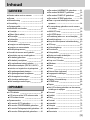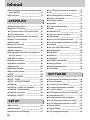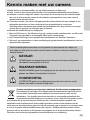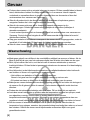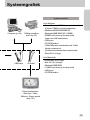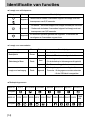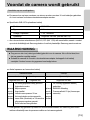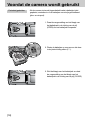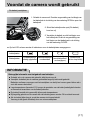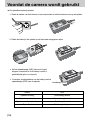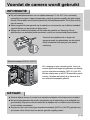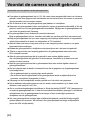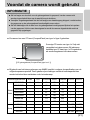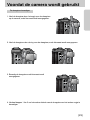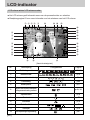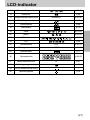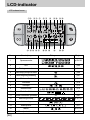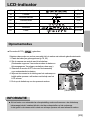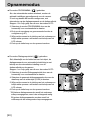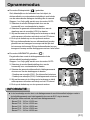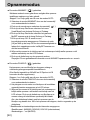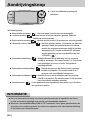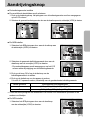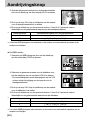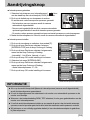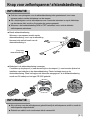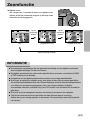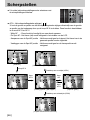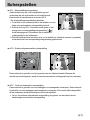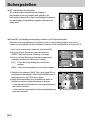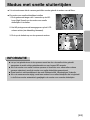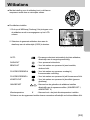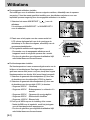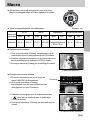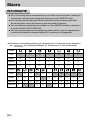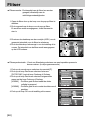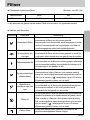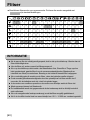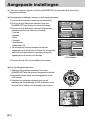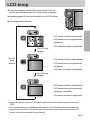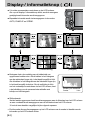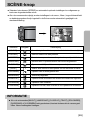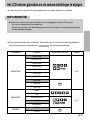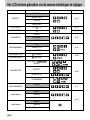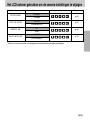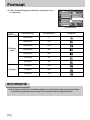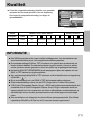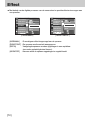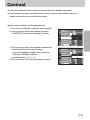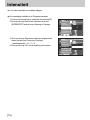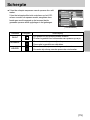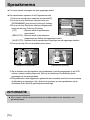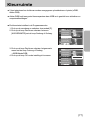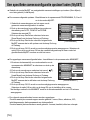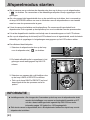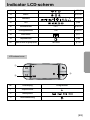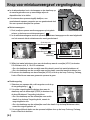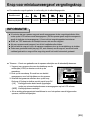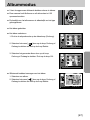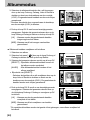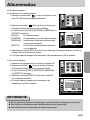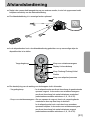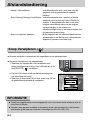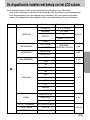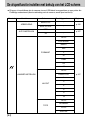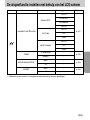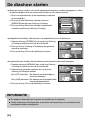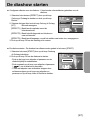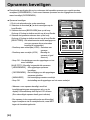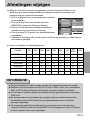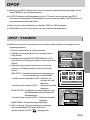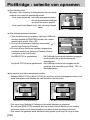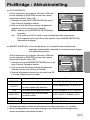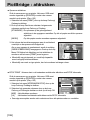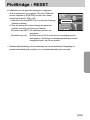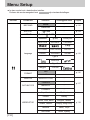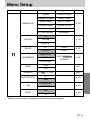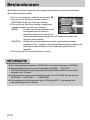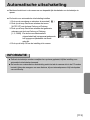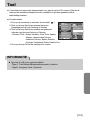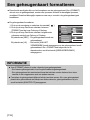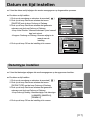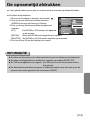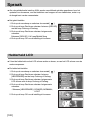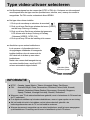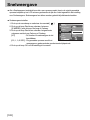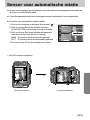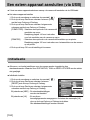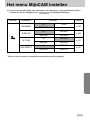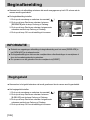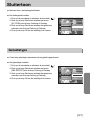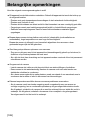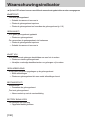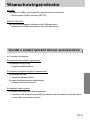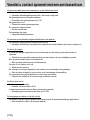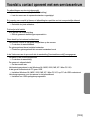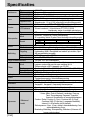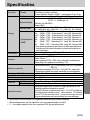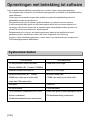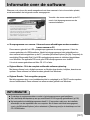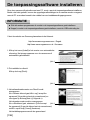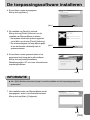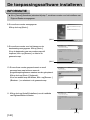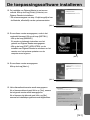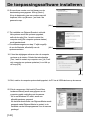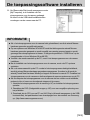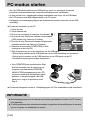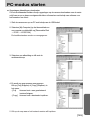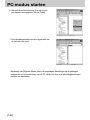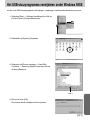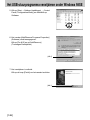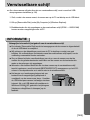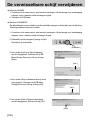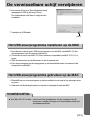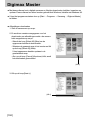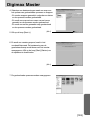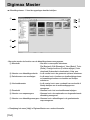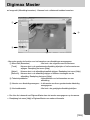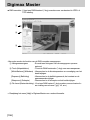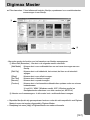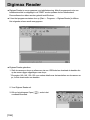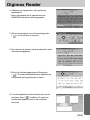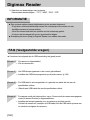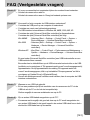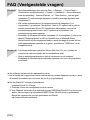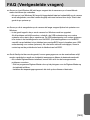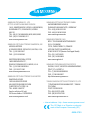NEDERLANDS
Gebruiksaanwijzing
Hartelijk dank voor het aanschaffen van een camera van Samsung.
Deze handleiding biedt alle informatie die u nodig hebt om de camera te kunnen gebruiken, inclusief het
maken van opnamen, het downloaden van afbeeldingen en het gebruiken van de toepassingssoftware.
Lees deze handleiding goed door voordat u gaat werken met uw nieuwe camera.

[2]
ƈ Gebruik deze camera in de onderstaande volgorde
Sluit de
USB-kabel aan
Installeer het stuurprogramma
voor de camera
Voordat u de camera, via de USB-kabel, aansluit
op een PC, moet u het stuurprogramma voor de
camera installeren. Installeer het stuurprogramma
voor de camera dat wordt meegeleverd op de cd-
rom met toepassingssoftware. (p.138)
ſ Als u de filmclip wilt afspelen op een pc, moet
DirectX 9.0 of hoger zijn geïnstalleerd. (p.138)
Maak een foto. (p.29)
Sluit de meegeleverde USB-kabel aan op de USB-
poort van de PC en op de USB-aansluiting van de
camera. (p.144)
Controleer of de camera is ingeschakeld.
Als de camera is uitgeschakeld, zet u deze aan
met de aan/uit-schakelaar.
Maak een foto
Controleer of de camera
is ingeschakeld
Controleer
[Removable Disk]
Open Windows Verkenner en zoek naar
[Removable Disk]. (p.145)
ƃ Als u een kaartlezer gebruikt om de opnamen op de geheugenkaart te kopiëren naar uw pc,
kunnen de opnamen beschadigd raken. Als u de opnamen die u hebt gemaakt met de
camera wilt overdragen naar uw pc, gebruikt u altijd de meegeleverde USB-kabel om de
camera aan te sluiten op de pc. Houdt u er rekening mee dat de fabrikant niet
verantwoordelijk kan worden gesteld voor verlies of beschadiging van opnamen op de
geheugenkaart bij gebruik van een kaartlezer.
Instructies

[3]
ƃKennis maken met uw camera 5
ƃGevaar 6
ƃWaarschuwing 6
ƃVoorzichtig 7
ƃSysteemgrafiek 8
ƃIdentificatie van functies 10
ƈVoorzijde 10
ƈZijkant (links/ rechts) 10
ƈBovenzijde 11
ƈAchterzijde 12
ƈOnderkant 13
ƈLampje voor zelfontspanner 14
ƈLampje voor camerastatus 14
ƈModuspictogrammen 14
ƃVoordat de camera wordt gebruikt 15
ƈ
Aansluiten op een voedingsbron
15
ƈ
De batterij gebruiken
16
ƈ
De batterij verwijderen
17
ƈ
De oplaadbare batterij opladen
18
ƈ
Wisselstroomadapter (SAC-81, 8,4V DC)
19
ƈ
Instructies voor het gebruik van de geheugenkaart
20
ƈ
De geheugenkaart plaatsen
22
ƈ
De geheugenkaart verwijderen
22
ƈ
De draagriem bevestigen
23
ƈ
De lenskap aanbrengen
24
ƈ
Het lensdopje aanbrengen
25
ƃLCD-indicator 26
ƈ
LCD-scherm achter/ LCD-scherm zoeker
26
ƈLCD-scherm boven 28
ƃOpnamemodus 29
ƈDe modus AUTO gebruiken 29
ƈ
De modus PROGRAMMA gebruiken
30
ƈDe modus Diafragmaprioriteit gebruiken 30
ƈ
De modus Sluiterprioriteit gebruiken
31
ƈ
De modus HANDMATIG gebruiken
31
ƈ
De modus MIJNINST gebruiken
32
ƈ
De modus FILMCLIP gebruiken
32
ƈ
De modus SCÈNE gebruiken
33
ƃWaar u op moet letten bij het maken van
opnamen 34
ƃDe cameraknop gebruiken om de camera
in te stellen 35
ƈ
AAN/UIT-knop
35
ƈ
SLUITER-knop
35
ƈ
Draaiknop (aan voor- en achterzijde)
35
ƃAandrijvingsknop 36
ƃ
Knop voor zelfontspanner/ afstandsbediening
40
ƃISO-knop 42
ƃLichtmetingsknop 43
ƃZoomfunctie 44
ƃScherpstellen 46
ƃModus met snelle sluitertijden 49
ƃBelichtingsregeling 50
ƃKnop voor 5 functies 52
ƃWitbalans 53
ƃMacro 55
ƃFlitser 57
ƃExterne flitser (optioneel) 61
ƃAangepaste instellingen 62
ƃLCD-knop 63
ƃDisplay-/ informatieknop 64
ƃSCÈNE-knop 65
ƃDiopter 66
ƃHet LCD-scherm gebruiken om de camera-
instellingen te wijzigen 67
ƃFormaat 70
ƃKwaliteit 71
ƃEffect 72
ƃContrast 73
ƃIntensiteit 74
ƃScherpte 75
ƃSpraakmemo 76
ƃKleurruimte 77
OPNAME
GEREED
Inhoud

[4]
ƃEen specifieke cameraconfiguratie opslaan/
laden (MySET) 78
ƃSpot AE-punt 79
ƃAfspeelmodus starten
80
ƃIndicator LCD-scherm 82
ƈ
LCD-scherm achter/ LCD-scherm zoeker
82
ƈLCD-scherm boven 83
ƃ
Knop voor miniatuurweergave/ vergrotingsknop
84
ƃDisplay-/ informatieknop 86
ƃAlbummodus 87
ƃKnop voor 5 functies 90
ƃAfstandsbediening 91
ƃKnop Verwijderen 92
ƃDe afspeelfunctie instellen met behulp van
het LCD-scherm 93
ƃDe diashow starten 96
ƃOpnamen beveiligen 98
ƃOpnamen verwijderen 99
ƃSpraakmemo 100
ƃAfmetingen wijzigen 101
ƃEen opname draaien 102
ƃDPOF 103
ƃDPOF : STANDRD 103
ƃDPOF : INDEX 104
ƃDPOF : AFDRUKFORMAAT 104
ƃPictBridge 105
ƃPictBridge : selectie van opnamen 106
ƃPictBridge : Afdrukinstelling 107
ƃPictBridge : afdrukken 108
ƃPictBridge : RESET 109
ƃMenu Setup 110
ƃBestandsnaam 112
ƃAutomatische uitschakeling 113
ƃ
Het LCD-scherm automatisch uitschakelen
114
ƃTaal 115
ƃEen geheugenkaart formatteren 116
ƃDatum en tijd instellen 117
ƃDatumtype instellen 117
ƃWereldtijd 118
ƃDe opnametijd afdrukken 119
ƃSpraak 120
ƃHelderheid LCD 120
ƃType video-uitvoer selecteren 121
ƃSnelweergave 122
ƃSensor voor automatische rotatie 123
ƃ
Een extern apparaat aansluiten (via USB)
124
ƃInitialisatie 124
ƃHet menu MijnCAM instellen 125
ƃBeginafbeelding 126
ƃBegingeluid 126
ƃSluitertoon 127
ƃGeluidstype 127
ƃBelangrijke opmerkingen 128
ƃWarning indicator 130
ƃWaarschuwingsindicator 131
ƃSpecificaties 134
ƃ
Opmerkingen met betrekking tot software
136
ƃSysteemvereisten 136
ƃInformatie over de software 137
ƃDe toepassingssoftware installeren 138
ƃPC-modus starten 144
ƃ
Het USB-stuurprogramma verwijderen onder Windows 98SE
147
ƃVerwisselbare schijf 149
ƃDe verwisselbare schijf verwijderen 150
ƃ
Het USB-stuurprogramma installeren op de MAC
151
ƃ
Het USB-stuurprogramma gebruiken op de MAC
151
ƃDigimax Master 152
ƃDigimax Reader 158
ƃFAQ (Veelgestelde vragen) 160
SETUP
SOFTWARE
AFSPELEN
Inhoud

[5]
Hartelijk dank voor het aanschaffen van een digitale camera van Samsung.
ƃ
Lees, voordat u deze camera gaat gebruiken, eerst de gebruikershandleiding zorgvuldig door.
ƃ Wanneer u service nodig hebt, neemt u de camera en de accessoires die verantwoordelijk
zijn voor de storing aan de camera (zoals batterijen, geheugenkaart, enz.) mee naar het
geautoriseerde servicecentrum.
ƃ Controleer voordat u de camera wilt gaan gebruiken (bijvoorbeeld vóór een uitstapje of een
belangrijke gebeurtenis) of deze correct werkt om teleurstellingen te voorkomen.
Samsung camera accepteert geen enkele aansprakelijkheid voor enig verlies of voor enige
schade die het gevolg is van storingen aan de camera.
ƃ Bewaar de handleiding op een veilige plek.
Ҭ Microsoft Windows en het Windows-logo zijn gedeponeerde handelsmerken van Microsoft
Corporation Incorporated in de Verenigde Staten en/of andere landen.
Ҭ Het CompactFlash-logo is een gedeponeerd handelsmerk van SanDisk Corporation.
Ҭ Alle merk- en productnamen in deze handleiding zijn gedeponeerde handelsmerken van hun
respectievelijke eigenaren.
GEVAAR
GEVAAR geeft een dreigend gevaar aan dat, als er niets aan wordt gedaan,
kan leiden tot ernstig letsel of de dood.
WAARSCHUWING
WAARSCHUWING geeft een mogelijk gevaar aan dat, als er niets aan wordt
gedaan, kan leiden tot ernstig letsel of de dood.
VOORZICHTIG
VOORZICHTIG geeft een mogelijk gevaar aan dat, als er niets aan wordt
gedaan, kan leiden tot minder ernstig letsel.
Correcte verwijdering van dit product (elektrische & elektronische afvalapparatuur)
Dit merkteken op het product of het bijbehorende informatiemateriaal duidt erop dat het
niet met ander huishoudelijk afval verwijderd moet worden aan het einde van zijn
gebruiksduur. Om mogelijke schade aan het milieu of de menselijke gezondheid door
ongecontroleerde afvalverwijdering te voorkomen, moet u dit product van andere soorten
afval scheiden en op een verantwoorde manier recyclen, zodat het duurzame hergebruik van
materiaalbronnen wordt bevorderd. Huishoudelijke gebruikers moeten contact opnemen met de
winkel waar ze dit product hebben gekocht of met de gemeente waar ze wonen om te vernemen waar
en hoe ze dit product milieuvriendelijk kunnen laten recyclen. Zakelijke gebruikers moeten contact
opnemen met hun leverancier en de algemene voorwaarden van de koopovereenkomsten nalezen.
Dit product moet niet worden gemengd met ander bedrijfsafval voor verwijdering.
Deze handleiding bevat instructies voor het gebruik van deze camera die u helpen op
een veilige en juiste wijze te werken met deze camera. Hierdoor voorkomt u schade en
letsel bij anderen.
Kennis maken met uw camera

[6]
ƈ Probeer deze camera niet op enigerlei wijze aan te passen. Dit kan namelijk leiden tot brand,
letsel, elektrische schokken of ernstige schade aan u of uw camera. Interne inspectie,
onderhoud en reparaties dienen te worden uitgevoerd door uw leverancier of door het
servicecentrum voor cameras van Samsung.
ƈ Gebruik dit product niet in de directe nabijheid van brandbare of explosieve gassen,
aangezien hierdoor het risico van een explosie toeneemt.
ƈ Gebruik de camera niet meer als er vloeistof of vreemde voorwerpen in zijn
binnengedrongen. Schakel de camera uit en verwijder de stroombron (batterijen of
wisselstroomadapter).
U moet contact opnemen met uw leverancier of met het servicecentrum voor cameras van
Samsung. Ga niet door met het gebruik van de camera omdat dit kan leiden tot brand of
elektrische schokken.
ƈ Stop geen metalen of brandbare voorwerpen in de camera via de toegangspunten, zoals de
kaartsleuf of het batterijvak. Dit kan brand of elektrische schokken veroorzaken.
ƈ Gebruik deze camera niet met natte handen. Dit kan leiden tot elektrische schokken.
Waarschuwing
ƈ Maak geen gebruik van de flitser in de onmiddellijke nabijheid van mensen of dieren. Als de
flitser te dicht bij de ogen van het onderwerp afgaat, kan dit leiden tot schade aan de ogen.
ƈ Richt, bij het maken van foto's, nooit de lens van de camera rechtstreeks op een zeer
krachtige lichtbron. Dit kan leiden tot permanente schade aan de camera of tot beschadiging
van uw ogen.
ƈ Houd dit product en de bijbehorende accessoires om veiligheidsredenen buiten het bereik
van kinderen of dieren om ongelukken te voorkomen zoals:
ҮHet inslikken van batterijen of kleine camera-accessoires.
Neem in het geval van een ongeluk onmiddellijk contact op met een arts.
ҮEr bestaat een kans op letsel door de bewegende onderdelen van de camera.
ƈ Batterijen en camera kunnen heet worden bij langdurig gebruik.Dit kan leiden tot storingen in
de camera. Als dit gebeurt, laat u de camera enkele minuten ongebruikt zodat deze kan
afkoelen.
ƈ Probeer de niet-oplaadbare batterijen niet op te laden. Dit kan leiden tot een explosie.
ƈ Laat deze camera niet achter op plekken waar de temperatuur extreem kan oplopen, zoals
een afgesloten voertuig, direct zonlicht of andere plaatsen waar extreme
temperatuurschommelingen optreden. Blootstelling aan extreme temperaturen kan een
negatieve invloed hebben op de interne onderdelen van de camera en kan leiden tot brand.
ƈ Dek de camera of wisselstroomadapter nooit af tijdens het gebruik. Hierdoor kan de
temperatuur hoog oplopen, waardoor de camerabehuizing beschadigd kan raken en er brand
kan ontstaan. Gebruik de camera en de bijbehorende accessoires altijd in een goed
geventileerde ruimte.
Gevaar

[7]
Voorzichtig
ƈ Lekkende, oververhitte of beschadigde batterijen kunnen leiden tot brand of letsel.
ҮGebruik batterijen die geschikt zijn voor deze camera.
ҮSluit batterijen niet kort, verhit ze niet en gooi ze niet in een open vuur.
ҮPlaats de batterijen in de juiste richting.
ƈ Verwijder de batterijen wanneer u de camera gedurende langere tijd niet wilt gebruiken.
Batterijen kunnen gaan lekken en de onderdelen van de camera onherstelbaar beschadigen.
ƈ Gebruik de flitser niet terwijl u deze vasthoudt met uw hand of aanraakt met een of ander
voorwerp. Raak de flitser na gebruik niet aan. Dit kan leiden tot brandwonden.
ƈ Vervoer de camera niet als deze is ingeschakeld en u gebruik maakt van de
wisselstroomadapter. Schakel de camera na gebruik altijd uit voordat u de adapter uit het
stopcontact verwijdert. Controleer vervolgens of alle verbindingssnoeren of kabels naar
andere apparaten zijn losgekoppeld voordat u de camera gaat vervoeren. Als u dit niet doet,
kunnen de snoeren of kabels beschadigd raken en kunnen er brand of elektrische schokken
optreden.
ƈ De lens is bevestigd aan de behuizing van de camera. Laat de lens niet vallen en oefen er
geen druk op uit. Anders kan er een storing optreden in de camera.
ƈ Trek de lens niet met de hand naar buiten en draai niet snel aan de zoomring. Anders kan er
een storing optreden in de camera. Ga voorzichtig te werk bij het gebruik van de lens.
ƈ Trek de externe flitser niet met kracht van de camera. Dit kan tot schade aan de bovenkant
van de camera leiden.

[8]
Controleer of u over de juiste productonderdelen beschikt voordat u het product gaat gebruiken.
Als u de optionele apparatuur wilt aanschaffen, neemt u contact op met de dichtstbijzijnde
Samsung-dealer of met het lokale Samsung-servicecentrum.
CF-kaart (CompactFlash)
(p.20)
DPOF-compatibele
printer (zie p.103)
Exclusieve
flitsweerkaatsing
afdekkapje
voor Hotshoe
Opbergtasje
Gebruikershandlei
ding, garantiekaart
Draagriem voor camera
Afstandsbediening Software (p.137)
Netnoer
Wisselstroomadapter
Batterijlader
Oplaadbare batterij
(SLB-1974)
Lensadapter Lenskap Lensdopje
< Meegeleverde items >
Systeemgrafiek

[9]
PictBridge-compatibele
printer (zie p.105)
Computer (p.144)
Extern beeldscherm
Gele kleur - Video,
Wit/rood - Stereo spraak
(zie p.121)
USB-kabel AV-kabel
Voor Windows
Ү
Pc met Pentium II 450MHz-processor of sneller
(Pentium 700MHz of sneller aanbevolen)
ҮWindows 98/98SE/2000/ME/XP
ҮMinimaal 64MB RAM (XP: 128MB)
Ү200MB vrije ruimte op de vaste schijf
(meer dan 1GB aanbevolen)
ҮUSB-poort
ҮCD-ROM-station
Ү1024x768 pixels, beeldscherm dat 16-bits
kleuren ondersteunt
(24-bits kleurenbeeldscherm aanbevolen)
ҮDirectX 9.0 of hoger
Voor Macintosh
ҮPower Mac G3 of hoger
ҮMac OS 10.0 of hoger
ҮMinimaal 64MB RAM
Ү110MB vrije ruimte op de vaste schijf
ҮUSB-poort
ҮCD-ROM-station
Systeemvereisten
Systeemgrafiek

[10]
Voorzijde
Zijkant (links/ rechts)
Zijkant (links) Zijkant (rechts)
Passieve AF-sensor
Knop voor snelle sluitertijden (HS)
Sensor voor afstandsbediening
Flitser
Knop voor selectie van scherpstellingsbereik (AF-A)
Schakelaar voor scherpstelling
Luidspreker
Afdekplaatje voor aansluitingen
Afdekkapje voor sleuf geheugenkaart
Knop voor pop-upflits (OPEN)/
knop voor flitsercorrectie
Sensor voor
afstandsbediening
Microfoon
Sluiterknop
Draaiknop aan
voorzijde (JOG 1)
Lampje voor zelfontspanner
& Lampje voor automatische
scherpte-instelling
Microfoon
Lens
Knop voor AF-blokkering (AF-L)
Identificatie van functies

[11]
Bovenzijde
Aandrijvingsknop
Knop voor
zelfontspanner
Aan/uit-knop/
voedingslampje
LCD-scherm boven
ISO-knop
Lichtmetingsknop
Hot shoe
Statuslampje flitser
Keuzeschijf voor modusselectie
Luidspreker
Sluiterknop
EVC-ring
(belichtingscorrectie)
Scherpstellingsring
Zoomring
Indicator voor zoomfactor
Flitser
Afdekkapje hot shoe
Identificatie van functies

[12]
Achterzijde
Aansluitingen Sleuf voor geheugenkaart
Oogje voor draagriem
AV-aansluiting
USB-aansluiting
DC-IN-aansluiting
LCD zoeker
Ring voor diopteraanpassing
Lampje voor kaarttoegang
LCD-knop
,Q[XTIaQVNWZUI\QMSVWX
Afdekplaatje voor aansluitingen
LCD-scherm achter
Afdekkapje voor
sleuf geheugenkaart
Uitwerphendel
geheugenkaart
Sleuf voor geheugenkaart
Knop voor 5 functies
Knop voor modus AFSPELEN
Knop voor digitale zoom/
vergroting
Oogje voor draagriem
Knop voor AE-blokkering
(AE-L)/ miniaturenknop
Draaiknop aan achterzijde (JOG 2)
SCENE-/ wisknop
Identificatie van functies

[13]
Onderkant
Batterijvak
Afdekklepje en
vergrendeling batterijvak
Aansluitpunt voor statief
Batterijhouder
Batterijvak
Ring voor
diopteraanp
assing
Identificatie van functies

[14]
ƈ Lampje voor zelfontspanner
ƈ Lampje voor camerastatus
Pictogram Status Omschrijving
- De eerste 7 seconden knippert het lampje éénmaal per seconde.
- Gedurende de laatste 3 seconden knippert het lampje snel met
tussenpozen van 0,25 seconde.
Er wordt een opname gemaakt na ongeveer 10 seconden en
vervolgens na 2 seconden nog een keer.
Knipperend
Knipperend
Knipperend
Lampje Kleur Status Omschrijving
Aan Inschakelen
Knipperend
Als het LCD-scherm is uitgeschakeld
Laden is gereed
(Als de sluiterknop tot halverwege wordt ingedrukt)
De flitser wordt opgeladen
Als de geheugenkaart wordt gebruikt
Rode
Knipperend
Pc-modus - Als de gegevens worden verbonden
- Als de USB-kabel is aangesloten
Lampje voor kaarttoegang
ƈ Moduspictogrammen
MODUS AUTO
PROGRAMMA
D-prioriteit S-prioriteit
HANDINSTELLING
MijnINST FILMCLIP
Pictogram
Pictogram
NACHTSCÈNE
PORTRET KINDEREN
LANDSCHP
CLOSE-UP
TEXT
Z.ONDERG
DAGERAAD
TGNLICHT
STRND
&SN
VUURWERK
MODUS
Gedurende de laatste 2 seconden knippert het lampje snel met
tussenpozen van 0,25 seconde.
Statuslampje flitser
Bedrijfslicht
Groen
Rode
Aan
Knipperend
Identificatie van functies

[15]
ƈ De camera kan op twee manieren van stroom worden voorzien. U kunt batterijen gebruiken
of u kunt met een exclusieve wisselstroomadapter werken.
ƈ Specificatie SLB-1974 oplaadbare batterij
ſ Als u de exclusieve wisselstroom (SAC-81, DC 8,4V 1,5A) wilt aanschaffen, neemt u contact
op met de dichtstbijzijnde Samsung-dealer of met het plaatselijke Samsung-servicecentrum.
Aansluiten op een voedingsbron
ƃ Zorg ervoor dat u het juiste type batterij gebruikt voor de camera. Als u dit niet doet, kan
dat uw garantie ongeldig maken.
ƃ Schakel de camera uit voordat u de wisselstroomadapter loskoppelt of de batterij
verwijdert. Anders kunnen de gegevens beschadigd raken.
WAARSCHUWING
Model SLB-1974
Type Lithium-ion
Voltage, Capaciteit 7.4V, 1900mAh
Oplaadtijd Ongeveer 180 min. (met de SBC-L4)
Voordat de camera wordt gebruikt
Stilstaand beeld Filmclip
Levensduur batterij Aantal opnamen Opnametijd
Ongeveer 225 min. Ongeveer 450 Ongeveer 225 min.
ƈ Aantal opnamen en levensduur batterij
ſ Deze getallen zijn gemeten op basis van de standaardcondities van Samsung en kunnen
variëren afhankelijk van de opnamecondities en het cameragebruik.
De volledig opgeladen batterij gebruiken
Automatische modus
8M per opname
Hoge kwaliteit
Interval tussen opnamen: 30 sec.
Het omschakelen van de zoompositie
tussen Wide (Groothoek) en Tele wordt na
elke opname ongedaan gemaakt.
De flits elke twee keer gebruiken
Op basis
van de
volgende
opname
condities
Op basis
van de
volgende
opname
condities
De volledig opgeladen batterij
gebruiken
640X480 Afmeting
Framesnelheid 15 fps (frames per
seconde)

[16]
De batterij gebruiken
: Als de camera niet wordt ingeschakeld nadat u batterijen hebt
geplaatst, controleert u of de batterijen correct zijn geïnstalleerd
(plus- en minpool).
1. Draai de vergrendeling van het klepje van
het batterijvak in de richting van de pijl
(OPEN) om het batterijvak te openen.
2. Plaats de batterijen en zorg ervoor dat deze
in de juiste richting zitten (+ / -).
3. Sluit het klepje van het batterijvak en draai
de vergrendeling van het klepje van het
batterijvak in de richting van de pijl (CLOSE).
Voordat de camera wordt gebruikt

[17]
Batterijstatus
Indicator voor
batterijstatus
De batterijen zijn
volledig opgeladen
Nieuwe batterijen
voorbereiden
De batterijen zijn bijna leeg
(waarschuwingsindicator
wordt weergegeven)
De batterijen zijn leeg
(rode kleur: vervang de batterij)
ƈ Op het LCD-scherm worden 4 indicatoren voor de batterijstatus weergegeven.
De batterij verwijderen
1.
Schakel de camera uit. Draai de vergrendeling van het klepje van
het batterijvak in de richting van de markering OPEN en open het
batterijvak.
2. Schuif de batterijhouder opzij. De batterij
komt nu vrij.
3. Verwijder de batterij en sluit het klepje voor
het batterijvak. Draai de vergrendeling van
het klepje van het batterijvak in de richting
van de markering CLOSE.
Belangrijke informatie over het gebruik van batterijen.
ƃ Schakel, als u de camera niet gebruikt, altijd de stroom uit.
ƃ Verwijder de batterij als de camera gedurende lange tijd niet wordt gebruikt.
Batterijen verliezen vermogen met het verstrijken van de tijd en kunnen gaan lekken als u
ze in de camera laat zitten.
ƃ
Lage temperaturen (beneden 0°C) kunnen de prestaties van de batterij nadelig beïnvloeden
en kunnen de levensduur van de batterij bekorten.
ƃ De batterij herstelt zich gewoonlijk bij normale temperaturen.
ƃ
Bij langdurig gebruik van de camera kan de behuizing warm worden. Dit is volstrekt normaal.
ƃ Als de batterij bijna leeg is, wordt de camera niet ingeschakeld.
Vervang in dat geval de batterij door een nieuw exemplaar.
INFORMATIE
Voordat de camera wordt gebruikt

[18]
1.
Steek de stekker van het netsnoer in een stopcontact en sluit het netsnoer aan op de oplader.
ſ Als het oplaadlampje (LED) niet rood of geel
knippert, controleert u of de batterij correct is
geïnstalleerd (plus- en minpool).
ſ Controleer de oplaadstatus van de batterij met het
oplaadlampje (LED) van de oplader.
Status LED
Opladen is bezig Rode lampje brandt
Opladen is voltooid. Groene lampje brandt
Opladen wordt onderbroken Gele lampje brandt
Oplaadfout Gele lampje knippert
Laadlampje (LED)
ƈ De oplaadbare batterij opladen
2. Plaats de batterij in de oplader op de hiernaast aangegeven wijze.
Voordat de camera wordt gebruikt

[19]
ƃ
Schakel altijd de stroom uit voordat u de wisselstroomadapter uit het stopcontact verwijdert.
ƃ Net als bij alle apparaten die worden aangesloten op de netvoeding, is de veiligheid van
groot belang. Zorg ervoor dat de camera en de adapter niet in contact komen met water
of met metalen voorwerpen.
ƃ Zorg ervoor dat u een correct type wisselstroomadapter (SAC-81, 8,4V DC) gebruikt voor
de camera. Als u dit niet doet, kan dat uw garantie ongeldig maken.
GEVAAR
Als u toegang tot een netvoeding hebt, kunt u de
camera gedurende lange tijd gebruiken met behulp
van een wisselstroomadapter (SAC-81, 8,4V DC).
Sluit de adapter aan op de DC-IN-aansluiting op de
camera. Verwijder de batterij uit de camera als u
een wisselstroomadapter gebruikt.
Wisselstroomadapter (SAC-81, 8,4V DC)
ƃ De juiste bedrijfstemperatuur van de oplader bedraagt 0°C tot 40°C. Als u de batterij
oplaadt bij een hogere of lagere temperatuur, werkt de oplader mogelijk niet (gele lampje
brandt). Het opladen wordt opnieuw gestart bij de bedrijfstemperatuur. Dit is geen storing
aan de camera.
ƃ Samsung geeft één jaar garantie op de oplader en zes maanden op de lithium-ionbatterij
vanaf de datum van aanschaf van het product.
ƃ Slijtage van de lithium-ionbatterij valt niet onder de garantie van Samsung. Als de
gebruiksduur van de batterij sterk vermindert, moet u een nieuwe batterij aanschaffen.
ƃ Verschuif de schakelaar als u dingen wilt
aangeven zoals de oplaadstatus van de batterij.
Deze schakelaar heeft een geel met zwarte
markering.
INFORMATIE
Voordat de camera wordt gebruikt

[20]
ƃ Formatteer de geheugenkaart (zie p.116). Als u een nieuw aangeschafte kaart voor het eerst
gebruikt, bevat deze gegevens die niet kunnen worden herkend door de camera of opnamen
die zijn gemaakt met een andere camera.
ƃ Zet de camera uit als u de geheugenkaart gaat plaatsen of verwijderen.
ƃ Naarmate de geheugenkaart vaker wordt gebruikt, nemen de prestaties uiteindelijk af. Als dit
gebeurt, moet u een nieuwe geheugenkaart aanschaffen. Slijtage van de geheugenkaart valt
niet onder de garantie van Samsung.
ƃ De geheugenkaart is een elektronisch precisie-instrument.
Buig de geheugenkaart niet om, laat deze niet vallen en stel deze niet bloot aan zware druk.
ƃ Berg de geheugenkaart niet op in een omgeving met krachtige elektronische of magnetische
velden (bijvoorbeeld in de buurt van luidsprekers of TV-toestellen).
ƃ Gebruik deze kaart niet en berg deze niet op in een omgeving waarin sprake is van grote
temperatuurschommelingen.
ƃ Bewaar de geheugenkaart in de bijbehorende opberghoes als u de kaart niet gebruikt.
ƃ Tijdens en na perioden van langdurig gebruik kan de geheugenkaart warm aanvoelen.
Dit is volstrekt normaal.
ƃ Gebruik geen geheugenkaart die al is gebruikt in een andere digitale camera.
Als u de geheugenkaart wilt gebruiken in deze camera, formatteert u de kaart eerst met
behulp van deze camera.
ƃ Gebruik geen geheugenkaart die is geformatteerd door een andere digitale camera of
geheugenkaartlezer.
ƃ Als het volgende aan de hand is, bestaat de kans dat de gegevens op de geheugenkaart
beschadigd raken:
- Als de geheugenkaart op onjuiste wijze wordt gebruikt.
- Als de stroom wordt uitgeschakeld of de geheugenkaart wordt verwijderd tijdens het
opnemen, verwijderen (formatteren) of lezen.
ƃ Samsung kan niet aansprakelijk worden gesteld voor het verlies van gegevens.
ƃ Het is raadzaam belangrijke gegevens op een ander, reservemedium op te slaan, zoals
diskettes, vaste schijven, cd's, enz.
ƃ Als er onvoldoende geheugen beschikbaar is: Wordt het bericht [KAART VOL!] weergegeven
en werkt de geheugenkaart niet. U kunt de hoeveelheid beschikbaar geheugen in de camera
optimaliseren door de geheugenkaart te vervangen of door overbodige opnames te
verwijderen van de geheugenkaart.
ƃ Als u een geheugenkaart met een lage schrijfsnelheid gebruikt, wordt de filmclip mogelijk
gestopt tijdens het opnemen. Wij adviseren een geheugenkaart met hoge schrijfsnelheid
(meer dan 40X schrijfsnelheid).
Instructies voor het gebruik van de geheugenkaart
Voordat de camera wordt gebruikt

[21]
ƃ Als het kapje van de sleuf voor de geheugenkaart is geopend, kan de camera niet
worden ingeschakeld door op de aan/uit-knop te drukken.
ƃ Verwijder de geheugenkaart niet als het lampje voor kaarttoegang knippert, omdat anders
de gegevens op de geheugenkaart beschadigd kunnen raken.
ƃ
Als het afdekkapje van de sleuf voor de geheugenkaart wordt geopend tijdens het opslaan
van de gegevens, klinkt er een alarmsignaal en wordt de camera uitgeschakeld nadat de
gegevens zijn opgeslagen.
INFORMATIE
ţ CF-geheugenkaart (CompactFlash) type I en II Ť
RAW TIFF
SUPERHOOG
HOOG
NORMAAL
25 FPS 15 FPS
3264X2448
3215
29 42 - -
3264X2176
--17
32 46 - -
3264X1840
--20
38 54 - -
2400X1800
--
27 50 71 - -
1632X1224
--
54 94 124 - -
1024X768
--
111 169 205 - -
640X480
--
292 450 548 - -
640X480
---
--
1MIN 10SEC 1MIN 57SEC
320X240
-
----
3MIN 31SEC 5MIN 51SEC
160X120
-
----
8MIN 12SEC
13
MIN
41SEC
Stilstaan
d beeld
Filmclip
ƈ De camera kan een CF-kaart (CompactFlash) van type I of type II gebruiken.
Sommige CF-kaarten van type I of II zijn niet
compatibel met deze camera. Wij adviseren
hetzelfde type CF-kaart type I of II te gebruiken
als wordt meegeleverd met deze camera.
ƈ Bij gebruik van het interne geheugen van 64MB, beschikt u volgens de specificaties over de
volgende opnamecapaciteit. Deze getallen zijn schattingen omdat de beeldcapaciteit kan
worden beïnvloed door variabelen zoals het onderwerp.
Formaat van opgenomen beeld
Label
Voordat de camera wordt gebruikt

[22]
1. Schakel de camera uit door op de aan/uit-knop te
drukken. Open het afdekklepje van de sleuf voor de
geheugenkaart. Druk op de uitwerphendel van de
geheugenkaart om de hendel omhoog te laten
komen. Druk nogmaals op de hendel om de
geheugenkaart uit te werpen.
2. Verwijder de geheugenkaart en sluit het afdekklepje
voor de sleuf van de geheugenkaart.
3.
Sluit het klepje voor de sleuf van de geheugenkaart door
erop te drukken totdat u een klik hoort.
Als de geheugenkaart niet soepel naar binnen schuift, mag
u geen extra kracht gebruiken om de kaart te plaatsen.
Controleer de plaatsingsrichting en breng de kaart
vervolgens op de juiste wijze aan. Breng de geheugenkaart
niet in de verkeerde richting in. Als u dit wel doet, kan de
sleuf voor de geheugenkaart beschadigd raken.
2. Plaats de geheugenkaart op de aangegeven
wijze in de sleuf voor de geheugenkaart.
1. Zet de camera uit en trek het klepje voor de sleuf van
de geheugenkaart in de richting van de pijl om de sleuf
te openen.
De geheugenkaart plaatsen
De geheugenkaart verwijderen
Voordat de camera wordt gebruikt

[23]
1. Haal de draagriem door het oogje voor de draagriem
op de camera, zoals hiernaast wordt weergegeven.
3. Bevestig de draagriem zoals hiernaast wordt
weergegeven.
4. Herhaal stappen 1 t/m 3 om het andere uiteinde van de draagriem aan het andere oogje te
bevestigen.
2. Haal de draagriem door de ring voor de draagriem, zoals hiernaast wordt weergegeven.
De draagriem bevestigen
Voordat de camera wordt gebruikt

[24]
ƈ Als u opnamen maakt bij direct of helder licht, vermindert de beeldkwaliteit door het teveel
aan licht. In dat geval kunt u de lenskap gebruiken om vermindering van de beeldkwaliteit
door een teveel aan licht te beperken.
1. Sluit de lensadapter op de camera aan door de lensadapter naar rechts te draaien, zoals
hiernaast wordt weergegeven.
ſ U kunt een algemeen filter (Ґ72mm)
gebruiken nadatu de lensadapter hebt
bevestigd.
2. Breng de lenskap aan door deze naar rechts te draaien.
[ De lenskap gebruiken ] [ De lenskap dragen ]
De lenskap aanbrengen
Voordat de camera wordt gebruikt

[25]
ƈ Als u de camera niet gebruikt, plaatst u het lensdopje op de lens.
Bij het plaatsen van het lensdopje gaat u op de onderstaande wijze te werk.
Het lensdopje aanbrengen
Voordat de camera wordt gebruikt

[26]
Nr. Omschrijving Pictogrammen Pagina
1 Bedieningsmodi p.36~39
2 Beeldformaat p.70
3
Zelfontspanner/ afstandsbediening
p.40~41
4 Lichtmeting p.43
5 Batterijstatus p.17
7 Spraakmemo p.76
8 Contrast p.73
9 Intensiteit p.74
10 Beeldkwaliteit p.71
11 Scherpte p.75
12
Scherpstellingsvergrendeling
p.47
[ Beeld & volledige info ]
ھ
ڿ
ۀ
ہ
ۂ
ۃ
ۄ
ۅ
؆
؈
؇
؉
؊
؋
،
؍
؎
؏
ۆ ۇ
ڽ ڼ ڻ ں ڹ ؐؑؒؓ
ƈ Het LCD-scherm geeft informatie weer over de opnamefuncties en -selecties.
ƈ Raadpleeg pagina 63 voor meer informatie over het selecteren van het LCD-scherm.
LCD-scherm achter/ LCD-scherm zoeker
6
Modus met snelle sluitertijden/
trillingswaarschuwing camera
p.49, 34
LCD-indicator

[27]
13 Scherpstellingsmodus p.47~48
14 Directe MF p.48
15
Brandpuntsafstand/ digitale zoom
28mmX4.0
p.44~45
16 Belichtingscorrectie p.50
17 Flitsercorrectie p.58
18 Datumafdruk p.119
19 Flitser p.57~60
20 Macro p.55~56
21 Witbalans p.53~54
22 ISO p.42
23 Sluitersnelheid F2.2 p.30~31
24 Diafragmawaarde 1/1600 p.30~31
25 Kleurenruimte p.77
27 Aantal resterende fotos 25 p.21
28 Belichtingsvergrendeling p.51
29
Kader voor automatische scherpte-instelling
-
30 Spotmetingszone p.79
26
Opnamemodus
p.29~33
LCD-indicator

[28]
ڹں ڻ ڼ ڽ ھ ڿ ۀ ہ ۂ ۃ ۄ
ۅۆۇ؆ ؇؈؉ ؊ ؋،
2 ISO p.42
3 Diafragmawaarde 1/1600 p.30~31
4
Waarschuwing bij bewegen van camera
p.34
5 Belichtingsvergrendeling p.51
6 Sluitersnelheid F2.2 p.30~31
7 Intensiteit p.74
8 Scherpte p.75
9 Beeldformaat p.70
10 Beeldkwaliteit p.71
11 Aantal resterende opnames 25 p.21
12 Bedieningsmodus p.36~39
13 Lichtmeting p.43
14 Batterijstatus p.17
15 Macro p.55~56
16 Brandpuntsafstand 28mm p.44
1
Opnamemodus
p.29~33
LCD-scherm boven
LCD-indicator
Nr. Omschrijving Pictogrammen Pagina

[29]
17
Scherpstellingsvergrendeling/ scherpstellingsmodus
p.47~48
18 Contrast p.73
19 Correctie-indicator p.50
20 Flitsercorrectie p.58
21 Knop voor zelfontspanner p.40~41
22 Witbalans p.53~54
23 Flitser p.57~60
Opnamemodus
Selecteer deze modus om snel en eenvoudig foto's te maken met minimale gebruikersinteractie.
1. Plaats de batterij en geheugenkaart (p.16, 22).
2. Zet de camera aan met de aan/uit-schakelaar.
(Gedurende ongeveer 3 seconden worden de datum en
tijd weergegeven. Vervolgens verdwijnen deze weer.)
3. Selecteer de modus AUTO door aan de keuzeschijf
voor modusselectie te draaien.
4. Wijs met de camera in de richting van het onderwerp en
bekijk welke opname u wilt maken met behulp van het
LCD-scherm.
5. Druk op de sluiterknop om de opname te maken.
ƈ De modus AUTO ( ) gebruiken
[ Modus AUTO ]
ƃ Als het kader voor automatische scherptestelling rood wordt wanneer u de sluiterknop
halverwege indrukt, betekent dit dat u niet kan scherpstellen op het onderwerp.
In dat geval is de camera niet in staat een scherpe opname van een tafereel te maken.
INFORMATIE
LCD-indicator

[30]
ƈ De modus PROGRAMMA ( ) gebruiken
Als u de automatische modus selecteert, worden de
optimale instellingen geconfigureerd voor de camera.
U kunt nog steeds alle functies configureren, met
uitzondering van de diafragmawaarde en de sluitersnelheid.
Stappen 1 en 2 zijn gelijk aan die voor de modus AUTO.
3. Selecteer de modus PROGRAMMA door aan de
keuzeschijf voor modusselectie te draaien.
4. Druk op de menuknop om geavanceerde functies te
configureren (p.67).
5. Wijs met de camera in de richting van het onderwerp en
bekijk welke opname u wilt maken met behulp van het
LCD-scherm.
6. Druk op de sluiterknop om de opname te maken.
[ PROGRAMMA ]
[ Diafragmaprioriteit ]
ƈ De modus Diafragmaprioriteit ( ) gebruiken
Stel, afhankelijk van de helderheid van het object, de
diafragmawaarde voor automatische belichting in met
behulp van de automatische instelling voor de
sluitersnelheid van de camera.
Stappen 1 en 2 zijn gelijk aan die voor de modus AUTO.
3. Selecteer de modus Diafragmaprioriteit door aan de
keuzeschijf voor modusselectie te draaien.
4. Selecteer de gewenste diafragmawaarde door aan de
draaiknop aan de achterzijde (JOG2) te draaien.
5. Wijs met de camera in de richting van het onderwerp en
bekijk welke opname u wilt maken met behulp van het
LCD-scherm.
6. Druk op de sluiterknop om de opname te maken.
* Bij kleinere diafragmawaarden wordt het onderwerp
scherp weergegeven, maar is de achtergrond wazig.
Bij grotere diafragmawaarden worden zowel het
onderwerp als de achtergrond scherp weergegeven.
Opnamemodus

[31]
ƈ De modus Sluiterprioriteit ( ) gebruiken
Stel, afhankelijk van de helderheid van het object, de
sluitersnelheid voor automatische belichting in met behulp
van de automatische diafragma-instelling van de camera.
Stappen 1 en 2 zijn gelijk aan die voor de modus AUTO.
3. Selecteer de modus Sluiterprioriteit door aan de
keuzeschijf voor modusselectie te draaien.
4. Selecteer de gewenste sluitersnelheid door aan de
draaiknop aan de voorzijde (JOG1) te draaien.
5.
Wijs met de camera in de richting van het onderwerp en bekijk
welke opname u wilt maken met behulp van het LCD-scherm.
6. Druk op de sluiterknop om de opname te maken.
*
Bij hoge sluitersnelheden kan een stilstaand beeld worden
gemaakt van een bewegend voorwerp zodat het lijkt alsof
het voorwerp niet beweegt. Bij lage sluitersnelheden kan een
bewegend voorwerp worden weergegeven met een 'actief' effect.
[ Sluiterprioriteit ]
ƈ De modus HANDMATIG gebruiken ( )
De gebruiker kan zowel de diafragmawaarde als de
sluitersnelheid handmatig instellen.
Stappen 1 en 2 zijn gelijk aan die voor de modus AUTO.
3. Selecteer de modus Handinstelling door aan de
keuzeschijf voor modusselectie te draaien.
4.
Selecteer de gewenste sluitersnelheid of diafragmawaarde
door aan een van de draaiknoppen te draaien.
-
Draaiknop aan voorzijde (JOG1) : De sluitersnelheid selecteren
-
Draaiknop aan achterzijde (JOG2) : De diafragmawaarde selecteren
5.
Wijs met de camera in de richting van het onderwerp en bekijk
welke opname u wilt maken met behulp van het LCD-scherm.
6. Druk op de sluiterknop om de opname te maken.
[ Handmatige instelling ]
ƃ In de handmatige modus kunt u de diafragmawaarde en sluitersnelheid wijzigen nadat u
de belichtingswaarde vast hebt ingesteld door aan de EVC-ring te draaien.
ƃ Mogelijke sluitersnelheid, op basis van diafragmawaarde
- Boven F2.2 : 15.0 tot 1/1600 sec.
- Boven F3.2 : 15.0 tot 1/2000 sec.
- Boven F4.0 : 15.0 tot 1/2500 sec.
- Boven F5.0 : 15.0 tot 1/3200 sec.
- Boven F7.1 : 15.0 tot 1/4000 sec.
INFORMATIE
Opnamemodus

[32]
ƈ De modus MIJNINST ( ) gebruiken
Met deze modus kunnen gebruikers veelgebruikte opname-
instellingen opslaan voor later gebruik.
Stappen 1 en 2 zijn gelijk aan die voor de modus AUTO.
3. Selecteer de modus MIJNINST door aan de keuzeschijf
voor modusselectie te draaien.
4. Druk op de menuknop en selecteer de menutab [ ].
5. Druk op de knop Rechts en selecteer het menu
[Load Myset] met de knop Omhoog of Omlaag.
6. Druk op de knop Rechts en selecteer het gewenste
MySET-nummer met de knop Omhoog of Omlaag.
7. Druk op de knop OK. Er wordt nu een
bevestigingsvenster weergegeven. Selecteer de optie
[JA] en druk op de knop OK om de cameraconfiguratie te
laden die is opgeslagen onder het MySET-nummer en
sluit het menuscherm.
8. Wijs met de camera in de richting van het onderwerp en bekijk welke opname u wilt
maken met behulp van het LCD-scherm.
9. Druk op de sluiterknop om de opname te maken.
Zie pagina 78 voor gedetailleerde informatie over de MIJNINST-opnamemodus en –menu's.
[ Modus MIJNINST ]
ƈ De modus FILMCLIP ( ) gebruiken
Het opnemen van een filmclip kan doorgaan zolang er
voldoende geheugencapaciteit beschikbaar is.
(Een filmclip ingesteld op 640x480 en 25 Fps kan tot 30
seconden worden opgenomen).
Stappen 1 en 2 zijn gelijk aan die voor de modus AUTO.
3. Selecteer de modus FILMCLIP door aan de keuzeschijf
voor modusselectie te draaien.
4.
Het pictogram voor de modus voor filmclips en de beschikbare
opnametijd worden weergegeven op het LCD-scherm.
5. Wijs met de camera in de richting van het onderwerp en
bekijk welke opname u wilt maken met behulp van het
LCD-scherm. Druk op de sluiterknop om filmclips op te
nemen zolang de beschikbare opnametijd dit toelaat.
Als u de sluiterknop loslaat, gaat het opnemen van de
filmclips nog steeds door. Als u het opnemen wilt stoppen, drukt u nogmaals op de
sluiterknop.
* Beeldformaat en bestandstype worden hieronder aangegeven.
- Beeldformaat : 640X480, 320X240, 160X120 (selecteerbaar)
- Bestandstype : *.avi (MJPEG)
[ Modus FILMCLIP ]
Opnamemodus

[33]
ƈ De modus SCÈNE ( ) gebruiken
Gebruik dit menu om op eenvoudige wijze de optimale
instellingen te configureren voor een reeks verschillende
opnamesituaties. Dit zijn onder andere NACHT,
PORTRET, KINDEREN, LANDSCHAP, CLOSE-UP,
TEKST, ZON ONDER, DAGERAAD, TGENLICHT,
VUURWERK en STRND&SNE.
Stappen 1 en 2 zijn gelijk aan die voor de modus AUTO.
3. Selecteer de modus SCÈNE door aan de keuzeschijf
voor modusselectie te draaien.
4. Druk op de knop SCENE. Het scènemenu wordt
weergegeven, zoals hiernaast te zien is.
5. Selecteer het gewenste submenu voor Scène door aan
de draaiknop aan de achterzijde (JOG2) te draaien en op
de knop OK te drukken. Zie pagina 65 voor
gedetailleerde beschrijvingen van elke scène.
6. Het huidige scène-icoontje wordt in de rechter
bovenhoek van het LCD-scherm weergegeven.
7. Wijs met de camera in de richting van het onderwerp en
bekijk welke opname u wilt maken met behulp van het
LCD-scherm
8. Druk op de sluiterknop om de opname te maken.
[ Nachtmodus ]
[ SCENE-modus ]
Opnamemodus

[34]
ƈ Als u de sluiterknop tot halverwege indrukt.
Druk lichtjes op de sluiterknop om de scherpstelling en de batterijlading voor de flitser te
bevestigen (p.14).
- Als het groene kader voor automatische scherpstelling zichtbaar wordt, betekent dit dat de
camera is scherpgesteld op het onderwerp. Er klinkt dan een pieptoon.
- Tijdens het opladen van de flitser knippert het statuslampje (rood). Druk de sluiterknop
helemaal in om de opname te maken.
ƈ
De beschikbare opnametijd kan variëren, afhankelijk van opnamecondities en camera-instellingen.
ƈ Als de flitser is uitgeschakeld of de modus Slow synchro (Langzame synchronisatie) is
ingeschakeld bij weinig licht, wordt mogelijk de waarschuwingsindicator voor het trillen van de
camera ( ) weergegeven op het LCD-scherm. In dat geval kunt u een statief gebruiken,
de camera op een stabiel oppervlak plaatsen of de flitser inschakelen.
ƈ
Opname met tegenlichtcorrectie : Het wordt aangeraden geen foto’s in direct zonlicht te maken
aangezien de voorgrond dan erg donker kan worden. Echter als deze positie toch gewenst is
gebruik dan de instelling [TGNLICHT] met de sceneknop (pag. 65), invulflits (pag. 59),
spotmeting (pag. 43) of belichtingscompensatie (pag. 50).
ƈ Zorg dat de lens of de flitser niet worden geblokkeerd tijdens het nemen van een foto.
ƈ Als u veelvuldig gebruikmaakt van de LCD-scherm achter, raakt de batterij snel leeg.
U wordt geadviseerd het LCD-scherm achter uit te schakelen en zo veel mogelijk gebruik te
maken van het LCD-scherm van de zoeker om de batterij te sparen.
ƈ Onder bepaalde omstandigheden bestaat de kans dat het systeem voor scherpteregeling niet
werkt zoals verwacht.
- Bij het fotograferen van een onderwerp met weinig contrast.
- Als het onderwerp sterk reflecteert of glanst.
- Als het onderwerp met hoge snelheid beweegt.
- Als er sprake is sterke lichtweerkaatsing of als de achtergrond helverlicht is.
- Bij een onderwerp met alleen horizontale lijnen of een heel smal onderwerp (zoals een stok
of een vlaggenmast).
- Als de omgeving heel donker is.
ƈ Als de camera niet wordt uitgeschakeld met de aan/uit-knop, worden de gewijzigde menu-
instellingen mogelijk niet opgeslagen.
ƈ
Als de camera gedurende de ingestelde tijd niet wordt gebruikt, wordt automatisch het LCD-scherm
uitgeschakeld om de batterijen te sparen. Raadpleeg het menu [LCD UIT] (p.114) voor meer informatie.
[ Lichtjes op de sluiterknop drukken ] [ De sluiterknop indrukken ]
Waar u op moet letten bij het maken van opnamen

[35]
ƈ U kunt de functies in de opnamemodus (AUTO, PROGRAMMA, DIAFRAGMAPRIORITEIT,
SLUITERPRIORITEIT, HANDMATIG, SPRAAKOPNAME, FILMCLIP en NACHTOPNAME)
instellen met behulp van de cameraknoppen.
ƃ Gebruikt voor het in- en uitschakelen van de camera.
ƃ Als de camera gedurende de ingestelde tijd niet wordt
gebruikt, wordt automatisch de stroom uitgeschakeld om de
batterijen te sparen.
Raadpleeg pagina 113 voor meer informatie over de functie
voor automatisch uitschakelen.
AAN/UIT-knop
ƃ In de modus FILMCLIP : Als de sluiterknop volledig wordt
ingedrukt, wordt het opnemen van bewegende beelden
gestart. Als u éénmaal op de sluiterknop drukt, wordt een
filmclip opgenomen zolang de beschikbare opnametijd dit
toelaat. Als u het opnemen wilt stoppen, drukt u nogmaals
op de sluiterknop.
ƃ In de modus STILSTAAND BEELD
- Als u de sluiterknop halverwege indrukt, wordt de automatische scherpte-instelling
geactiveerd en wordt de instelling van de flitser gecontroleerd.
- Als u de sluiterknop volledig indrukt, wordt de foto gemaakt en worden de
afbeeldingsgegevens opgeslagen. Als u het opnemen van een spraakmemo selecteert,
wordt begonnen met opnemen zodra het opslaan van de beeldgegevens is voltooid.
SLUITER-knop
Draaiknop (aan voor- en achterzijde)
ƃ Gebruikt voor het selecteren van een gewenste waarde.
ƃ Gebruikt om omhoog, omlaag, naar links of naar rechts te gaan in een menu.
De cameraknop gebruiken om de camera in te stellen

[36]
ƈ U kunt verschillende opnamemodi
selecteren.
ƈ Bedieningsmodi
ƃ Afzonderlijke opnames ( ) : Hiermee maakt u slechts één opname tegelijk.
ƃ
Continue opname
( )
: Hiermee worden er continu opnamen gemaakt, totdat de
sluiterknop wordt losgelaten.
ƃ
Snelle continue opname ( ) : Hiermee worden continu 2,5 opnames per seconde gemaakt.
ƃ Ultrasnelle continue opname ( ) : Hiermee worden continu 10 opnames per seconde
gemaakt. Nadat de continue opname is voltooid,
worden de opnames opgeslagen terwijl zij worden
weergegeven. Er kunnen maximaal 30 opnames
worden gemaakt met een vast beeldformaat van
1024x768 ( ).
ƃ
Automatische belichting
( )
: Gebruik dit menu als de belichting van het voorwerp
moeilijk is te bepalen.
De camera maakt 3 of 5 opnamen
met instellingen op, boven of onder de ingestelde
belichtingswaarde.
ƃ Automatische scherpstelling ( ) : Gebruik dit menu als de afstand tot het voorwerp
moeilijk is te bepalen. De camera maakt 3 of 5
opnamen met verschillende focuspunten.
ƃ Automatische witbalans ( ) : Gebruik dit menu als de witbalans van het voorwerp
moeilijk is te bepalen. De camera maakt 3 of 5 opnamen
met verschillende witbalans waarden.
ƃ Intervalopname ( ) : U kunt gedurende een bepaalde tijd intervallen voor het maken
van opnamen instellen.
Aandrijvingsknop
ƃ Als u de cameramodus wijzigt, wordt een gebruiksmodus die is ingesteld in de Scène-
modus automatisch gewijzigd in de modus voor afzonderlijke opnames.
ƃ Wanneer u de bestandsindeling RAW of TIFF selecteert, kunt u geen gebruikmaken van
de modus voor continue opname, de modus voor opnemen met automatische belichting
of de modus voor intervalopnames.
INFORMATIE

[37]
ƃ De AEB instellen
1. Selecteer het AEB-pictogram door aan de draaiknop aan
de achterzijde (JOG2) te draaien.
2. Selecteer de gewenste belichtingswaarde door aan de
draaiknop aan de voorzijde (JOG1) te draaien.
- De voorbeeldopname wordt weergegeven op het LCD
scherm achter bij wijziging van de belichtingswaarde.
3. Druk op de knop OK of op de sluiterknop om de
belichtingswaarde in te stellen.
4. Druk op de sluiterknop om de opname te maken.
U kunt 3 of 5 opnames maken, afhankelijk van de geselecteerde belichtingswaarde.
ſ
ƃ De AFB instellen
1. Selecteer het AFB-pictogram door aan de draaiknop
aan de achterzijde (JOG2) te draaien.
ſ U kunt het AEB-pictogram niet selecteren in de modus voor automatisch opnemen en de
modus voor filmclips.
ƈ De bedieningsmodus instellen
ƃ De verschillende beschikbare modi selecteren
1.
Druk op de bedieningsknop. Het pictogram voor de bedieningsmodus wordt nu weergegeven
op het LCD-scherm.
2.
Selecteer de gewenste bedieningsmodus door aan de draaiknop aan de achterzijde (JOG2) te draaien.
Aandrijvingsknop
Aantal opnames Selecteerbare belichtingswaarde
3 ť0.3, ť0.7, ť1.0, ť1.3, ť1.7, ť2.0
5 ť0.3&ť0.7, ť0.7&ť1.3, ť1.0&ť2.0
[ Menu voor bedieningsmodus ]
[ Modus voor stilstaande beelden ]
*ZI->
ť

[38]
ſ U kunt het WBB-pictogram niet selecteren in de modus voor automatisch opnemen en de
modus voor filmclips.
ƃ De WBB instellen
1. Selecteer het WBB-pictogram door aan de draaiknop
aan de achterzijde (JOG2) te draaien.
2. Selecteer de gewenste waarde voor de witbalans door
aan de draaiknop aan de voorzijde (JOG1) te draaien.
- De voorbeeldopname wordt weergegeven op het LCD
scherm achter bij wijziging van de waarde voor de
brandpuntsafstand.
3. Druk op de knop OK of op de sluiterknop om de waarde
voor de witbalans in te stellen.
4. Druk op de sluiterknop om de opname te maken. U kunt 3 of 5 opnames maken,
afhankelijk van de geselecteerde waarde voor de witbalans.
ſ
3. Druk op de knop OK of op de sluiterknop om de waarde
voor de brandpuntsafstand in te stellen.
4. Druk op de sluiterknop om de opname te maken. U kunt 3 of 5 opnames maken,
afhankelijk van de geselecteerde waarde voor de brandpuntsafstand.
ſ
Aantal opnames Selecteerbare waarde voor brandpuntsafstand
3 ť1, ť2, ť3, ť4, ť5, ť6
5 ť1&ť2, ť2&ť4, ť3&ť6
ſ U kunt het AFB-pictogram niet selecteren in de modus voor automatisch opnemen en de
modus voor filmclips.
Aantal opnames Selecteerbare waarde voor witbalans
3 ť1, ť2, ť3, ť4, ť5, ť6
5 ť1&ť2, ť2&ť4, ť3&ť6
2. Selecteer de gewenste waarde voor de brandpuntsafstand
door aan de draaiknop aan de voorzijde (JOG1) te draaien.
*ZI.7+=;
ť
*ZI?*
ť
Aandrijvingsknop

[39]
ƃ Intervalopname gebruiken
1. Selecteer het pictogram voor intervalopname [ ] door
aan de draaiknop aan de achterzijde (JOG2) te draaien.
2. Druk op de sluiterknop om de opname te maken.
Er worden met vaste tussenpozen opnames gemaakt.
- Na het maken van een opname wordt de camera
automatisch uitgeschakeld.
- Na een vast ingestelde tijd wordt de camera automatisch
opnieuw ingeschakeld en wordt de tweede opname gemaakt.
-
Er worden continu opnames gemaakt met een vast aantal opnames en vaste tussenpozen.
3. Nadat de intervalopname is voltooid, wordt de camera automatisch uitgeschakeld.
ƃ Intervalopname instellen
1. Druk op de menuknop en selecteer de menutab [P].
2. Druk op de knop Rechts en selecteer het menu
[INTERVAL/TIJD] met de knop Omhoog of Omlaag.
3. Druk op de knop Rechts en selecteer het gewenste
menu met de knop Omhoog of Omlaag.
- Intervaltijd : 1 tot 60 min. (interval = 1 min.)
4. Druk op de knop OK om de instelling uit te voeren.
5. Selecteer het menu [INTERVAL/NR.].
6. Druk op de knop Rechts en selecteer het gewenste
menu met de knop Omhoog of Omlaag.
- Aantal intervalopnames : 2 ~ 99
7. Druk op de knop OK om de instelling uit te voeren.
ƃ Als u op de aan/uit-knop drukt tijdens de intervalopname (camera wordt uitgeschakeld),
wordt de intervalopname geannuleerd.
ƃ U kunt de intervalopname niet selecteren in de modus voor automatisch opnemen en de
modus voor filmclips.
ƃ Wanneer u de bestandsindeling RAW, TIFF selecteert, kunt u geen gebruikmaken van de
modus voor intervalopnames.
ƃ
U kunt het aantal intervalopnames instellen op een waarde die groter is dan het aantal resterende
opnames, maar het opnemen gaat slechts door totdat het resterende aantal opnames is verbruikt.
ƃ Wij adviseren u een volledig opgeladen batterij of een wisselstroomadapter te gebruiken
bij intervalopname.
INFORMATIE
INTENSITEIT
SCHERPTE
SPRAAKMEMO
INTERVAL/TIJD
INTERVAL/NR.
AANGEPAST
KLEURRUIMTE
1 MIN
SCHERPTE
SPRAAKMEMO
INTERVAL/TIJD
INTERVAL/NR.
AANGEPAST
KLEURRUIMTE
Save Myset
2 AFB.
[ Intervaltijd selecteren ]
[ Aantal intervalopnames selecteren ]
Aandrijvingsknop

[40]
ƈ
Deze functie wordt gebruikt als de fotograaf
een foto van zichzelf wil maken.
ƈ De knop voor zelfontspanner/ afstandsbediening gebruiken
1.
Druk op de knop voor de zelfontspanner. Het pictogram voor
de zelfontspanner wordt nu weergegeven op het LCD-scherm.
2.
Selecteer de gewenste waarde voor de zelfontspanner door
aan de draaiknop aan de achterzijde (JOG2) te draaien.
3. Druk op de knop OK om de instelling uit te voeren.
- Een waarde voor de zelfontspanner selecteren :
Er wordt een opname gemaakt nadat de ingestelde
hoeveelheid tijd is verstreken en de zelfontspanner blijft
ingeschakeld.
- Een waarde voor de afstandsbediening selecteren :
Er wordt een opname gemaakt via de sluiterknop van
de afstandsbediening in plaats van via de sluiterknop
van de camera.
- De zelfontspanner annuleren :
Hoewel de zelfontspanner blijft ingeschakeld na het
maken van een opname, kunt u deze functie
uitschakelen door een andere modus te selecteren of
door op de knop voor de afspeelmodus te drukken.
ƈ Knop voor zelfontspanner/ afstandsbediening
- Uit ( ) : Zelfontspanner is uitgeschakeld
- Zelfontspanner voor 2SEC ( ) : Als u op de sluiterknop drukt, wordt na 2 seconden
een opname gemaakt.
- Zelfontspanner voor 10SEC ( ) : Als u op de sluiterknop drukt, wordt na tien
seconden een opname gemaakt.
-
Dubbele zelfontspanner ( ) : Er wordt een opname gemaakt na ongeveer 10
seconden en vervolgens na 2 seconden nog een keer.
- Afstandsbediening ( ) : De opname wordt gemaakt door de sluiterknop van
de afstandsbediening in te drukken.
- Afstandsbediening voor 2 sec ( ) : Als u op de sluiterknop van de afstandsbediening
drukt, wordt na twee seconden een opname
gemaakt.
[ pictogram voor zelfontspanner/ afstandsbediening ]
[ De zelfontspanner voor 2 seconden selecteren ]
Knop voor zelfontspanner/ afstandsbediening

[41]
[ Knop voor
afstandsbediening ]
ƃ Bereik afstandsbediening
Wanneer u een opname maakt met de
afstandsbediening, kunt u op de afbeelding
hiernaast ziet wat het bereik van de
afstandsbediening is.
ƃ Batterijen in de afstandsbediening vervangen
Controleer op de pluspool (+) naar boven wijst en de minpool (–) naar beneden tijdens het
installeren van batterijen in de afstandsbediening. Plaats het kapje terug op de
afstandsbediening. Draai het kapje zoals hieronder aangegeven. In de afstandsbediening
wordt een 3V-batterij van het type CR 2025 gebruikt.
ƃ Als u de knop voor de zelfontspanner gebruikt terwijl de zelfontspanner actief is, wordt de
zelfontspanner uitgeschakeld.
ƃ Gebruik een statief om te voorkomen dat de camera trilt.
INFORMATIE
ƃ Ook als u een pictogram voor de afstandsbediening hebt geselecteerd, kunt u een
opname maken met de sluiterknop van de camera.
ƃ
Als u het pictogram voor de zelfontspanner voor 2 seconden selecteert en op de sluiterknop
van de camera drukt, wordt na 2 seconden de opname gemaakt.
ƃ Wanneer u de bestandsindeling RAW of TIFF selecteert, kunt u niet de dubbele
zelfontspanner selecteren.
INFORMATIE
Knop voor zelfontspanner/ afstandsbediening

[42]
ƈ
U kunt de ISO-gevoeligheid instellen die
wordt gebruikt bij het maken van opnamen.
De snelheid of specifieke lichtgevoeligheid
van een camera wordt aangegeven met
behulp van ISO-waarden.
ƈ ISO
- AUTO ( ) :
De gevoeligheid van de camera wordt automatisch gewijzigd door variabelen zoals
belichtingswaarde of helderheid van het onderwerp.
- 50, 100, 200, 400 :
U kunt de sluitersnelheid vergroten zonder dat dit ten koste gaat van de beschikbare
hoeveelheid licht door de waarde voor de ISO-gevoeligheid te verhogen. Bij een grote
helderheid kan er echter verzadiging optreden. Hoe hoger de ISO-waarde, hoe hoger de
gevoeligheid van de camera voor licht en, daardoor, hoe groter het vermogen van de
camera om opnamen te maken onder donkere omstandigheden. De hoeveelheid ruis zal
echter toenemen in de opname naarmate de ISO-waarde hoger wordt, waardoor de
opname er grover uit komt te zien.
ƈ De ISO-waarde instellen
1. Druk op de ISO-knop. Het pictogram voor de ISO-waarde wordt nu weergegeven op het
LCD-scherm.
2.
Selecteer het gewenste pictogram door aan de draaiknop aan de achterzijde (JOG2) te draaien.
3. Druk op de knop OK om de instelling uit te voeren.
ſ U kunt een ISO-gevoeligheid tot 100 selecteren in de modus voor snelle continue opname en
de modus voor ultrasnelle continue opname.
[ ISO-pictogrammen ]
[ ISO 100 selecteren ]
ISO-knop

[43]
ƈ Als u geen geschikte belichtingscondities
kunt vinden, kunt u de meetmethode
wijzigen om helderdere opnamen te
maken.
ƈ Lichtmetingsmethoden
- Multipatroonmeting ( ) :
De belichting wordt berekend op basis van de verschillende delen waarin het LCD-scherm
wordt opgedeeld. Deze methode is geschikt voor algemeen gebruik.
- Gemiddelde belichting ( ) :
De belichting wordt berekend op basis van een gemiddelde van de beschikbare
hoeveelheid licht in het afbeeldingsgebied. Bij de berekening ligt de nadruk echter op het
midden van het afbeeldingsgebied. Deze methode is geschikt voor het maken van een
opname van een klein object, zoals een bloem of insect.
- Spotmeting ( ) :
Alleen in het met een kruis gemarkeerd gebied in het midden van het LCD-scherm vindt
lichtmeting plaats. Dit is een geschikte methode als het onderwerp in het midden correct
wordt belicht, ongeacht het tegenlicht.
ſ De markering + wordt weergegeven bij selectie van het menu voor spotmeting.
ƈ De lichtmetingsmodus instellen
1. Druk op de lichtmetingsknop Het pictogram voor lichtmeting wordt nu weergegeven op het
LCD-scherm.
2.
Selecteer het gewenste pictogram door aan de draaiknop aan de achterzijde (JOG2) te draaien.
3. Druk op de knop OK om de instelling uit te voeren.
[ Pictogrammen voor lichtmeting ] [ De spotmeting selecteren ]
Lichtmetingsknop

[44]
ƈ U kunt de zoomfactor wijzigen door aan de
zoomring te draaien.
ƃ Deze camera heeft een functie voor 15X
optisch en 2X en 4X digitaal zoomen. Als u
beide gebruikt, hebt u de beschikking over
een zoomfactor van 30X of 60X.
[ Wide ]
[ Tele ]
[ Tele ]
[ Wide ]
ƃ Optical zoom WIDE
Draai de zoomring naar links. Hiermee kunt u uitzoomen op het
onderwerp waardoor dit verderaf lijkt.
ƃ Optical TELE-zoom
Draai de zoomring naar rechts. Hiermee kunt u inzoomen op
het onderwerp waardoor dit dichterbij lijkt.
Zoomfunctie

[45]
ƃ Het verwerken van opnames die zijn gemaakt met behulp van de digitale zoomfunctie
duurt mogelijk iets langer. Dit kan even duren.
ƃ De digitale zoomfunctie kan niet worden gebruikt bij het opnemen van beelden in RAW-
of TIFF-indeling of van filmclips.
ƃ Het gebruik van de digitale zoomfunctie kan leiden tot een lager beeldkwaliteit.
ƃ Hoe hoger de optische en digitale zoom, hoe groter de kans dat de camera gaat trillen.
Als de brandspuntsafstand meer dan 200mm bedraagt, wordt de waarschuwingsindicator
voor trillen van de camera weergegeven. Als u een hogere optische of digitale
zoomwaarde selecteert, adviseren wij u het LCD-scherm voor de zoeker en de statief te
gebruiken.
ƃ Druk niet op de lens aangezien hierdoor een storing in de camera kan optreden.
ƃ Trek de lens niet met de hand naar buiten en draai niet snel aan de zoomring.
Anders kan er een storing optreden in de camera. Ga voorzichtig te werk bij het gebruik
van de lens.
INFORMATIE
ƃ Digitale zoom
Als u langer dan 1 seconde de knop voor digitale zoom
indrukt, wordt het onderwerp vergroot op de wijze zoals
hieronder wordt aangegeven.
[ UIT ] [ Digitale zoom 2X ] [ Digitale zoom 4X ]
Op de
zoomknop
drukken
Op de zoomknop drukken
Op de
zoomknop
drukken
x2.0 x4.0
Zoomfunctie

[46]
ƈ U kunt de juiste scherpstellingsmodus selecteren met
de scherpstellingsschakelaar.
ƃ AF-A : Het scherpstellingskader wijzigen ( )
U kunt de grootte en positie van het scherpstellingskader wijzigen afhankelijk van de grootte
en positie van het onderwerp door op de knop AF-A te drukken. Deze functie is beschikbaar
in de modi AF-S en AF-C.
- Wide AF : Deze functie is handig bij een zeer brede opname.
- Fix Spot AF : Het frame (wit) wordt vastgezet in het midden van de LCD.
- Aanpassen van de Spot AF positie : Het frame wordt geel en knippert. Het frame kan in de
gewenste positie worden ingesteld.
- Vastleggen van de Spot AF positie : Het frame wordt geel en de framepositie wordt
vastgezet.
Scherpstellen
[ verplaats het frame van links naar rechts ]
[ Het kader omhoog/ omlaag verplaatsen ]
[ Wide AF ]
[ Instelling Spot-AF: geel, knippert ]
[ Vaste Spot AF: wit ] [ Spot AF: geel ]
Knop
AF-A
Knop
OK
Knop
AF-A
Draaiknop aan voorzijde (JOG1)
Knop AF-A
Draaiknop aan achterzijde (JOG2)

[47]
ƃ AF-C : Continue automatisch scherpstelling
Deze methode is geschikt voor het vastleggen van bewegende voorwerpen. Deze methode
is geschikt voor het vastleggen van bewegende voorwerpen. De camera blijft scherpstellen
op het onderwerp terwijl de sluiterknop half wordt ingedrukt.
ſ Let op: de continue automatische scherpstelling vergt meer van de batterij dan de
enkelvoudige automatische scherpstelling.
ƃ AF-L : Scherpstellingsvergrendeling
Gebruik deze knop als u wilt scherpstellen op een
onderwerp dat zich niet midden in het beeld bevindt.
Deze functie is beschikbaar in de modus AF-S.
- De scherpstellingsvergrendeling gebruiken
1. Controleer of het onderwerp zich in het midden van het
kader voor automatische scherpstelling bevindt.
2. Druk op de knop AF-L. Het kader wordt groen en het
pictogram voor scherpstellingsvergrendeling ( )
wordt weergegeven. Dit betekent dat de camera is
scherpgesteld op het onderwerp.
3. Stel het beeld opnieuw samen en druk op de sluiterknop. Nadat de opname is gemaakt,
wordt de functie voor scherpstellingsvergrendeling geannuleerd.
ƃ AF-S : Enkelvoudige automatisch scherpstelling
Deze methode is geschikt voor het opnemen van een stilstaand beeld. Wanneer de
sluiterknop wordt ingedrukt, wordt de camera automatisch scherpgesteld op het onderwerp.
Scherpstellen

[48]
ƃ MF : Handmatige scherpstelling
Als automatische scherpstelling niet mogelijk is,
bijvoorbeeld op een erg donkere plek, gebruikt u de
handmatige scherpstelling. Wees voorzichtig bij het gebruik
van handmatige scherpstelling aangezien het beeld snel
wazig wordt.
ƃ Directe MF (handmatige scherpstelling) instellen in de Programmamodus
Door aan de scherpstellingsring te draaien kunt u de scherpstelling wijzigen ook als de
camera is scherpgesteld op een onderwerp. Deze functie is beschikbaar in de modus AF-S.
1. Druk op de menuknop en selecteer de menutab [P].
2. Druk op de knop Rechts en selecteer het menu
[DIRECT MF] met de knop Omhoog of Omlaag.
3. Druk op de knop Rechts en selecteer het gewenste
submenu met de knop Omhoog of Omlaag.
[UIT] : U kunt de scherpstellng niet met de hand
wijzigen.
[AAN] : U kunt de scherpstellng wel met de hand wijzigen.
4. Selecteer het submenu [AAN]. Druk op de knop OK om
de wijziging te bevestigen. Het pictogram [DM] wordt nu
weergegeven op het LCD-scherm achter.
5. Wijzig de scherpstelling door de sluiterknop half in te
drukken en aan de scherpstellingsring te draaien.
-
U kunt dichterbij scherpstellen door de scherpstellingsring
naar rechts te draaien.
-
U kunt verderaf scherpstellen door de scherpstellingsring
naar links te draaien.
Save Myset
FLITS SYNC.
POP-UP FLITS
DIRECT MF
SPOT AE-PUNT
AFMETING
KWALITEIT
UIT
AAN
[ Menu voor Directe MF ]
[ Directe MF selecteren ]
Scherpstellen

[49]
ƈ U kunt voorkomen dat de camera gaat trillen zonder gebruik te maken van de flitser.
ƃ De modus voor snelle sluitertijden instellen
1. Druk gedurende langer dan 1 seconde op de HS-
knop (High Speed) om de modus voor snelle
sluitertijden in te stellen.
2. Het HS-pictogram wordt weergegeven op het LCD-
scherm achter (zie afbeelding hiernaast).
3. Druk op de sluiterknop om de opname te maken.
ƃ Let op: het geluidsniveau in de opname neemt toe als u de snelle sluiter gebruikt
aangezien de snelle sluiter gebruikmaakt van een hogere ISO-waarde.
ƃ Als u de modus voor snelle continue opname of de modus voor ultrasnelle continue
opname selecteert, wordt de modus voor snelle sluitertijden geannuleerd.
ƃ Deze functie is niet beschikbaar in de modi Sluiterprioriteit, Handmatig en Videoclip.
ƃ Als u de cameramodus wijzigt, wordt een modus voor snelle sluitertijden die is ingesteld
in de Scène-modus automatisch gewijzigd in de modus voor normale sluitertijden.
INFORMATIE
Modus met snelle sluitertijden

[50]
ƈ Belichtingscorrectie
Deze camera past automatisch de belichtingsinstelling aan
op basis van de omgevingsverlichting.
U kunt de belichtingswaarde ook selecteren met de EVC-
ring (belichtingscorrectie). Deze knop is beschikbaar in de
modi PROGRAMMA, DIAFRAGMAPRIORITEIT,
SLUITERPRIORITEIT, SCÈNE, MySET en FILMCLIP.
* Een negatieve waarde voor de belichtingscorrectie resulteert in een geringere belichting.
Bij een positieve waarde voor belichtingscorrectie neemt de belichting toe en is het LCD-
scherm wit of zijn de opnamen mogelijk niet goed.
ƃ De belichtingscorrectie instellen
1. Druk op de knop AE-L en houd vast. Draai vervolgens
aan de EVC-ring (Exposure Value Compensation ring,
belichtingswaardecompensatie-ring).
Het menu Belichtingscompensatie wordt geopend.
-
Naar rechts draaien : 0 tot +2EV (in stappen van 1/3 EV)
-
Naar links draaien : 0 tot
-
2EV (in stappen van 1/3 EV)
2. Selecteer een Belichtingswaarde door aan de EVC-ring
te draaien. De Belichtingswaarde wordt ingesteld nadat
u de knop AE-L hebt losgelaten.
De gewijzigde Belichtingswaarde wordt op het LCD-
scherm weergegeven.
[ Normale opnamemodus ] [ Histogramweergave ]
Belichtingsregeling

[51]
ƈ Belichtingsvergrendeling
Deze camera past automatisch de belichtingsinstelling
aan op basis van de omgevingsverlichting.
U kunt de belichtingswaarde handmatig wijzigen door op
de knop AE-L (automatische belichtingsvergrendeling) te
drukken in verlichtingsomstandigheden waarbij sprake is
van er verschillen in belichting tussen onderwerp en
achtergrond.
ƃ De belichtingscorrectie instellen
1. Controleer of het onderwerp zich in het midden van het kader voor automatische
scherpstelling bevindt.
2.
Verplaats het scherpstellingskader naar een onderwerp met de gewenste belichtingswaarde.
3. Druk op de knop AE-L om de belichtingswaarde vast te leggen. Er wordt een pictogram
voor belichtingsvergrendeling ( ) weergegeven op het LCD-scherm.
4. Stel het beeld opnieuw samen en druk op de sluiterknop. Nadat de opname is gemaakt,
wordt de functie voor scherpstellingsvergrendeling geannuleerd.
[ Scherm voor opname ]
[ Stel scherp op het voorwerp
en druk op de knop AEL ]
[ Stel opnieuw scherp en druk
de sluiterknop helemaal in ]
Belichtingsregeling

[52]
ƈ Met de knop voor 5 functies kan het volgende worden gedaan:
- Knop Omhoog : Druk, terwijl het menu wordt weergegeven, op de knop Omhoog om de
cursor omhoog te verplaatsen in het submenu. Als het menu niet wordt
weergegeven op het LCD-scherm, werkt de knop Omhoog als knop
voor de witbalans.
- Knop Omlaag : Druk, terwijl het menu wordt weergegeven, op de knop Omlaag om de
cursor omlaag te verplaatsen in het submenu. Als het menu niet wordt
weergegeven, kunt u de knop Omlaag gebruiken om macro-opnamen
te maken.
- Knop Links : Als u op de knop Links drukt terwijl het menu wordt weergegeven op
het LCD-scherm, wordt de cursor verplaatst naar het linkertabblad.
Als het menu niet wordt weergegeven op het LCD-scherm, werkt de
knop Links als flitserknop.
- Knop Rechts : Als u op de knop Rechts drukt terwijl het menu wordt weergegeven op
het LCD-scherm, wordt de cursor verplaatst naar de rechtertab.
Wanneer het menu niet wordt weergegeven op het LCD-scherm, kunt
u met deze knop een functie uitvoeren die is ingesteld in het menu
[AANGEPAST].
- Knop MENU/OK : Als het menu wordt weergegeven, gebruikt u de knop voor 5 functies
om de gegevenswaarden te wijzigen en voor het accepteren van de
wijzigingen. Als het menu niet wordt weergegeven, drukt u op de knop
MENU/OK om een menu voor de huidige cameramodus weer te geven
op het LCD-scherm. Druk nogmaals op deze knop om terug te gaan
naar het vorige niveau.
Knop voor 5 functies

[53]
ƈ Met de instelling voor de witbalans kunt u de kleuren
aanpassen zodat deze er natuurlijker uitzien.
ƃ De witbalans instellen
1. Druk op de WB-knop (Omhoog). Het pictogram voor
de witbalans wordt nu weergegeven op het LCD-
scherm.
2. Selecteer de gewenste witbalans door aan de
draaiknop aan de achterzijde (JOG2) te draaien.
AUTO : De camera selecteert automatisch de juiste witbalans,
afhankelijk van de omgevingsverlichting.
DAGLICHT : Voor opnamen buitenshuis.
BEWOLKT : Voor het maken van opnamen bij een bewolkte,
donkere lucht.
FLUORESCEREND H : Voor het maken van opnames overdag bij
fluorescerende verlichting.
FLUORESCEREND L : Voor het maken van opnamen bij wit fluorescerend licht.
KUNSTLICHT : Voor het maken van opnamen bij kunstlicht (gewone
gloeilamp).
AANGEPAST : Hiermee kan de gebruiker de witbalans instellen
afhankelijk van de opnamecondities. (AANGEPAST 1,
AANGEPAST 2)
Kleurtemperatuur K : Hiermee kunt u de juiste kleurtemperatuur instellen.
De kleuren van de opgenomen beelden kunnen veranderen afhankelijk van het beschikbare licht.
[ Pictogrammen voor witbalans ]
Witbalans

[54]
ƃ De aangepaste witbalans instellen
De instellingen voor de witbalans kunnen enigszins variëren, afhankelijk van de opname-
omgeving. U kunt de meest geschikte instelling voor de witbalans selecteren voor een
bepaalde opname-omgeving door de aangepaste witbalans in te stellen.
1. Selecteer het menu AANGEPAST ( ) voor de
witbalans.
U kunt kiezen uit AANGEPAST 1 of AANGEPAST 2
voor de witbalans.
2. Plaats een vel wit papier voor de camera zodat het
LCD-scherm helemaal wit is en druk vervolgens de
sluiterknop in. De flitser kan afgaan, afhankelijk van de
opnameomstandigheden.
3. De ingestelde waarde wordt opgeslagen.
- De waarde voor de aangepaste witbalans wordt
toegepast vanaf de volgende opname die u maakt.
- De door de gebruiker geconfigureerde witbalans blijft
actief totdat deze wordt overschreven.
ƃ De kleurtemperatuur instellen
De kleurtemperatuur is een vereenvoudigde manier om de
lichtbron te karakteriseren. Een lagere kleurtemperatuur
geeft een warmer licht (meer rood) aan, terwijl een hogere
kleurtemperatuur een kouder licht (meer blauw) aangeeft.
1. Selecteer de gewenste kleurtemperatuur (K) door aan
de draaiknop aan de achterzijde (JOG2) te draaien.
2. Selecteer de gewenste kleurtemperatuur (K) door aan
de draaiknop aan de voorzijde (JOG1) te draaien.
- Ongeveer 3000 K : Gloeilamp
- Ongeveer 4000 K : Buitenopnames 's ochtends of 's
avonds
- Ongeveer 5000 K : Opnames bij zonnig daglicht
- Ongeveer 6000 K : Elektronische fotoflitser
- Ongeveer 10000 K : Blauwe lucht
3. Druk op de WB-knop om de instelling uit te voeren.
- Nadat de WB-knop is ingedrukt, wordt het pictogram
voor de kleurtemperatuur weergegeven.
- De door de gebruiker geconfigureerde witbalans blijft
actief totdat deze wordt overschreven.
Wit papier
Measure : SHUTTER
[ Pictogram voor kleurtemperatuur ]
[ Een kleurtemperatuur selecteren ]
Witbalans

[55]
ƈ Als het menu niet wordt weergegeven, kunt u de knop
Macro/ Omlaag gebruiken om macro-opnames te maken.
1.
Druk op de macroknop (Omlaag). Het pictogram voor de
macromodus wordt nu weergegeven op het LCD-scherm.
2. Selecteer het gewenste pictogram voor de macromodus door
aan de draaiknop aan de achterzijde (JOG2) te draaien.
3. Druk op de macroknop (Omlaag) om de instelling uit te voeren.
1. Draai aan de zoomring en zet de ring in de
stand S.MACRO op de zoombalk.
2. Druk op de macroknop (Omlaag).
Het pictogram voor de macromodus wordt nu
weergegeven op het LCD-scherm.
3. Selecteer het pictogram voor de supermacromodus
( ) door aan de draaiknop aan de achterzijde
(JOG2) te draaien.
4. Druk op de macroknop (Omlaag) om de instelling uit te
voeren.
ƃ De supermacromodus instellen
ƃ De macromodus instellen
ƈ Typen scherpstellingsmodi en instelbereiken
[ Macro-pictogrammen ]
[ De supermacromodus selecteren ]
Eenheid : cm
Wide Tele Wide Tele Wide Tele Wide Tele
Type
scherpstell
ingsmodus
Instelbereik
50~ū 400~ū
10~70 150~430
10~
ū
150~
ū
Macro
Supermacro
Automatische macro
AUTO
3~70
(Scherpstellingsbereik:
50 tot 100 m)
Zoomring
Macro

[56]
ƈ Beschikbare scherpstellingsmethode, per opnamemodus. De items die worden aangeduid
met zijn standaardinstellingen. (O: Selecteerbaar, X: Niet selecteerbaar)
ƃ Als u de zoomring naar de zoommarkering op de cilinder van de lens draait, verandert de
macromodus naar Auto macro (tenzij het toestel in de modus S.MACRO staat).
ƃ Als u de macromodus hebt ingeschakeld, bestaat de kans dat de camera gaat trillen.
Als dat het geval is, lost u dit probleem op door een statief te gebruiken.
ƃ Als u een opname maakt binnen een afstand van 10cm (MACRO-instelling), selecteert u
de modus FLASH OFF (FLITSER UIT).
ƃ Als u een opname maakt van een afstand van minder dan 5cm, kan het enige tijd duren
voordat de automatische scherpte-instelling (AF) nauwkeurig is scherpgesteld.
INFORMATIE
OOOOOOO
OOOOOOO
OOOOOOX
OOOOOOO
Modus
Auto
Macro
Supermacro
Automatische macro
Modus
Auto
Macro
Supermacro
Automatische macro
OOOOOOOOOOO
OOOOOOOOOOO
OOOOOOOOOOO
OOOOOOOOOOO
Macro

[57]
ƈ
U kunt een flitser selecteren op basis van de
opnameomstandigheden.
ƃ De pop-up flitser instellen
1. Druk op de menuknop en selecteer de menutab [P].
2. Druk op de knop Rechts en selecteer het menu
[POP-UP FLITS] met de knop Omhoog of Omlaag.
3. Druk op de knop Rechts en selecteer het gewenste
menu met de knop Omhoog of Omlaag.
- [AUTO] : De flitser wordt geactiveerd door de
sluiterknop halverwege in te drukken
op basis van de
verlichtingsomstandigheden.
- [HANDMATIG] : De modus Flitser uit wordt
geselecteerd en de flitser gaat niet
automatisch af. Als u de flits wilt
gebruiken, moet u op de knop voor
de pop-up flits drukken.
4. Druk op de knop OK om de instelling uit te voeren.
ƃ De flitsmodus instellen
1.
Druk op de flitsknop (Links). De pictogrammen voor de
flitsmodus worden nu weergegeven op het LCD-scherm.
2. Selecteer het gewenste pictogram voor de flitsmodus
door aan de draaiknop aan de achterzijde (JOG2) te
draaien.
3. Druk op de flitsknop om de instelling uit te voeren.
KLEURRUIMTE
Save Myset
FLITS SYNC.
POP-UP FLITS
DIRECT MF
SPOT AE-PUNT
AFMETING
AUTO
HANDMATIG
KLEURRUIMTE
Save Myset
FLITS SYNC.
POP-UP FLITS
DIRECT MF
SPOT AE-PUNT
AFMETING
HANDMATIG
AUTO
[ Pictogrammen voor flitsmodus ]
ſ Als u de optie [HANDMATIG] selecteert, kunt u de flitser gebruiken door op de knop voor de
pop-up flitser te drukken.
ſ Open de pop-up flitser niet met geweld. Anders kan de flitser stukgaan. Open de flitser door
op de knop voor de pop-up flitser te drukken.
Flitser

[58]
ƃ Flitsercorrectie : De intensiteit van de flitser kan worden
geregeld, afhankelijk van de
verlichtingsomstandigheden.
1. Open de flitser door op de knop voor de pop-up flitser te
drukken.
2. Druk nogmaals op de knop voor de pop-up flitser.
Er wordt een meter weergegeven, zoals hiernaast te
zien is.
3. Draai aan de draaiknop aan de voorzijde (JOG1) om de
gewenste intensiteit voor de flitser te selecteren.
4. Druk de sluiterknop halverwege in om de instelling uit te
voeren. De intensiteit van de flitser wordt weergegeven
op het LCD-scherm.
AANGEPAST
KLEURRUIMTE
Save Myset
FLITS SYNC.
POP-UP FLITS
DIRECT MF
SPOT AE-PUNT
VORM1
VORM2
AANGEPAST
KLEURRUIMTE
Save Myset
FLITS SYNC.
POP-UP FLITS
DIRECT MF
SPOT AE-PUNT
VORM1
VORM2
1. Druk op de menuknop en selecteer de menutab [P].
2. Druk op de knop Rechts en selecteer het menu
[FLITS SYNC.] met de knop Omhoog of Omlaag.
3. Druk op de knop Rechts en selecteer het gewenste
menu met de knop Omhoog of Omlaag.
[VORM1] : De flitser gaat af direct nadat de sluiter
volledig is geopend.
[VORM2] : De flitser gaat af net voordat de sluiter wordt
gesloten.
4. Druk op de knop OK om de instelling uit te voeren.
ƃ Flitsersynchronisatie : U kunt een flitsertiming selecteren om een bepaalde opname te
kunnen maken. (In de programmamodus)
-2
FLASH
+2
+0.7
F
L
Flitser

[59]
ƈ Flitserbereik (ingebouwde flitser)
ƈ Indicator voor flitsmodus
(Eenheid : cm, ISO 100)
Pictogrammen
Flitsmodus Omschrijving
Als het voorwerp of de achtergrond donker is, wordt
automatisch de flitser van de camera gebruikt.
Het pictogram voor de steunflits wordt weergegeven onder
donkere omstandigheden en het pictogram voor flitser uit
wordt weergegeven onder lichte omstandigheden.
Als een voorwerp of de achtergrond donker is, wordt
automatisch de flitser van de camera gebruikt en wordt het
‘rode ogen’-effect beperkt door het gebruik van de voorflits.
De flitser gaat af ongeacht de hoeveelheid licht die beschikbaar
is. De intensiteit van de flitser kan worden geregeld, afhankelijk
van de heersende condities. Hoe helderder de achtergrond of
het onderwerp is, hoe zwakker de flits.
De flitser werkt in combinatie met een lage sluitersnelheid om de
juiste belichting te krijgen. Wanneer u een opname maakt bij
weinig licht, wordt mogelijk de waarschuwingsindicator voor het
trillen van de camera ( ) weergegeven op het LCD-scherm.
Wij adviseren gebruik te maken van het statief.
De flitser gaat af ongeacht de hoeveelheid licht die beschikbaar
is. De intensiteit van de flitser wordt geregeld, afhankelijk van
de heersende condities, en het rode-ogeneffect wordt
verminderd door het gebruik van de voorflits.
De flitser gaat niet af. Selecteer deze modus bij het maken van
opnames op plaatsen of in situaties waarin het gebruik van de
flitser verboden is. Wanneer u een opname maakt bij weinig
licht, wordt mogelijk de waarschuwingsindicator voor het trillen
van de camera ( ) weergegeven op het LCD-scherm.
Wij adviseren gebruik te maken van het statief.
U kunt een externe flitser (optioneel) monteren als de
opnameomstandigheden daarom vragen.
Automatisch flitsen
Automatisch flitsen
en verwijderen van
rode ogen
Ondersteunende flits
Synchronisatie lage
sluitersnelheid
Steunflitser en
verwijderen van rode
ogen
Flitser uit
Externe flitser
ſ Wij adviseren het gebruik van de modus Flitser uit in de macro- en supermacromodus.
Wide Tele
7 ~ 600 150 ~ 300
Cameramodus
Flitserbereik
Flitser

[60]
ƃ
Als de pop-up flits niet volledig wordt geopend, drukt u niet op de sluiterknop. Hierdoor kan de
flitser beschadigd raken.
ƃ Hou de flitser vrij, anders neemt het flitsvermogen af.
ƃ Als u op de sluiterknop drukt nadat u de flitsermodus Auto, Steunflits of Trage synchro
hebt geselecteerd, gaat de flits af om de opnameomstandigheden (flitserbereik en
intensiteit van flitser) te controleren. Beweeg u niet totdat de tweede flits is afgegaan.
ƃ Als u veelvuldig gebruik maakt van de flitser, raken de batterijen sneller uitgeput.
ƃ
Onder normale gebruiksomstandigheden duurt de oplaadtijd van de flitser minder dan 5
seconden. Als de batterijen zwak zijn, duurt het opladen langer.
ƃ In de modus voor continue opname en de modus voor filmclips werkt de flitser niet.
ƃ Maak opnamen binnen het flitserbereik.
ƃ De beeldkwaliteit wordt niet gegarandeerd als het onderwerp zich te dichtbij bevindt of
sterk reflecteert.
ƃ Als u de meegeleverde lenskap aanbrengt, wordt de flitser mogelijk geblokkeerd.
ƃ Als U de Invulflits functie kiest kan een sluitertijd van 15.0 ~ 1/1000 sec. worden ingesteld.
INFORMATIE
ƈ Beschikbare flitsermodus, per opnamemodus. De items die worden aangeduid met
zijn standaardinstellingen.
OO X X X OX OO OO OO OOO OO
OO X X X OX OO OO OO OOO OO
OO OOO OX OO OO OO OOO OO
XOOX X OXOOOOOOOOO OO
OO OOO OX OO OO OO OOO OO
OO OOO OOO O OO OO OOO OO
OO OOO OX OO OO OO OOO OO
Flitser

[61]
ƈ U kunt een externe flitser monteren als de opnameomstandigheden daarom vragen.
ƈ Als de externe flitser is gemonteerd, kunt u de interne flitser niet gebruiken.
ƈ Als de externe flitser is gemonteerd, bestaat de kans dat de camera gaat trillen. Wij adviseren
u bij deze functie gebruik te maken van een statief.
ƈ Raadpleeg de bedieningshandleiding van de externe flitser (optioneel) voor meer informatie.
1. Schakel de flitser uit en monteer deze op de hot shoe.
2. Zet de flitser vast door aan de flitserknop te draaien,
zoals hiernaast wordt weergegeven.
3.
Het pictogram voor de externe flitser wordt weergegeven
op het LCD-scherm (zie afbeelding hiernaast).
* Controleer het weergegeven flitsbereik op het LCD-scherm van de flitser bij gebruik van de
externe flitser voordat u een opname maakt.
* Bij het monteren van de externe flitser kunt u de intensiteit van de flits wijzigen door op de knop
voor flitsercorrectie te drukken.
*
Mogelijk werkt de camera niet naar behoren bij gebruik van een flitser van een andere fabrikant.
*
Wij adviseren gebruik te maken van de exclusieve externe flitser (SEF-42A). Het gebruik van een
flitser van een andere fabrikant valt niet onder de garantie van Samsung.
ƃ De externe flitser gebruiken
Externe flitser (optioneel)

[62]
ƃ De aangepaste instellingen uitvoeren in de Programmamodus
1. Druk op de menuknop en selecteer de menutab [P].
2. Druk op de knop Rechts en selecteer het menu
[AANGEPAST] met de knop Omhoog of Omlaag.
3. Druk op de knop Rechts en selecteer het gewenste
submenu met de knop Omhoog of Omlaag.
- Formaat
- Kwaliteit
- Effect
- Scherpte
- Spraakmemo
- Helderheid LCD
ſ De scherpte en het effect kunnen niet worden
opgeslagen in de modi Auto en Scène. De scherpte en
de functie voor spraakmemo's kunnen niet worden
opgeslagen in de modus voor filmclips.
4. Druk op de knop OK om de instelling uit te voeren.
ƈ
U kunt uw voorkeuren opslaan in het menu [AANGEPAST] en deze laden door op de knop
Aangepast te drukken.
ƃ De knop Aangepast gebruiken
1. Selecteer het gewenste submenu in het menu
[AANGEPAST] door op de knop Aangepast te drukken.
2. Het geselecteerde menu wordt weergegeven op het
LCD-scherm.
3. Selecteer het gewenste submenu door aan de
draaiknop aan de achterzijde (JOG2) te draaien en op
de knop OK te drukken om de instelling uit te voeren.
SPRAAKMEMO
INTERVAL/TIJD
INTERVAL/NR.
AANGEPAST
KLEURRUIMTE
Save Myset
FLITS SYNC.
SPRKMEMO
LCD-HELD.
AFMETING
KWALIT.
EFFECT
SPRAAKMEMO
INTERVAL/TIJD
INTERVAL/NR.
AANGEPAST
KLEURRUIMTE
Save Myset
FLITS SYNC.
SPRKMEMO
LCD-HELD.
AFMETING
KWALIT.
EFFECT
[ Submenu Afmeting ]
[ PROGRAMMA ]
Aangepaste instellingen

[63]
ƈ U kunt de weergave van het LCD-scherm achter, het LCD-
schem van de zoeker en het LCD-scherm boven te wijzigen.
ƈ
Raadpleeg pagina 26 voor meer informatie over elk LCD-scherm.
ƃ De weergavestatus wijzigen
- LCD-scherm achter is ingeschakeld
- LCD-scherm boven is ingeschakeld
(pictogram)
-
LCD-scherm voor zoeker is uitgeschakeld
Op LCD-
knop
drukken
Op LCD-knop
drukken
Op LCD-knop
drukken
- LCD-scherm achter is uitgeschakeld
- LCD-scherm boven is ingeschakeld
(pictogram)
-
LCD-scherm voor zoeker is ingeschakeld
- LCD-scherm achter is uitgeschakeld
- LCD-scherm boven is ingeschakeld
(pictogram, voorbeeld)
-
LCD-scherm voor zoeker is uitgeschakeld
28
25
ſ Bij gebruik van het achterste LCD scherm, gelieve de sluitersnelheid hoger te kiezen als
1/250.
ſ Als u de afspeelmodus of PictBridge selecteert als het LCD-scherm aan de bovenkant is
ingeschakeld, wordt het LCD-scherm aan de bovenkant uitgeschakeld en wordt het LCD-
scherm achteraan automatisch ingeschakeld.
LCD-knop

[64]
ƈ U kunt de opnamestatus controleren op het LCD-scherm.
Als u op de display-/ informatieknop drukt, wordt de weergave
gewijzigd zoals hieronder wordt aangegeven.
ƈ Bepaalde informatie wordt niet weergegeven in de modus
AUTO, FILMCLIP en SCÈNE.
ſ De informatie die wordt weergegeven op het LCD-scherm van de zoeker is identiek aan de
informatie op het LCD-scherm achter.
ƈ Histogram laat u de verdeling van de helderheid van
opgenomen beelden zien. Als de balken in het histogram
aan de rechterkant hoger zijn, is het beeld mogelijk te licht.
Als de balken in het histogram aan de linkerkant hoger zijn,
is het beeld mogelijk te donker. Als de verlichting te fel is
om het onderwerp te controleren via het LCD-scherm, kunt
u de belichting voor de opnames beter afstellen met
behulp van het histogram.
ƈ Zelfonderzoek
Het als laatste opgenomen beeld wordt weergegeven aan de linkerkant van het LCD-scherm
en een voorbeeld wordt weergegeven aan de rechterkant van het LCD-scherm.
U kunt de twee beelden vergelijken bij de volgende opname.
Pixel
Donker Licht
Verdeling van helderheid
Op de knop
( )
drukken
Op de knop
( )
drukken
[ Normale weergave ] [ Alleen beeld ]
[ Beeld en volledige informatie ]
Op de knop
( )
drukken
Op de knop
( )
drukken
[ Zelfonderzoek ] [ Rastermarkering ] [ Histogram ]
Display-/ informatieknop ( )

[65]
Submenu Pictogram Omschrijving
[KINDEREN]
[LANDSCHAP]
[CLOSE-UP]
[ZON ONDER]
[DAGERAAD]
[TEGNLICHT]
[VUURWERK]
[STRND&SNE]
ƈ Selecteer het submenu [SCÈNE] om automatisch optimale instellingen te configureren op
basis van de geselecteerde scène.
ƈ Als u de cameramodus wijzigt, worden instellingen in de macro-, flitser-, hoge sluitersnelheid-
en bedieningsmodus die zijn ingesteld in de Scène-modus automatisch gewijzigd in de
standaardinstelling.
Hiermee kunt u een opname maken van snel bewegende onderwerpen, bijvoorbeeld kinderen.
[PORTRET]
Een foto maken van een persoon.
[NACHT]
Deze modus kunt u gebruiken voor het maken van opnamen 's nachts of onder andere donkere omstandigheden.
Opname van dichtbij van kleine voorwerpen zoals planten en insecten.
Opname van de ondergaande zon
Hiermee kunt u opnames maken van ruime vergezichten.
Scènes bij dageraad.
Opname zonder schaduwen die worden veroorzaakt door tegenlicht.
Opnamen van vuurwerk.
[TEKST]
Gebruik deze modus om een opname van een document te maken.
Opnamen van zee, meer of strand of voor opnamen in de sneeuw.
ƃ Als u de scènemodus [NACHT], [LANDSCHAP], [CLOSE-UP], [TEKST], [ZON ONDER],
[DAGERAAD] of [VUURWERK] hebt geselecteerd, bestaat de kans dat de camera gaat
trillen. Neem maatregelen hiertegen.
INFORMATIE
SCÈNE-knop

[66]
ƈ U kunt het LCD-scherm voor de zoeker goed zien door aan de diopter te draaien.
ƈ Het bereik ligt tussen -4 en +2 dpt.
ƃ Diopter
1. Selecteer het LCD-scherm voor de zoeker door
op de LCD-knop te drukken (p.63).
2. Draai, terwijl u naar het LCD-scherm van de
zoeker kijkt, de diopter naar links of naar
rechts.
3. Wanneer u het LCD-scherm voor de zoeker
duidelijk kunt zien, is de aanpassing voltooid.
Diopter

[67]
ƈ U kunt het menu op het LCD-scherm gebruiken om opnamefuncties in te stellen.
ƈ De volgende functies zijn beschikbaar, afhankelijk van de modus die u hebt geselecteerd.
De items die worden aangeduid met zijn standaardinstellingen.
ƃ Het menu wordt in de volgende situaties niet weergegeven op het LCD-scherm:
- Als op een andere knop wordt gedrukt.
-
Tijdens de verwerking van afbeeldingsgegevens (als het lampje voor kaarttoegang knippert)
- Als de batterijen leeg zijn.
INFORMATIE
Hoofdmenu Submenu Werkmodus camera Pagina
3264X2448
3264X2176
3264X1840
2400X1800
1632X1224
1024X768
640X480
640X480
320X240
160X120
RAW
TIFF
SUPERHOOG
HOOG
NORMAAL
25 FPS
15 FPS
FRAMES
p.70
p.71
AFMETING
KWALITEIT
Het LCD-scherm gebruiken om de camera-instellingen te wijzigen

[68]
Hoofdmenu Submenu Werkmodus camera Pagina
NORMAAL
ZWART-WIT
SEPIA
NEGATIEF
CONTRAST +2 ~ 0 ~ -2
INTENSITEIT +2 ~ 0 ~ -2
ZACHT
NORMAAL
HELDER
UIT
EEN FOTO
ALLE FOTO
INTERVAL/TIJD 1 ~ 60 MIN
INTERVAL/NR. 2 ~ 99 AFB.
SCHERPTE
sRGB
Adobe RGB
Myset 1
Myset 2
Myset 3
Myset 1
Myset 2
Myset 3
SCHERPTE
SPRAAKMEMO
p.72
p.73
p.74
p.75
p.76
p.39
p.62
p.77
p.78
EFFECT
AANGEPAST
KLEURRUIMTE
Save Myset
Load Myset
EFFECT
LCD-HELD., AFMETING,
KWALIT.
SPRKMEMO
Het LCD-scherm gebruiken om de camera-instellingen te wijzigen

[69]
Hoofdmenu Submenu Werkmodus camera Pagina
VORM1
VORM2
AUTO
HANDMATIG
UIT
AAN
MIDDEN
FOCUSGEB.
* Menu’s kunnen zonder voorafgaande waarschuwing worden gewijzigd.
p.58
p.57
p.48
p.79
FLITS SYNC.
POP-UP FLITS
DIRECT MF
SPOT AE-PUNT
Het LCD-scherm gebruiken om de camera-instellingen te wijzigen

[70]
ƈ U kunt de afbeeldingsgrootte selecteren die geschikt is voor
uw toepassing.
Met menuknop Met draaiknop Pictogram
3264X2448 L
3264X2176 3:2
3264X1840 16:9
2400X1800 M1
1632X1224 M2
1024X768 S1
640X480 S2
640X480 640
320X240 320
160X120 160
Stilstaand
beeld
Filmclips
ƃ Hoe hoger de resolutie, hoe minder opnamen u kunt maken omdat opnamen met hoge
resolutie meer geheugenruimte vergen dan opnamen met een lagere resolutie.
INFORMATIE
Modus
Formaat
POP-UP FLITS
DIRECT MF
SPOT AE-PUNT
AFMETING
KWALITEIT
EFFECT
CONTRAST
1024Ŧ768
640Ŧ480
3264
ŦŦ
2448
3264Ŧ2176
3264Ŧ1840
[ PROGRAMMA ]
Formaat

[71]
ƈ U kunt de compressieverhouding instellen voor gemaakte
opnamen die het meest geschikt is voor uw toepassing.
Hoe hoger de compressieverhouding, hoe lager de
opnamekwaliteit.
Modus
Pictogram RAW TIFF
Submenu RAW TIFF
SUPERHOOG
HOOG
NORMAAL
25 FPS 15 FPS
Bestandsindeling
dng tif jpeg jpeg jpeg avi avi
Modus STILSTAAND BEELD Modus FILMCLIP
ƃ Een RAW-bestand bevat de oorspronkelijke beeldgegevens. Voor het bewerken van
deze bestandsindeling moet u de meegeleverde software gebruiken.
ƃ De bestandsindelingen RAW en TIFF is bestemd voor gebruik door professionals en
bieden de beste kwaliteit. Doordat de bestanden erg groot worden, kunnen er echter
minder opnamen worden gemaakt en duurt het opslaan op de geheugenkaart langer.
ƃ
Het bericht [AAN HET VERWERKEN!] wordt weergegeven tijdens het opslaan van een
RAW- of TIFF-bestand op de geheugenkaart.
ƃ
Als u een bestandsindeling RAW of TIFF selecteert, wordt het beeldformaat vast ingesteld op
3264
x
2448 ( ).
ƃ Bij de scènemodus kunt u niet RAW of TIFF als bestandsindeling selecteren.
ƃ Deze bestandsindeling voldoet aan de DCF (Design rule for Camera File system).
ƃ JPEG (Joint Photographic Experts Group) : JPEG is de beeldcompressiestandaard die is
ontwikkeld door de Joint Photographic Experts Group. Dit type compressie wordt het
meeste gebruikt voor het comprimeren van foto's en afbeeldingen omdat bestanden op
efficiënte wijze kunnen worden gecomprimeerd zonder dat de gegevens beschadigd
raken.
ƃ Een movieclip kan net zolang zijn als de beschikbare geheugencapaciteit. (Een filmclip
ingesteld op 640x480 en 25 Fps kan tot 30 seconden worden opgenomen).
INFORMATIE
DIRECT MF
SPOT AE-PUNT
AFMETING
KWALITEIT
EFFECT
CONTRAST
INTENSITEIT
TIFF
SUPERHOOG
HOOG
NORMAAL
RAW
[ PROGRAMMA ]
Kwaliteit

[72]
ƈ Met behulp van de digitale processor van de camera kunt u speciale effecten toevoegen aan
uw opnamen.
[NORMAAL] : Er wordt geen effect toegevoegd aan de opname.
[ZWART-WIT] : De opname wordt zwart-wit weergegeven.
[SEPIA] : Vastgelegde opnamen worden opgeslagen in een sepiakleur
(een reeks geelachtig bruine kleuren).
[NEGATIEF] : hiermee wordt de opname opgeslagen in negatief beeld.
[ PROGRAMMA ] [ Modus FILMCLIP ]
SPOT AE-PUNT
AFMETING
KWALITEIT
EFFECT
CONTRAST
INTENSITEIT
SCHERPTE
NEGATIEF
NORMAAL
ZWART-WIT
SEPIA
AFMETING
FRAMES
EFFECT
CONTRAST
INTENSITEIT
AANGEPAST
NEGATIEF
NORMAAL
ZWART-WIT
SEPIA
Effect

[73]
ƈ U kunt het onderscheid tussen lichte en donkere delen van beelden aanpassen.
ƈ U kunt beelden met grote verschillen tussen lichte en donkere delen zachter maken en
beelden met minder grote verschillen levendiger.
ƃ Het contrast instellen in de Programmamodus
1. Druk op de menuknop en selecteer de menutab [P].
2. Druk op de knop Rechts en selecteer het menu
[CONTRAST] met de knop Omhoog of Omlaag.
3. Druk op de knop Rechts en selecteer het gewenste
menu met de knop Omhoog of Omlaag.
- U kunt de wijzigingen bekijken door op de knop
Omhoog of Omlaag te drukken.
- Instellingsbereik : +2 ~ 0 ~ -2
4. Druk op de knop OK om de instelling uit te voeren.
AFMETING
KWALITEIT
EFFECT
CONTRAST
INTENSITEIT
SCHERPTE
SPRAAKMEMO
1
AFMETING
KWALITEIT
EFFECT
CONTRAST
INTENSITEIT
SCHERPTE
SPRAAKMEMO
0
Contrast

[74]
ƈ U kunt de intensiteit van beelden wijzigen.
ƃ De verzadiging instellen in de Programmamodus
1. Druk op de menuknop en selecteer de menutab [P].
2. Druk op de knop Rechts en selecteer het menu
[INTENSITEIT] met de knop Omhoog of Omlaag.
3. Druk op de knop Rechts en selecteer het gewenste
menu met de knop Omhoog of Omlaag.
- Instellingsbereik : +2 ~ 0 ~ -2
4. Druk op de knop OK om de instelling uit te voeren.
KWALITEIT
EFFECT
CONTRAST
INTENSITEIT
SCHERPTE
SPRAAKMEMO
INTERVAL/TIJD
1
KWALITEIT
EFFECT
CONTRAST
INTENSITEIT
SCHERPTE
SPRAAKMEMO
INTERVAL/TIJD
0
Intensiteit

[75]
ƈ U kunt de scherpte aanpassen van de opname die u wilt
maken.
U kunt het scherpte-effect niet controleren op het LCD-
scherm voordat u de opname maakt, aangezien deze
functie pas wordt toegepast op het moment dat de
gemaakte opname wordt opgeslagen in het geheugen.
Submenu Pictogram Omschrijving
De randen van de opname worden verzacht.
Dit effect is geschikt voor het bewerken van opnamen op uw pc.
De randen van de opname zijn scherp.
Deze optie is geschikt voor afdrukken.
De randen van de opname worden geaccentueerd.
De randen zijn scherp, maar de opname kan ruis bevatten.
HELDER
NORMAAL
ZACHT
[ PROGRAMMA ]
EFFECT
CONTRAST
INTENSITEIT
SCHERPTE
SPRAAKMEMO
INTERVAL/TIJD
INTERVAL/NR.
ZACHT
NORMAAL
HELDER
Scherpte

[76]
ƈ U kunt uw spraak toevoegen aan een opgeslagen beeld.
ƃ Een spraakmemo opnemen in de Programmamodus
1. Druk op de menuknop en selecteer de menutab [P].
2. Druk op de knop Rechts en selecteer het menu
[SPRAAKMEMO] met de knop Omhoog of Omlaag.
3. Druk op de knop Rechts en selecteer het gewenste
menu met de knop Omhoog of Omlaag.
- [UIT] : Hiermee wordt de spraakmemo
geannuleerd.
- [EEN FOTO] : Hiermee wordt de spraakmemo
toegevoegd aan slechts één opgeslagen beeld.
-
[ALLE FOTO] : Hiermee wordt de spraakmemo toegevoegd aan alle opgeslagen beelden.
4. Druk op de knop OK om de instelling uit te voeren.
5. Als de indicator voor het opnemen van spraakmemo´s wordt weergegeven op het LCD-
scherm, is deze instelling uitgevoerd. Druk op de sluiterknop. De afbeelding wordt
opgeslagen op de geheugenkaart.
6. De spraakmemo wordt opgenomen gedurende tien seconden vanaf het moment waarop
de afbeelding is opgeslagen. Als u tijdens het opnemen van een spraakmemo op de
sluiterknop drukt, wordt de geluidsopname beëindigd.
ƃ 40cm tussen u en de camera (microfoon) is de beste afstand voor het maken van
geluidsopnamen.
INFORMATIE
CONTRAST
INTENSITEIT
SCHERPTE
SPRAAKMEMO
INTERVAL/TIJD
INTERVAL/NR.
AANGEPAST
ALLE FOTO
UIT
EEN FOTO
Stop:SHUTTER
[ Spraakmemo voorbereiden ] [ Spraakmemo opnemen ]
[ PROGRAMMA ]
Spraakmemo

[77]
ƈ
U kunt selecteren hoe de kleuren worden weergegeven op beeldscherm of printer (sRGB,
Adobe RGB).
ƈ Adobe RGB heeft een groter kleurenspectrum dan sRGB en is geschikt voor afdrukken en
computerafbeeldingen.
ƃ De kleurruimte instellen in de Programmamodus
1. Druk op de menuknop en selecteer de menutab [P].
2. Druk op de knop Rechts en selecteer het menu
[KLEURRUIMTE] met de knop Omhoog of Omlaag.
3. Druk op de knop Rechts en selecteer het gewenste
menu met de knop Omhoog of Omlaag.
- sRGB/Adobe RGB
4. Druk op de knop OK om de instelling uit te voeren.
INTERVAL/TIJD
INTERVAL/NR.
AANGEPAST
KLEURRUIMTE
Save Myset
FLITS SYNC.
POP-UP FLITS
Adobe RGB
sRGB
INTERVAL/TIJD
INTERVAL/NR.
AANGEPAST
KLEURRUIMTE
Save Myset
FLITS SYNC.
POP-UP FLITS
sRGB
Adobe RGB
Kleurruimte

[78]
ƈ Gebruik de modus MySET om veelgebruikte camera-instellingen op te slaan (Save Myset)
voor later gebruik (Load Myset).
ƃ De cameraconfiguratie opslaan : Beschikbaar in de opnamemodi PROGRAMMA, D, S en H
en in de modus MySET.
1. Gebruik de cameraknoppen en het menu om de
gewenste cameraconfiguratie in te stellen.
2.
Druk op de menuknop in een willekeurige modus met
uitzondering van AUTO, FILMCLIP en SCÈNE.
Selecteer de menutab [P].
3. Druk op de knop Rechts en selecteer het menu
[Save Myset] met de knop Omhoog of Omlaag.
4. Druk op de knop Rechts en selecteer het gewenste
MySET-nummer dat u wilt opslaan met de knop Omhoog
of Omlaag.
5. Druk op de knop OK. Er wordt nu een bevestigingsvenster weergegeven. Selecteer de
optie [JA] en druk op de knop OK om de cameraconfiguratie op te slaan onder het
geselecteerde MySET-nummer en sluit het menu.
ƃ De opgeslagen cameraconfiguratie laden : beschikbaar in de opnamemodus MIJNINST.
1. Draai aan de keuzeschijf voor modusselectie om de
opnamemodus MIJNINST te selecteren en druk op de
menuknop.
2. Druk op de menuknop en selecteer het menu [ ].
3. Druk op de knop Rechts en selecteer het menu
[Load Myset] met de knop Omhoog of Omlaag.
4. Druk op de knop Rechts en selecteer het gewenste
MySET-nummer dat u wilt laden met de knop Omhoog
of Omlaag.
5. Druk op de knop OK. Er wordt nu een bevestigingsvenster weergegeven.
Selecteer de optie [JA] en druk op de knop OK om de instelling uit te voeren.
* Het huidige nummer voor MIJNINST wordt in de linkerbovenhoek van het LCD-scherm
weergegeven.
ſ De volgende camerafuncties kunnen worden opgeslagen.
Functies waarbij de cameraknoppen worden gebruikt : macro, flitser, witbalans, ISO,
belichtingswaarde, diafragmawaarde en sluitersnelheid.
Functies waarbij het menuscherm wordt gebruikt : formaat, kwaliteit, effect en scherpte.
[ PROGRAMMA ]
[ Modus MIJNINST ]
INTERVAL/NR.
AANGEPAST
KLEURRUIMTE
Save Myset
FLITS SYNC.
POP-UP FLITS
DIRECT MF
Myset 3
Myset 1
Myset 2
STEL IN:OK
AANGEPAST
KLEURRUIMTE
Save Myset
Load Myset
FLITS SYNC.
POP-UP FLITS
DIRECT MF
Myset 3
Myset 1
Myset 2
STEL IN:OK
Een specifieke cameraconfiguratie opslaan/ laden (MySET)

[79]
FLITS SYNC.
POP-UP FLITS
DIRECT MF
SPOT AE-PUNT
AFMETING
KWALITEIT
EFFECT
MIDDEN
FOCUSGEB.
ƈ U kunt een spot AE-punt selecteren waar de helderheid wordt berekend.
ƃ Het spot AE-punt instellen in de Programmamodus
1. Selecteer de spotmetingsmodus (p.43).
2. Druk op de menuknop en selecteer de menutab [P].
3. Druk op de knop Rechts en selecteer het menu
[SPOT AE-PUNT] met de knop Omhoog of Omlaag.
4. Druk op de knop Rechts en selecteer het gewenste
menu met de knop Omhoog of Omlaag.
- [MIDDEN] : De helderheid wordt berekend op
basis van het met + gemarkeerde
gebied in het midden van het LCD-
scherm achter. Selecteer dit menu bij
tegenlicht of als het onderwerp zich in de schaduw bevindt.
-
[FOCUSGEB.]
: De helderheid wordt berekend op basis van de locatie van het kader voor
automatische scherpstelling. Als de helderheid van het onderwerp afwijkt
van de helderheid in het midden van het LCD-scherm, kiest u deze optie.
Raadpleeg pagina 46 voor meer informatie over het instellen van het spot
AE-punt. Deze procedure is gelijk aan die voor het instellen van AF-A.
5. Druk op de knop OK om de instelling uit te voeren.
Spot AE-punt

[80]
ƈ Zet de camera aan en selecteer de afspeelmodus door op de knop voor de afspeelmodus
( ) te drukken. De camera kan nu de afbeeldingen afspelen die zijn opgeslagen in het
geheugen.
ƈ Als u de camera hebt ingeschakeld door op de aan/uit-knop te drukken, kunt u eenmaal op
de knop AFSPELEN drukken om over te schakelen naar de afspeelmodus en een tweede
maal om naar de opnamemodus te gaan.
ƈ
U kunt de camera inschakelen met de afspeelknop. De camera wordt ingeschakeld in de
afspeelmodus. Druk nogmaals op de afspeelknop om over te schakelen naar de opnamemodus.
ƈ U kunt de afspeelfunctie instellen met behulp van de cameraknoppen en het LCD-scherm.
ƈ Als u op de afspeelknop drukt terwijl het LCD-scherm boven is ingeschakeld, wordt de laatste
afbeelding die is opgeslagen in het geheugen weergegeven op het LCD-scherm achter.
ƃ Een stilstaand beeld afspelen
1. Selecteer de afspeelmodus door op de knop
voor de afspeelmodus ( ) te drukken.
2. De laatste afbeelding die is opgeslagen in het
geheugen wordt weergegeven op het LCD-
scherm.
3. Selecteer een opname die u wilt bekijken door
op de knop LINKS of RECHTS te drukken.
ſ Druk op de knop LINKS of RECHTS en houd
deze ingedrukt om de opnamen snel af te
spelen.
ƃ Instellingsmodus : Als u langer dan 2 seconden op de knop voor de afspeelmodus drukt,
worden de instellingen voor zoemer en begingeluid ingesteld op UIT,
ook als u deze instellingen hebt ingesteld op AAN. Zie voor meer
informatie pagina 120 (geluid) en 126 (begeingeluid).
ƃ
Zelfs als de camera is uitgeschakeld, kunt u de afspeelmodus starten door op de knop voor de
afspeelmodus te drukken.
INFORMATIE
Afspeelmodus starten

[81]
ƈ Bewegende beelden afspelen
Stappen 1 t/m 2 zijn gelijk aan die voor het afspelen van
stilstaande beelden.
3. Selecteer de opgenomen filmclip die u wilt afspelen door
op de knop Links of Rechts te drukken.
4. Druk op de knop voor afspelen en pauzeren ( ) om
een filmclip beelden af te spelen.
- Een filmclip afspelen of pauzeren. Druk op de knop voor
afspelen/pauzeren.
- U kunt de bewegende beelden terugspoelen tijdens het
afspelen door op de knop Links te drukken. U kunt de
bewegende beelden snel vooruitspoelen door op de
knop Rechts te drukken.
- Wanneer u op de knop Links of Rechts drukt terwijl de
filmclip wordt afgespeeld, verloopt het terugspoelen of
snel vooruitspoelen 2, 4 of 8 keer sneller.
Als u op de knop voor afspelen/pauzeren drukt, neemt de snelheid af.
- U kunt het afspelen van de bewegende beelden stoppen door achtereenvolgens op de
knop voor afspelen en pauzeren en de knop Links of Rechts te drukken.
ƃ Hoe een stilstaand beeld uit de clip vast te leggen.
Stappen 1 en 2 zijn gelijk aan die voor het afspelen van
stilstaande beelden.
3. Selecteer de opgenomen filmclip die u wilt afspelen door
op de knop Links of Rechts te drukken.
4. Druk op de knop voor afspelen en pauzeren om de
filmclip af te spelen.
5. Druk op de knop voor afspelen en pauzeren tijdens het
afspelen van de filmclip. Druk vervolgens op de
sluiterknop.
6. Het stilstaande beeld van de filmclip wordt opgeslagen
onder een nieuwe bestandsnaam.
* Het bestand dat is opgenomen van de filmclip heeft
dezelfde grootte als de oorspronkelijke filmclip (640X480,
320X240, 160X120).
[ Pauzeren ]
PAUSE?
PLAY?
[ Druk op de sluiterknop ]
ƈ Functie voor opnemen van filmclip : opname van stilstaande beelden uit de filmclip.
OPNEMEN: SLUITER
Afspeelmodus starten

[82]
ڼ
ڽ
ھ
ڿ
ۀ
ہ
ۄ
ۇ
ۅ
ۆ
؆
؈
؇
ڻ ں ڹ ؉
Nr. Omschrijving Pictogrammen Pagina
1 Beeldformaat p.70
2 Lichtmeting p.43
3 Batterijstatus p.17
4 Datum 2005.07.01 p.117
5 Tijd 13:00 PM p.117
6 Contrast p.73
7 Intensiteit p.74
8 Kwaliteit p.71
9 Scherpte p.75
10 Brandpuntlengte 28mm p.44
11 Belichtingscorrectie p.50
ƈ De LCD-schermen bevatten opnamegegevens over het weergegeven beeld.
ƈ Raadpleeg pagina 63 voor meer informatie over het selecteren van een LCD-scherm.
LCD-scherm achter/ LCD-scherm zoeker
[ Beeld en volledige informatie ]
ۂ ۃ
Indicator LCD-scherm

[83]
12 Flitser p.57~60
13 Macro p.55~56
14 Witbalans p.53~54
15 ISO p.42
16 Sluitersnelheid F2.2 p.30~31
17 Diafragmawaarde 1/30 p.30~31
18 Kleurruimte p.77
19 Afspeelmodus p.80
20
Mapnaam en nummer van opgeslagen opname
100-0009 p.112
Nr. Omschrijving Pictogrammen
1 Afspeelmodus
2 Batterijstatus
3Afstandsbediening
LCD-scherm boven
ڹ
ں
ڻ
Indicator LCD-scherm

[84]
ƈ In de afspeelmodus kunt u de knoppen en de draaiknop op
de camera gebruiken om op eenvoudige wijze de
afspeelfuncties in te stellen.
ƈ U kunt meerdere opnames tegelijk bekijken, een
geselecteerde opname vergroten en een geselecteerd deel
van een opname uitsnijden en opslaan.
ƃ Miniatuurweergave
1.
Druk, terwijl een opname wordt weergegeven op het gehele
scherm, op de knop voor miniatuurweergave ( ).
2. In de miniatuurweergave wordt de opname gemarkeerd weergegeven die werd afgebeeld
om het moment dat de miniatuurmodus werd geselecteerd.
3. Wijzig het aantal miniaturen door aan de draaiknop aan de voorzijde (JOG1) te draaien.
U kunt kiezen uit 4, 9, 16 of 25 miniaturen.
- Als u de draaiknop aan de voorzijde naar links draait, neemt het aantal miniaturen af.
- Als u de draaiknop aan de voorzijde naar rechts draait, neemt het aantal miniaturen toe.
4. Draai aan de draaiknop aan de achterzijde (JOG2) of druk op de knop Omhoog, Omlaag,
Links of Rechts om naar een gewenste opname te gaan.
ƃ Beeldvergroting
1. Selecteer een opname die u wilt vergroten en druk op
de vergrotingsknop ( ).
2. U kunt de vergrotingsfactor wijzigen door aan de
draaiknop aan de achterzijde (JOG2) te draaien of op
de knop Miniaturen/ Vergroting te drukken.
- Als u de draaiknop aan de achterzijde naar rechts
draait of op de knop Vergroting drukt, neemt de
vergrotingsfactor toe.
- Als u de draaiknop aan de achterzijde naar links draait of op de knop Miniaturen drukt,
neemt de vergrotingsfactor af.
3. U kunt verschillende delen van de opname bekijken door op de knop Omhoog, Omlaag,
Links of Rechts te drukken.
X1.43
Op de knop voor
miniatuurweergave ( ) drukken
Op de knop voor
miniatuurweergave ( ) drukken
Gemarkeerde
afbeelding
[ Normale weergavemodus ]
[ Modus voor miniatuurweergave ]
EINDE:AEL
VRPL:JOG2/
WIJZIG:JOG1
Knop voor miniatuurweergave/ vergrotingsknop

[85]
ƃ
U kunt zien dat een opname vergroot wordt weergegeven als de vergrotingsindicator links
onder op het LCD-scherm wordt weergegeven. (Als de opname geen vergrote weergave is,
wordt de indicator niet weergegeven.) U kunt ook het vergrotingsgebied controleren.
ƃ RAW- en TIFF-bestanden en filmclips kunnen niet worden vergroot.
ƃ Als een opname wordt vergroot, kan dit tot kwaliteitsverlies leiden.
ƃ
Als het beeld is vergroot, kunt u de opname verwijderen door op de verwijderknop te drukken.
ƃ Zodra een geroteerd beeld (zie pag.123, auto roteren) wordt vergroot, wordt het beeld
vertikaal gedraaid en vergroot.Na vergroting wordt het beeld horizontaal gedraaid.
INFORMATIE
ƃ Trimmen : U kunt een gedeelte van de opname uitsnijden en dit afzonderlijk bewaren.
1. Vergroot een opname door aan de draaiknop aan de
achterzijde (JOG2) te draaien en druk op de
menuknop.
2. Druk op de menuknop. Er wordt nu een bericht
weergegeven voor het bijsnijden van de opname.
3.
Selecteer het gewenste submenu door op de knop
Omhoog of Omlaag te drukken en druk op de knop OK.
- [JA] : Het bijgesneden beeld wordt opgeslagen
onder een nieuwe bestandsnaam en weergegeven op het LCD-scherm.
- [NEE] : Het bijsnijdmenu verdwijnt.
ſ Als er weinig geheugenruimte beschikbaar is voor het opslaan van de bijgesneden
opname, mislukt het bijsnijden.
ƃ De maximale vergrotingsfactor in verhouding tot de afbeeldingsgrootte.
TRIMMEN?
JA
NEE
TRIMMEN:OK
Beeldformaat
Maximale vergrotingsfactor
Ŧ10.20 Ŧ10.20 Ŧ10.20 Ŧ6.82 Ŧ4.64 Ŧ4.00 Ŧ3.33
Knop voor miniatuurweergave/ vergrotingsknop

[86]
ƈ De opname-en afspeelinformatie wordt weergegeven op
het LCD-scherm.
De laatste opname die is opgeslagen in het geheugen
wordt weergegeven op het LCD-scherm door op de
afspeelknop te drukken.
ƈ Als u op de display-/ informatieknop ( ) drukt in de
afspeelmodus, wordt de weergave gewijzigd zoals
hieronder wordt aangegeven.
ƈ Raadpleeg pagina 82 voor meer informatie over de opnamegegevens.
ƈ Hieronder volgen de beschikbare afspeelgegevens
[ Opnamegegevens ] [ Gegevens afspelen ] [ Alleen beeld ]
- [ ] : Spraakmemo
- [ ] : DPOF-indicator
- [ ] : Beveiligingsindicator
Display-/ informatieknop ( )

[87]
ƈ
U kunt de opgenomen stilstaande beelden ordenen in albums.
ƈ Deze camera heeft 8 albums en elk album kan tot 100
opnamen bevatten.
ƈ De laadtijd voor het albummenu is afhankelijk van het type
geheugenkaart.
ƈ Het album gebruiken
ƃ Het album selecteren
1. Druk in de afspeelmodus op de albumknop (Omhoog).
2. Selecteer het menu [ ] door op de knop Omhoog of
Omlaag te drukken en druk op de knop Rechts.
3. Selecteer het gewenste album door op de knop
Omhoog of Omlaag te drukken. Druk op de knop OK.
ƃ Stilstaande beelden toevoegen aan het album
1. Selecteer een album.
2. Selecteer het menu [ ] door op de knop Omhoog of
Omlaag te drukken en druk op de knop Rechts.
Exit:OK Move:
EINDE:OK
VRPL:
STEL IN:OK
KIEZEN:JOG1
STEL IN:OK
Albummodus

[88]
3. Selecteer de stilstaande beelden die u wilt toevoegen
door op de knop Omhoog, Omlaag, Links of Rechts te
drukken en draai aan de draaiknop aan de voorzijde
(JOG1). De geselecteerde beelden worden met vinkjes
gemarkeerd.
* Annuleer de selectie door nogmaals aan de draaiknop
aan de voorzijde (JOG1) te draaien.
4.
Druk op de knop OK. Er wordt nu een bevestigingsvenster
weergegeven. Selecteer het gewenste submenu door op de
knop Omhoog of Omlaag te drukken en druk op de knop OK.
[JA] : Hiermee worden de geselecteerde beelden
toegevoegd aan het album.
[NEE] : Hiermee wordt het invoegen van beelden
geannuleerd.
ƃ Stilstaande beelden verwijderen uit het album
1. Selecteer een album.
2. Selecteer het menu [ ] door op de knop Omhoog of
Omlaag te drukken en druk op de knop Rechts.
3.
Selecteer het gewenste submenu en druk op de knop OK.
[SELECT] : Specifieke stilstaande beelden kunnen uit
het album worden verwijderd.
[ALLES] : Alle stilstaande beelden worden uit het
album verwijderd.
ſ Bij selectie van [SELECT] :
- Selecteer de beelden die u wilt verwijderen door op de
knop Links of Rechts te drukken en draai aan de
draaiknop aan de voorzijde (JOG1). De geselecteerde
beelden worden met vinkjes gemarkeerd.
4.
Druk op de knop OK. Er wordt nu een bevestigingsvenster
weergegeven. Selecteer het gewenste submenu door op
de richtingknop Omhoog of Omlaag en vervolgens op OK
te drukken.
[JA] : Hiermee worden de geselecteerde beelden
verwjderd uit het album.
[NEE] : Hiermee wordt het verwijderen van beelden
geannuleerd.
* De verwijderde beelden worden niet gewist uit het geheugen, maar alleen verwijderd uit
het album.
KIEZEN:JOG1
STEL IN:OK
BEVESTIG:OK
TOEVOEGEN?
JA
NEE
STEL IN:OK
SELECT
ALLES
KIEZEN:JOG1
STEL IN:OK
BEVESTIG:OK
WISSEN?
JA
NEE
Albummodus

[89]
ƃ
Als een opname wordt gewist uit het geheugen, wordt het niet meer weergegeven in een album.
ƃ Een beeld kan niet tweemaal aan hetzelfde album worden toegevoegd.
ƃ Een beeld kan aan meerdere albums worden toegevoegd.
INFORMATIE
ƃ De albums afspelen
Ƅ De albums in hun geheel afspelen
1. Selecteer de menuoptie [ ] en druk vervolgens op de
knop OK. Alle albums worden geselecteerd.
2. Selecteer het menu [ ] door op de knop Omhoog of
Omlaag te drukken en druk op de knop Rechts.
ſ U kunt de menu's [START], [INTERVAL], [HERHAAL] en
[EFFECT] selecteren.
- [START] : De diashow starten.
- [
INTERVAL] : De afspeelinterval voor de diashow instellen.
- [HERHAAL] : Instellen dat de diashow wordt herhaald
na de eerste weergave.
- [EFFECT] : U kunt unieke schermeffecten gebruiken
voor de diashow.
3. Selecteer het menu [START] door op de knop Omhoog of Omlaag te drukken en druk op
de knop OK om de diashow te starten.
4. U kunt de diashow stoppen door tweemaal op de menuknop/knop OK te drukken.
Ƅ Een album afspelen
1. Selecteer het gewenste album en druk op de knop OK.
2. Selecteer het menu [ ] door op de knop Omhoog
of Omlaag te drukken en druk op de knop Rechts.
ſ U kunt de menu's [START], [INTERVAL], [HERHAAL]
en [EFFECT] selecteren.
3. Selecteer het menu [START] en druk op de knop OK
om de diashow te starten.
4. U kunt de diashow stoppen door tweemaal op de
menuknop/ knop OK te drukken.
EINDE:OK
VRPL:
EINDE:OK
VRPL:
TERUG:Ȝ
Set:OK
START
INTERVAL
HERHAAL
EFFECT
1 SEC
UIT
UIT
TERUG:Ȝ
STEL IN:OK
START
INTERVAL
HERHAAL
EFFECT
1 SEC
UIT
UIT
Albummodus

[90]
ƈ Met de knop voor 5 functies kan het volgende worden gedaan:
-
Knop Omhoog : Druk, terwijl het menu wordt weergegeven, op de knop Omhoog om
de menucursor omhoog te verplaatsen. Als het menu niet wordt
weergegeven op het LCD-scherm, werkt de knop Omhoog als de
albumknop.
- Knop Omlaag : Druk, terwijl het menu wordt weergegeven, op de knop Omlaag om
de menucursor omlaag te verplaatsen. Bij het afspelen van een
stilstaand beeld met een spraakmemo of een filmclip kunt u de
bestanden afspelen of pauzeren met de knop Omlaag.
- Knop Links : Druk, terwijl het menu wordt weergegeven, op de knop Links om de
menutab links van de cursor te selecteren. Als het menu niet wordt
weergegeven, gebruikt u de knop Links om de vorige opname te
selecteren.
- Knop Rechts : Druk, terwijl het menu wordt weergegeven, op de knop Rechts om
de menutab rechts van de cursor te selecteren. Als het menu niet
wordt weergegeven, gebruikt u de knop Rechts om de volgende
opname te selecteren.
- Menuknop/ knop OK : Wanneer het menu wordt weergegeven op het LCD-scherm, wordt
de menuknop of de knop OK gebruikt voor het bevestigen van
gegevens die zijn gewijzigd met de knop voor 5 functies.
Wanneer u op de knop MENU drukt, wordt het menu voor de
afspeelmodus weergegeven op het LCD-scherm.
Als u nogmaals op deze knop drukt, wordt het LCD-scherm in de
beginstand gezet.
Knop voor 5 functies

[91]
ƈ Nadat u de camera hebt aangesloten op een externe monitor, kunt u het opgenomen beeld
bekijken met behulp van de afstandsbediening.
ƈ De afstandsbediening is in sommige landen optioneel.
ƈ In de afspeelmodus kunt u de afstandsbediening gebruiken om op eenvoudige wijze de
afspeelfuncties in te stellen.
ƈ Een beschrijving van de werking van de knoppen vindt u hieronder
- Vergrotingsknop : In de afspeelmodus wordt met deze knop de geselecteerde
opname vergroot. In de modus voor miniatuurweergave
wordt met deze knop het aantal miniaturen verminderd
(selecteerbare aantallen miniaturen: 4, 9, 16 of 25).
- Knop voor miniatuurweergave : Als een opname is vergroot, kunt u de vergrotingsfactor
verminderen door op deze knop te drukken.
In de afspeelmodus kunt u met deze knop meerdere
opnames bekijken. In de modus voor miniatuurweergave
wordt met deze knop het aantal miniaturen vergroot
(selecteerbare aantallen miniaturen: 4, 9, 16 of 25).
Vergrotingsknop
Knop voor miniatuurweergave
Display-/ informatieknop
Knop Omhoog/ Omlaag/ Links/
Rechts
Knop voor afspelen/ pauzeren
Afstandsbediening

[92]
ƈ Hiermee verwijdert u opnamen die zijn opgeslagen op de geheugenkaart.
ƃ Terwijl het verwijdermenu wordt weergegeven, kunt u een ander beeld selecteren met de
knop Links of Rechts.
ƃ Voordat u een opname verwijdert uit de camera, moet u de opnames die u wilt bewaren
downloaden (p.98) naar uw computer of beveiligen (p.145~146, 152~153).
INFORMATIE
ƃ Opnamen verwijderen in de afspeelmodus
1. Selecteer een opname die u wilt verwijderen door
achtereenvolgens op de knop Links of Rechts en op de
knop DELETE ( ) te drukken.
2. Op het LCD-scherm wordt een bericht weergegeven
(zie afbeelding hiernaast).
3. Selecteer de menuoptie [JA] en druk op de knop OK om
de geselecteerde opname te verwijderen.
WIS?
JA
NEE
WIS:OK
- Display-/ informatieknop : In de afspeelmodus kunt u met deze knop de
gegevens over de geselecteerde opname
bekijken.
- Knop Omhoog/ Omlaag/ Links/ Rechts : In de afspeelmodus kunt u een foto of filmclip
selecteren door op de knop Links of Rechts te
drukken. In de afspeelmodus kunt u met deze
knoppen verschillende delen van de vergrote
opname bekijken. In de modus voor
miniatuurweergave kunt u met deze knoppen naar
de gewenste opname gaan.
- Knop voor afspelen/ pauzeren : Bij het afspelen van een stilstaand beeld met een
spraakmemo of een filmclip kunt u de bestanden
afspelen of pauzeren met deze knop.
Knop Verwijderen ( )
Afstandsbediening

[93]
ƈ De afspeelfuncties kunnen worden gewijzigd met behulp van het LCD-scherm.
Druk op de menuknop en selecteer de menutab [Ȟ]. Het afspeelmenu wordt weergegeven.
In de afspeelmodus kunt u de volgende menu's instellen. Als u een opname wilt maken
nadat u het afspeelmenu hebt ingesteld, drukt u op de afspeelknop of op de sluiterknop.
Menutab Hoofdmenu Submenu Onderliggend menu Pagina
-
-
UIT
AAN
-
-
-
-
-
-
-
-
-
-
-
-
-
-
-
DIASHOW
p.98
p.99
p.100
p.96~97
1, 3, 5, 10 SEC
UIT, AAN
UIT
EFFECT 1, 2, 3
-
RECHTS 90 gr
LINKS 90 gr.
180 gr.
INTERVAL
HERHAAL
START
DPOF/ STANDARD
DPOF/ INDEX
DPOF/ FORMAAT
SEL FOTO/ ALLE FOTOS/ ANNULEER
l
NEE/ JA
SEL FOTO/ ALLE FOTOS/ ANNULEER
BEVEILIGEN
VERWIJDER
SPRAAKMEMO
EFFECT
SELECTEER
ALLE FOTO
SELECTEER
ALLE FOTO
ONTGRENDEL/
VERGRENDEL/ ANNULEER
AFM.WIJZ
DRAAI
p. 101
p.102
p.103~104
7M
6M
5M
4M
3M
2M
1M
640X480
LOGO
Ȟ
De afspeelfunctie instellen met behulp van het LCD-scherm

[94]
ƈ Dit menu is beschikbaar als de camera via een USB-kabel is aangesloten op een printer die
PictBridge ondersteunt (directe verbinding met de camera; wordt apart verkocht).
Menutab Hoofdmenu Submenu Onderliggend menu Pagina
-
-
-
-
AUTO
POSTKAART
KAART
4X6
L
2L
Letter
A4
A3
AUTO
RANDLOOS
1
2
4
8
9
16
AUTO
NORMAAL
FOTO
SPECIAL
AUTO INSTELLEN
AANGEP.INSTELLEN
AFBEELDING
p.107
p.107
p.106
NEE
JA
FORMAAT
LAYOUT
TYPE
EEN FOTO
ALLE FOTOS
De afspeelfunctie instellen met behulp van het LCD-scherm

[95]
ſ Menus kunnen zonder voorafgaande waarschuwing worden gewijzigd.
KWALITEIT
Menutab Hoofdmenu Submenu Onderliggend menu Pagina
AUTO
CONCEPT
NORMAAL
HOOG
AUTO
UIT
AAN
AUTO
UIT
AAN
STANDARD -
INDEX -
NEE -
JA -
NEE -
JA -
PRINT
AANGEP.INSTELLEN
p.108
p.108
p.109
p.107
BEST.NAAM
DATUM
AFDRUKKEN DPOF
RESET
De afspeelfunctie instellen met behulp van het LCD-scherm

[96]
ƈ Opnames kunnen continu, met vooraf ingestelde tussenpozen, worden weergegeven. U kunt
de diashow bekijken door de camera aan te sluiten op een externe monitor.
1. Druk in de afspeelmodus op de menuknop en selecteer
de menutab [Ȟ].
2. Druk op de knop Rechts en selecteer het menu
[DIASHOW] met de knop Omhoog of Omlaag.
3. Druk op de knop Rechts en selecteer het gewenste
submenu met de knop Omhoog of Omlaag.
ƃ Afspeelinterval instellen: Hiermee stelt u de afspeelinterval voor de diashow in.
1.
Selecteer het menu [INTERVAL] door op de knop Omhoog
of Omlaag te drukken en druk op de knop Rechts.
2. Druk op de knop Omhoog of Omlaag om de gewenste
interval te selecteren.
3. Druk op de knop OK om de instelling uit te voeren.
ƃ Instelling Herhaal: Instellen dat de diashow wordt herhaald na de eerste weergave.
1.
Selecteer het menu [HERHAAL] door op de knop Omhoog
of Omlaag te drukken en druk op de knop Rechts.
2. Selecteer het gewenste submenu door op de knop
Omhoog of Omlaag te drukken.
Als u [UIT] selecteert : De diashow wordt beëindigd na
de eerste weergave.
Als u [AAN] selecteert : De diashow wordt herhaald totdat
deze wordt geannuleerd.
3. Druk op de knop OK om de instelling uit te voeren.
ƃ De laadtijd is afhankelijk van de grootte en kwaliteit van de opnamen.
ƃ Terwijl de diaserie wordt afgespeeld, wordt alleen het eerste frame van een bestand met
bewegende beelden weergegeven.
INFORMATIE
START
INTERVAL
HERHAAL
EFFECT
10 SEC
1 SEC
3 SEC
5 SEC
INTERVAL
HERHAAL
EFFECT
START
UIT
AAN
DPOF/STANDARD
DPOF/INDEX
DPOF/FORMAAT
DIASHOW
BEVEILIGEN
VERWIJDER
SPRAAKMEMO
De diashow starten

[97]
ƃ Configureer effecten voor de diashow : U kunt unieke schermeffecten gebruiken voor de
diashow.
1. Selecteer het submenu [EFFECT] door op de knop
Omhoog of Omlaag te drukken en druk op de knop
Rechts.
2.
Selecteer het type effect met de knop Omhoog of Omlaag.
[UIT] : Normale weergave
[EFFECT1] : Beeld wordt verplaatst vanuit de
linkerbovenhoek.
[EFFECT2] : Beeld schuift diagonaal van linksboven
naar rechtsonder.
[EFFECT3] : Beeld wordt langzaam, vanuit het midden naar buiten toe, weergegeven.
3. Druk op de knop OK om de instelling uit te voeren.
ƃ De diashow starten : De diashow kan alleen worden gestart in het menu [START].
1. Selecteer het menu [START] door op de knop Omhoog
of Omlaag te drukken.
2. Druk op de knop OK om de diashow te starten.
- Druk op de knop voor afspelen of pauzeren om de
diashow tijdelijk te onderbreken.
- Druk nogmaals op de knop voor afspelen of pauzeren
( ) om de diashow te hervatten.
- U kunt het afspelen van de diashow stoppen door
achtereenvolgens op de knop voor afspelen en
pauzeren en op de knop Links of Rechts te drukken.
HERHAAL
EFFECT
START
INTERVAL
UIT
EFFECT1
EFFECT2
EFFECT3
EFFECT
START
INTERVAL
HERHAAL
De diashow starten

[98]
ƈ Deze functie wordt gebruikt om te voorkomen dat bepaalde opnamen per ongeluk worden
verwijderd (VERGRENDEL). Ook kunnen hiermee opnamen worden vrijgegeven die eerder
waren beveiligd (ONTGRENDEL).
ƃ Opnames beveiligen
1. Druk in de afspeelmodus op de menuknop.
2. Selecteer de menutab [Ȟ] en druk vervolgens op de
knop Rechts.
3.
Selecteer het menu [BEVEILIGEN] door op de knop
Omhoog of Omlaag te drukken en druk op de knop Rechts.
4.
Selecteer het gewenste submenu door op de knop
Omhoog of Omlaag te drukken en druk op de knop Rechts.
[SELECTEER] : Het selectievenster wordt weergegeven
voor een opname die moet worden
beveiligd of ontgrendeld.
- Draaiknop aan achterzijde (JOG2) : Selecteer een
opname.
- Draaiknop aan voorzijde (JOG1) : Beveilig de
opname of geef
deze vrij.
- Knop OK : Uw wijzigingen worden opgeslagen en het
menu verdwijnt.
[ALLE FOTO] : Beveilig/ ontgrendel alle opnamen.
- [VERGRENDEL] : Alle opgeslagen opnames
beveiligen.
- [ONTGRENDEL] : De beveiliging van alle opgeslagen
opnames opheffen.
- [ANNULEER] : het bevestigings venster verschijnt.
- Knop OK : de instelling wordt opgeslagen en het menu verdwijnt.
STEL IN:OK
KIEZEN:JOG1
VRPL:JOG2
- Wanneer u een opname beveiligt, wordt het
beveiligingspictogram weergegeven als u op de
display-/ informatieknop drukt op het LCD-scherm.
(Een onbeveiligde opname heeft geen indicator)
- Een opname in de vergrendelmodus wordt beveiligd
tegen verwijderen via de verwijderfunctie, maar NIET
tegen de formatteringsfunctie.
DPOF/INDEX
DPOF/FORMAAT
DIASHOW
BEVEILIGEN
VERWIJDER
SPRAAKMEMO
AFM.WIJZ
SELECTEER
ALLE FOTO
STEL IN:OK
BEVEILIGEN?
VERGRENDEL
ONTGRENDEL
ANNULEER
Opnamen beveiligen

[99]
ƈ Alle onbeveiligde bestanden in de submap DCIM op de geheugenkaart worden verwijderd.
Niet-beveiligde opnames worden permanent verwijderd met deze functie.
Het is raadzaam altijd belangrijke opnames eerst op een computer op te slaan voordat u
opnames gaat verwijderen. De beginafbeelding is opgeslagen in het interne geheugen van
de camera (en dus niet op de geheugenkaart) en wordt dan ook niet verwijderd als u alle
bestanden van de geheugenkaart verwijdert.
ƃ Opnames verwijderen
1. Druk in de afspeelmodus op de menuknop.
2. Selecteer de menutab [Ȟ] en druk vervolgens op de
knop Rechts.
3. Selecteer de menuoptie [VERWIJDER] en druk
vervolgens op de knop Rechts.
4. Selecteer het gewenste submenu door op de knop
Omhoog of Omlaag te drukken.
[SELECTEER] : Het selectievenster wordt weergegeven
voor een opname die moet worden
verwijderd.
- Draaiknop aan achterzijde (JOG2) : Selecteer een
opname.
- Draaiknop aan voorzijde (JOG1) : Selecteer de te
verwijderen
opname.
-
Knop OK : Druk op de knop OK om het bevestigingsbericht
weer te geven. Selecteer de menuoptie [JA] en
druk op de knop OK om alle opnames die zijn
gemarkeerd met [ ] te verwijderen.
[ALLE FOTOS] : Bevestigingsvenster wordt weergegeven.
Selecteer de menuoptie [JA] en druk op
de knop OK om alle onbeveiligde
opnamen te verwijderen. Als er geen
beveiligde opnamen zijn, wordt de melding [GEEN AFBEELDING!]
weergegeven.
5. Nadat de verwijdering is voltooid, wordt het scherm gewijzigd in het scherm voor de
afspeelmodus.
DPOF/FORMAAT
DIASHOW
BEVEILIGEN
VERWIJDER
AFM.WIJZ
DPOF/STANDARD
DPOF/INDEX
SELECTEER
ALLE FOTO
STEL IN:OK
KIEZEN:JOG1VRPL:JOG2
WIS?
JA
NEE
WIS:OK
Opnamen verwijderen

[100]
ƃ Een spraakmemo toevoegen aan een stilstaand beeld
1. Selecteer een opname waaraan u spraak wilt
toevoegen door op de knop Links of Rechts te drukken.
2. Selecteer de menuoptie [Ȟ] door op de menuknop te
drukken en druk op de knop Rechts.
3. Selecteer het menu [SPRAAKMEMO] door op de knop
Omhoog of Omlaag te drukken en druk op de knop
Rechts.
4. Selecteer de menuoptie [AAN] door op de knop Omhoog of Omlaag te drukken en druk op
de knop OK.
5. De camera kan nu een spraakmemo opnemen.
6. Druk op de sluiterknop om het opnemen te starten,
waarna gedurende 10 seconden een spraakopname
wordt gemaakt bij het stilstaande beeld. Nadat de
spraakopname is gemaakt, wordt het venster voor de
opnamestatus weergegeven, zoals in het voorbeeld
hiernaast.
7. U kunt het opnemen stoppen door nogmaals op de
sluiterknop te drukken.
8. Het pictogram ( ) wordt weergegeven op het LCD-
scherm wanneer u op de display-/informatieknop drukt
nadat het opnemen van de spraakmemo is voltooid.
- Er kunnen geen spraakmemo's worden opgenomen bij
filmclipbestanden.
- 40cm tussen u en de camera (microfoon) is de beste
afstand voor het maken van geluidsopnames.
- De spraakmemo wordt opgeslagen in de indeling
*.wav, maar heeft dezelfde bestandsnaam als het stilstaande beeld waarbij de memo
behoort.
- Als u een nieuwe spraakmemo toevoegt aan een stilstaand beeld dat reeds een
spraakmemo bevat, wordt de bestaande spraakmemo gewist.
DIASHOW
BEVEILIGEN
VERWIJDER
SPRAAKMEMO
AFM.WIJZ
DRAAI
DPOF/STANDARD
AAN
UIT
STEL IN:OK
Start:SHUTTER
Stop:SHUTTER
ƈ U kunt spraak toevoegen aan opgeslagen stilstaande beelden.
Spraakmemo

[101]
ƈ Wijzig de resolutie (het formaat) van gemaakte opnamen. Selecteer [LOGO] om een
afbeelding op te slaan als beginafbeelding. De opname waarvan de afmetingen zijn
gewijzigd, krijgt een nieuwe bestandsnaam.
1. Druk in de afspeelmodus op de menuknop en selecteer
de menutab [Ȟ].
2. Druk op de knop Rechts en selecteer het menu
[AFM.WIJZ] met de knop Omhoog of Omlaag.
3. Druk op de knop Rechts en selecteer het gewenste
submenu met de knop Omhoog of Omlaag.
4.
Druk op de knop OK. Er wordt nu een bevestigingsvenster
weergegeven.
5. Selecteer de menuoptie [JA] en druk op de knop OK om de opname op te slaan waarvan
het formaat is gewijzigd.
ƃ
Een grote afbeelding kan kleiner worden gemaakt. Het omgekeerde is echter niet mogelijk.
ƃ Bestanden met een resolutie van 3264 x 2176 (3:2) en 3264 x 1840 (16:9), bestanden in
RAW- of TIFF-indeling of filmclips (AVI) kunnen niet worden vergroot of verkleind.
ƃ U kunt alleen de resolutie wijzigen van bestanden die zijn gecomprimeerd in de indeling
JPEG 4:2:2.
ƃ De opname waarvan de afmetingen zijn gewijzigd, krijgt een nieuwe bestandsnaam.
De afbeelding onder [LOGO] wordt niet op de geheugenkaart maar in het interne
geheugen opgeslagen.
ƃ Als de geheugencapaciteit onvoldoende is voor het opslaan van de opname die is
vergroot of verkleind, wordt het bericht [KAART VOL!] weergegeven op het LCD-scherm
en kan de opname niet worden opgeslagen.
INFORMATIE
ƃ Typen voor wijzigen van afbeeldingsgrootte
3264X2448 O O O O O O O O O
3264X2176 X X X X X X X X X
3264X1840 X X X X X X X X X
2400X1800 X X X O O O O O O
1632X1224 X X X X X O O O O
1024X768 X X X X X X X O O
640X480 X X X X X X X X O
Formaat 4M7M 6M 5M 3M 2M 1M
640
X480
LOGO
BEVEILIGEN
VERWIJDER
SPRAAKMEMO
AFM.WIJZ
DRAAI
DPOF/STANDARD
DPOF/INDEX
640Ŧ480
LOGO
7M
6M
5M
STEL IN:OK
Afmetingen wijzigen

[102]
ƈ U kunt de opgeslagen opnames draaien onder verschillende hoeken.
1. Druk in de afspeelmodus op de menuknop en selecteer
de menutab [Ȟ].
2. Druk op de knop Rechts en selecteer het menu [DRAAI]
met de knop Omhoog of Omlaag.
3. Druk op de knop Rechts en selecteer het gewenste
submenu met de knop Omhoog of Omlaag.
[RECHTS 90 gr.] : Afbeelding naar rechts draaien
[LINKS 90 gr.] : Afbeelding naar links draaien
[180 gr.] : Afbeelding 180 graden draaien
[ RECHTS 90 gr. ] [ 180 gr. ][ LINKS 90 gr. ]
4. Druk op de knop OK. Er wordt nu een bevestigingsvenster weergegeven.
5. Selecteer de menuoptie [JA] en druk vervolgens op de knop OK. Op het LCD-scherm
wordt een gedraaide opname weergegeven en het menu verdwijnt. Er is lege ruimte links
en rechts van de gedraaide opname.
VERWIJDER
SPRAAKMEMO
AFM.WIJZ
DRAAI
DPOF/STANDARD
DPOF/INDEX
DPOF/FORMAAT
180 gr.
RECHTS 90 gr.
LINKS 90 gr.
ƃ Een gedraaide opname kan niet worden vergroot of bijgesneden.
ƃ RAW- en TIFF-bestanden en filmclips kunnen niet worden gedraaid.
INFORMATIE
Een opname draaien

[103]
ƈ Met de functie DPOF (Digital Print Order Format) kunt u afdrukinformatie toevoegen aan de
map DCIM/MISC van uw geheugenkaart.
ƈ
De DPOF-indicator wordt weergegeven op het LCD-scherm als een opname met DPOF-
informatie wordt afgespeeld. De afbeeldingen kunnen worden afgedrukt op DPOF-printers of in
een toenemend aantal fotolaboratoria.
ƈ Deze functie is niet beschikbaar voor filmclips, RAW- en TIFF-bestanden.
ƈ Afhankelijk van merk en type printer, kan het annuleren iets langer duren.
DPOF : STANDRD
ƈ Met deze functie kunt u informatie over het aantal te maken afdrukken toevoegen aan een
opgeslagen opname.
1. Druk in de afspeelmodus op de menuknop.
2. Selecteer de menutab [Ȟ] en druk vervolgens op de
knop Rechts.
3. Selecteer het menu [DPOF/STANDARD] door op de
knop Omhoog of Omlaag te drukken en druk op de knop
Rechts.
4. Selecteer het gewenste submenu door op de knop
Omhoog of Omlaag te drukken en druk op de knop
Rechts.
[SEL FOTO] : Het selectievenster wordt weergegeven
voor een opname die u wilt afdrukken.
- Draaiknop aan achterzijde (JOG2) : Selecteer een
opname die u wilt
afdrukken.
- Draaiknop aan voorzijde (JOG1) : Selecteer het aantal
afdrukken.
[ALLE FOTOS] : Configureer het aantal afdrukken voor
alle afbeeldingen behalve filmclips en
spraakopnames.
- Draaiknop aan voorzijde (JOG1) : Selecteer het aantal
afdrukken.
[ANNULEER] : Annuleer de afdrukinstellingen.
5. Druk op de knop OK om de instelling te bevestigen.
Als een afbeelding DPOF-instructies bevat,
wordt de indicator DPOF ( ) weergegeven.
SPRAAKMEMO
AFM.WIJZ
DRAAI
DPOF/STANDARD
DPOF/INDEX
DPOF/FORMAAT
DIASHOW
ANNULEER
SEL FOTO
ALLE FOTOS
KIEZEN:JOG1
STEL IN:OK
VRPL:JOG2
0 Prints
DPOF?
O Prints
STEL IN:OK
DPOF

[104]
ƈ Opnamen (met uitzondering van bestanden met bewegende beelden en spraakbestanden)
worden afgedrukt als index.
1. Druk in de afspeelmodus op de menuknop en selecteer
de menutab [Ȟ].
2. Druk op de knop Rechts en selecteer het menu
[DPOF/INDEX] met de knop Omhoog of Omlaag.
3. Druk op de knop Rechts en selecteer het gewenste
submenu met de knop Omhoog of Omlaag.
Bij selectie van [NEE] : De instelling voor indexafdrukken
wordt geannuleerd.
Bij selectie van [JA] : De opname wordt afgedrukt in de indexmodus.
4. Druk op de knop OK om de instelling uit te voeren.
DPOF : AFDRUKFORMAAT
ƈ U kunt het afdrukformaat opgeven bij het afdrukken van opnamen die zijn opgeslagen op de
geheugenkaart. Het menu [DPOF/FORMAAT] is alleen beschikbaar voor printers die DPOF
1.1 ondersteunen.
ƃ Het afdrukformaat instellen
1. Druk in de afspeelmodus op de menuknop.
2. Selecteer de menutab [Ȟ] en druk vervolgens op de knop
Rechts.
3.
Selecteer het menu [DPOF/FORMAAT] door op de knop
Omhoog of Omlaag te drukken en druk op de knop Rechts.
4.
Selecteer het gewenste submenu door op de knop Omhoog
of Omlaag te drukken en druk op de knop Rechts.
[SEL FOTO] : Het selectievenster wordt weergegeven
voor een opname waarvan het
afdrukformaat moet worden gewijzigd.
- Draaiknop aan achterzijde (JOG2) : Selecteer een
opname.
- Draaiknop aan voorzijde (JOG1) : Wijzig het
afdrukformaat.
- Knop OK : Uw wijzigingen worden opgeslagen en het
menu verdwijnt.
[ALLE FOTOS] : Wijzig het afdrukformaat voor alle
opgeslagen opnames.
- Selecteer het gewenste afdrukformaat door op de knop
Omhoog of Omlaag te drukken.
* Secundaire DPOF-menu [Formaat] : ANNULEER, 3X5,
4X6, 5X7, 8X10
AFM.WIJZ
DRAAI
DPOF/STANDARD
DPOF/INDEX
DPOF/FORMAAT
DIASHOW
BEVEILIGEN
NEE
JA
STEL IN:OK
DRAAI
DPOF/STANDARD
DPOF/INDEX
DPOF/FORMAAT
DIASHOW
BEVEILIGEN
VERWIJDER
ANNULEER
SEL FOTO
ALLE FOTOS
KIEZEN:JOG1
STEL IN:OK
VRPL:JOG2
3 X 5
STEL IN:OK
DPOF?
ANNULEER
3 X 5
4 X 6
5 X 7
8 X 10
DPOF : INDEX

[105]
ſ Als u [COMPUTER] hebt geselecteerd in stap 4 bij het aansluiten van de camera op uw
printer, wordt het bericht [COMPUTER AANSLUITEN] weergegeven en wordt geen
verbinding tot stand gebracht. In dat geval koppelt u de USB-kabel los en volgt u de
procedure vanaf stap 1.
VIDEO
S.WEERG.
AUTO ROTATIE
USB
RESET
BESTAND
AUTO UIT
PRINTER
COMPUTER
ƈ U kunt de USB-kabel gebruiken om deze camera aan te sluiten op een printer die PictBridge
ondersteunt (apart leverbaar) en de opgeslagen opnamen rechtstreeks afdrukken.
RAW- en TIFF-bestanden en filmclips kunnen niet worden afgedrukt. U kunt de volgende
instellingen uitvoeren vanuit het menu PictBridge.
AFBEELD. : Selecteer de opnamen die u wilt afdrukken.
Auto instellen/Aangep.instellen : Hiermee stelt u de printer in.
PRINT : Hiermee drukt u opnamen af.
DPOF AUTO PRINT : Hiermee drukt u de DPOF-bestanden af.
RESET
:
Hiermee initialiseert u de PictBridge-functies.
ƃ De camera aansluiten op een printer
1. Druk op de aan/uit-knop om de camera in te schakelen.
2. Druk op de menuknop en selecteer de menutab voor
afdrukinstellingen ( ).
3. Druk op de knop Rechts en selecteer het menu [USB]
met de knop Omhoog of Omlaag.
4. Druk op de knop Rechts en selecteer de menutab
[PRINTER] met de knop Omhoog of Omlaag.
5. Druk op de knop OK om de instelling uit te voeren.
6. Gebruik de meegeleverde USB-kabel om de camera aan te sluiten op de printer, zoals
hieronder wordt aangegeven.
7. Zet de printer aan en de camera wordt met de printer verbonden.
PictBridge

[106]
ƈ Af te drukken opnamen selecteren
1. Sluit de camera aan op uw printer. Het menu USB moet
worden ingesteld op [PRINTER] voordat u de camera
aansluit op de printer. (Zie p.105)
2. Druk op de menuknop en selecteer de menutab [ ]
met de knop Omhoog of Omlaag.
3. Druk op de knop Rechts en selecteer het gewenste
submenu met de knop Omhoog of Omlaag. En druk
vervolgens op de knop Rechts.
Als [EEN FOTO] is geselecteerd : De PictBridge-functie wordt uitsluitend toegepast
op de opname die op dat moment wordt
weergegeven.
Als [ALLE FOTOS] wordt geselecteerd : De PictBridge-functie wordt toegepast op alle
opnames, met uitzondering van RAW-, TIFF- en
filmclipbestanden.
[ Als [EEN FOTO] is geselecteerd ] [ Als [ALLE FOTOS] is geselecteerd ]
- Druk op de knop Omhoog of Omlaag om het aantal afdrukken te selecteren.
- Als u de optie [EEN FOTO] selecteert, druk op de knop Links of Rechts om een andere
opname te kiezen en het aantal afdrukken voor deze andere opname te selecteren.
-
Druk, nadat u het gewenste aantal afdrukken hebt ingesteld, op de knop OK om op te slaan.
VRPL:ȜȞ STEL IN:OK
ƃ Het aantal af te drukken exemplaren instellen
- Selecteer [EEN FOTO] of [ALLE FOTOS]. Er wordt een scherm weergegeven waarin u het
aantal exemplaren kunt instellen dat u wilt afdrukken (zie hieronder.)
ƈ Gemakkelijk printen
Wanneer u een camera in de Afspeelmodus aan een printer
verbindt, kunt u een foto gemakkelijk printen.
- Druk op de sluiterknop : het huidig weergegeven beeld
zal met de standaardinstellingen
van de printer worden geprint.
- Druk op de Links/ Rechts-knop : kies een vorig/ volgend
beeld.
VRPL:ȜȞ AFDRUK:SHUTTER
AFDRUKKEN?
0 Prints
AFDRUKKEN?
0 Prints
STEL IN:OK
AFDRUKKEN DPOF
RESET
AFBEELDING
AUTO INSTELLEN
AANGEP.INSTELLEN
PRINT
EEN FOTO
ALLE FOTOS
PictBridge : selectie van opnamen

[107]
Menu
FORMAAT
Het formaat van het afdrukpapier instellen
AUTO, POSTKAART, KAART, 4X6, L, 2L, Letter, A4, A3
Het aantal opnamen instellen dat u
op één vel papier wilt afdrukken
TYPE
De kwaliteit van het afdrukpapier instellen
AUTO, NORMAAL, FOTO, SPECIAL
De kwaliteit van de af te drukken
opname instellen
DATUM
Instellen of u de datum wilt afdrukken
AUTO, UIT, AAN
BEST.NAAM
Instellen of u de bestandsnaam wilt afdrukken
AUTO, UIT, AAN
ƈ AUTO INSTELLEN
Sluit de camera aan op uw printer. Het menu USB moet
worden ingesteld op [PRINTER] voordat u de camera
aansluit op de printer. (Zie p.105)
1. Selecteer het menu [AUTO INSTELLEN] door op de
knop Omhoog/ Omlaag te drukken.
2. Druk op de knop Rechts en selecteer het gewenste
submenu met de knop Omhoog of Omlaag.
[NEE] : Waarden voor [AANGEP.INSTELLEN] blijven
behouden.
[JA] : Druk op de knop OK. Er wordt nu een bevestigingsvenster weergegeven.
Druk nogmaals op de knop OK om alle waarden onder [AANGEP.INSTELLEN]
automatisch te wijzigen.
ſ Sommige menuopties worden niet ondersteund door alle printermerken en -modellen.
ſ Als de instellingswaarden niet worden gewijzigd in de automatische/handmatige modus,
worden de waarden automatisch bewaard.
Sluit de camera aan op uw printer. Het menu USB moet
worden ingesteld op [PRINTER] voordat u de camera
aansluit op de printer. (Zie p.105)
1. Selecteer het menu [AANGEP.INSTELLEN] door op de
knop Omhoog/ Omlaag te drukken.
2. Druk op de knop Rechts en selecteer het gewenste
submenu met de knop Omhoog of Omlaag.
3.
Selecteer het gewenste submenu en druk op de knop OK.
U kunt de volgende menu's instellen:
ƈ AANGEP. INSTELLEN : U kunt de afdrukmenu´s voor papierformaat, afdrukformaat,
papiertype, afdrukkwaliteit, datumafdruk en bestandsnaam wijzigen
voor afgedrukte opnamen.
Functie Submenu
LAYOUT
AUTO, RANDLOOS, 1, 2, 4, 8, 9, 16
AUTO, CONCEPT, NORMAAL, HOOG
KWALITEIT
RESET
AFBEELDING
AUTO INSTELLEN
AANGEP.INSTELLEN
PRINT
AFDRUKKEN DPOF
NEE
JA
AFBEELDING
AUTO INSTELLEN
AANGEP.INSTELLEN
PRINT
AFDRUKKEN DPOF
RESET
PictBridge : Afdrukinstelling

[108]
ƈ Opnamen afdrukken
Sluit de camera aan op uw printer. Het menu USB moet
worden ingesteld op [PRINTER] voordat u de camera
aansluit op de printer. (Zie p.105)
1. Selecteer het menu [PRINT] door op de knop Omhoog/
Omlaag te drukken.
2. Druk op de knop Rechts en selecteer het gewenste
submenu met de knop Omhoog of Omlaag.
[STANDARD] : De opnamen op de geheugenkaart
afdrukken in de opgegeven aantallen. Op elk vel papier wordt één opname
afgedrukt.
[INDEX] : Op één papier worden meerdere opnamen afgedrukt.
Sluit de camera aan op uw printer. Het menu USB moet
worden ingesteld op [PRINTER] voordat u de camera
aansluit op de printer. (Zie p.105)
1. Selecteer het menu [AFDRUKKEN DPOF] door op de
knop Omhoog/ Omlaag te drukken.
2. Selecteer het gewenste submenu door op de knop
Omhoog of Omlaag te drukken en druk op de knop OK.
[NEE] : Het afdrukken annuleren
[JA] : Het bestand rechtstreeks afdrukken met de DPOF-informatie.
ſ Sommige menuopties worden niet ondersteund door alle printermerken en -modellen.
3. Het scherm dat wordt weergegeven aan de rechterkant
verschijnt en de opname wordt afgedrukt.
Als er geen opname is geselecteerd, wordt de melding
[GEEN AFBEELDING!] weergegeven. Druk op de knop
Menu/ OK tijdens het afdrukken om het afdrukken te
annuleren en het menu [PRINT] weer te geven.
ſ Afhankelijk van printermerk en -model zijn bepaalde
menu's mogelijk niet beschikbaar.
ſ Afhankelijk van merk en type printer, kan het annuleren iets langer duren.
ƈ DPOF PRINT : Hiermee kunt u de bestanden rechtstreeks afdrukken met DPOF-informatie.
AANGEP.INSTELLEN
PRINT
AFDRUKKEN DPOF
RESET
AFBEELDING
AUTO INSTELLEN
NEE
JA
AUTO INSTELLEN
AANGEP.INSTELLEN
PRINT
AFDRUKKEN DPOF
RESET
AFBEELDING
STANDARD
INDEX
Cancel:OK
01/01
PictBridge : afdrukken

[109]
ƈ Initialiseert door de gebruiker gewijzigde configuraties.
Sluit de camera aan op uw printer. Het menu USB moet
worden ingesteld op [PRINTER] voordat u de camera
aansluit op de printer. (Zie p.105)
1. Selecteer het menu [RESET] door op de knop Omhoog/
Omlaag te drukken.
2. Druk op de knop Rechts en selecteer het gewenste
submenu met de knop Omhoog of Omlaag.
Bij selectie van [NEE] : De instellingen worden niet
teruggezet.
Bij selectie van [JA] : Druk op de knop OK. Er wordt nu een bevestigingsvenster
weergegeven. Alle afdruk- en afbeeldingsinstellingen worden
teruggezet nadat u op OK het gedrukt.
ſ Standaardafdrukinstelling varieert afhankelijk van de printerfabrikant. Raadpleeg de
gebruikershandleiding bij uw printer voor de standaardinstelling van uw printer.
PRINT
AFDRUKKEN DPOF
RESET
AFBEELDING
AUTO INSTELLEN
AANGEP.INSTELLEN
NEE
JA
PictBridge : RESET

[110]
ƈ In deze modus kunt u basisfuncties instellen.
De items die worden aangeduid met zijn standaardinstellingen.
Menutab Hoofdmenu Submenu Onderliggend menu Pagina
SERIE -
HERSTEL -
AUTO UIT 1, 3, 5 MIN - p.113
LCD UIT
UIT, 10, 20, 30, 60 SEC
- p.114
ENGLISH ጥૹ FRANÇAIS
DEUTSCH ESPAÑOL ITALIANO
⁹ᷘ
P”CCK»…
PORTUGUÊS
DUTCH
DANSK SVENSKA SUOMI
BAHASA
Magyar POLSKI
NEE -
JA -
DAG/TIJD 2005/07/01 13:00 -
JJ/MM/DD -
DATUM TYPE MM/DD/JJ -
DD/MM/JJ -
Cape Verde Tashkent
London Almaty
Rome, Paris, Berlin Bangkok, Jakarta
Athens, Helsinki Beijing, Hong Kong
Moscow Seoul, Tokyo
Abu Dhabi Guam, Sydney
BESTAND
Language
FORMAT
WERELDTIJD
p.112
p.115
p.116
p.117
p.118
Type A
Type B
Menu Setup

[111]
Menutab Hoofdmenu Submenu Onderliggend menu Pagina
Okhotsk Denver, Phoenix
Wellington, Auckland Chicago, Dallas
Samoa, Midway New York, Miami
Honolulu, Hawaii Caracas, La Paz
Alaska Buenos Aires
LA, San Francisco Mid-Atlantic
UIT
DATUM -
DAG/TIJD
UIT LAAG
MIDDEL HOOG
HOOFD LCD
EVF
LCD BOVEN
NTSC
PAL
S.WEERG. UIT, 0.5, 1, 3, 5 SEC -
UIT
AAN
COMPUTER
PRINTER
NEE
JA
WERELDTIJD
VIDEO
AFDRUK
GELUID
HELDERHEID
RESET
AUTO ROTATIE
USB
p.118
p.119
p.120
p.120
p.121
p.122
p.123
p.124
p.124
LICHT, NORMAAL,
DONKER
-
-
-
-
* Menu’s kunnen zonder voorafgaande waarschuwing worden gewijzigd.
Menu Setup

[112]
ƈ Met deze functie kan de gebruiken de naamgevingsconventie voor bestanden selecteren.
ƃ De bestandsnamen instellen
1. Druk op de menuknop en selecteer de menutab [ ].
2. Druk op de knop Rechts en selecteer het menu
[BESTAND] met de knop Omhoog of Omlaag.
3. Druk op de knop Rechts en selecteer het gewenste
submenu met de knop Omhoog of Omlaag.
[SERIE] : De naam van nieuwe bestanden wordt
samengesteld aan de hand van
oplopende volgnummers, zelfs als een
nieuwe geheugenkaart wordt gebruikt, na formattering of nadat u alle
opnamen hebt verwijderd.
[HERSTEL] : Na gebruik van de herstelfunctie wordt de volgende bestandsnaam
ingesteld op 0001, ongeacht of de geheugenkaart wordt geformatteerd, alle
bestanden worden verwijderd of een nieuwe geheugenkaart wordt
geplaatst.
4. Druk op de knop OK om de instelling uit te voeren.
ƃ
De eerste opgeslagen mapnaam is 100SSCAM en de eerste bestandsnaam is SH100001.
ƃ Bestandsnamen worden als volgt samengesteld: SH100001 ƍ SH100002 ƍ ~ ƍ
SH109999. Bestanden die zijn opgeslagen als Adobe RGB-bestanden worden echter
aangeduid met _H1xxxxx.
ƃ Het mapnummer wordt opeenvolgend toegewezen van 100 t/m 999. Dit gaat als volgt:
100SSCAM ƍ 101SSCAM ƍ ~ ƍ 999SSCAM.
ƃ De bestanden op de geheugenkaart zijn in DCFindeling (DCF = ontwerpregel voor
bestandsindelingen voor cameras).
INFORMATIE
AUTO ROTATIE
USB
RESET
BESTAND
AUTO UIT
LCD UIT
Language
SERIE
HERSTEL
Bestandsnaam

[113]
ƃ Zelfs als de batterijen worden verwijderd en opnieuw geplaatst, blijft de instelling voor
automatisch uitschakelen bewaard.
ƃ De functie voor automatische uitschakeling werkt niet als de camera zich in de PC-modus
bevindt, tijdens de weergave van een diashow, bij een intervalopname of bij het afspelen
van een filmclip.
INFORMATIE
ƃ De functie voor automatische uitschakeling instellen
1. Druk op de menuknop en selecteer de menutab [ ].
2. Druk op de knop Rechts en selecteer het menu
[AUTO UIT] met de knop Omhoog of Omlaag.
3. Druk op de knop Rechts en selecteer het gewenste
submenu met de knop Omhoog of Omlaag.
[1, 3, 5 MIN] : De stroom wordt automatisch
uitgeschakeld als het apparaat gedurende
het opgegeven tijdsbestek niet wordt
gebruikt.
4. Druk op de knop OK om de instelling uit te voeren.
ƈ Met deze functie kunt u de camera na een bepaalde tijd uitschakelen om de batterijen te
sparen.
USB
RESET
BESTAND
AUTO UIT
LCD UIT
Language
FORMAT
1 MIN
3 MIN
5 MIN
Automatische uitschakeling

[114]
ƃ Zelfs als de batterij of de wisselstroomadapter worden verwijderd en opnieuw geplaatst,
blijft de instelling voor automatische uitschakeling van het LCD-scherm bewaard.
ƃ De functie voor automatische uitschakeling van het LCD-scherm werkt niet als de camera
zich in de PC-modus bevindt, tijdens de weergave van een diashow, bij een
intervalopname of bij het afspelen van een filmclip.
INFORMATIE
ƃ De tijd voor automatische uitschakeling instellen
1. Druk op de menuknop en selecteer de menutab [ ].
2. Druk op de knop Rechts en selecteer het menu [LCD UIT]
met de knop Omhoog of Omlaag.
3. Druk op de knop Rechts en selecteer het gewenste
submenu met de knop Omhoog of Omlaag.
[UIT] : Het LCD-scherm wordt niet
uitgeschakeld.
[10, 20, 30, 60 SEC] : Het LCD-scherm wordt automatisch
uitgeschakeld als het gedurende het opgegeven tijdsbestek niet
wordt gebruikt.
4. Druk op de knop OK om de instelling uit te voeren.
ƈ Met deze functie kunt u het LCD-scherm na een bepaalde tijd uitschakelen om de batterij te
sparen.
RESET
BESTAND
AUTO UIT
LCD UIT
Language
FORMAT
DAG/TIJD
30 SEC
60 SEC
UIT
10 SEC
20 SEC
Het LCD-scherm automatisch uitschakelen

[115]
ƃ De taal instellen
1. Druk op de menuknop en selecteer de menutab [ ].
2. Druk op de knop Rechts en selecteer het menu
[Language] met de knop Omhoog of Omlaag.
3. Druk op de knop Rechts en selecteer het gewenste
submenu met de knop Omhoog of Omlaag.
-
Submenu TAAL : Engels, Koreaans, Frans, Duits, Spaans,
Italiaans, vereenvoudigd Chinees,
traditioneel Chinees, Japans, Russisch,
Portugees, Nederlands, Deens, Zweeds, Fins.
4. Druk op de knop OK om de instelling uit te voeren.
ƈ U kunt kiezen uit een aantal weergavetalen voor gebruik op het LCD-scherm. Zelfs als de
batterij of de wisselstroomadapter worden verwijderd en opnieuw geplaatst, blijft de
taalinstelling bewaard.
BESTAND
AUTO UIT
LCD UIT
Language
FORMAT
DAG/TIJD
DATUM TYPE
P”CCK»…
PORTUGUÊS
DUTCH
DANSK
SVENSKA
ƃ Type taal, A of B, is per regio verschillend
- Type A : Thai, Bahasa (Maleisisch/Indonesisch), Arabisch.
- Type B : Hongaars, Pools, Tsjechisch
INFORMATIE
Taal

[116]
ƃ De geheugenkaart formatteren
1. Druk op de menuknop en selecteer de menutab [ ].
2. Druk op de knop Rechts en selecteer het menu
[FORMAT] met de knop Omhoog of Omlaag.
3. Druk op de knop Rechts en selecteer het gewenste
submenu met de knop Omhoog of Omlaag.
Bij selectie van [NEE] : De geheugenkaart wordt niet
geformatteerd.
Bij selectie van [JA] : Het bericht [AAN HET
VERWERKEN!] wordt weergegeven en de geheugenkaart wordt
geformatteerd. Als u FORMAT hebt uitgevoerd in de
afspeelmodus, wordt het bericht [GEEN AFBEELDING!]
weergegeven.
ƈ Deze functie wordt gebruikt voor het formatteren van de geheugenkaart. Als u [FORMAT]
uitvoert voor de geheugenkaart, worden alle opnames, inclusief de beveiligde opnames,
verwijderd. Download belangrijke opnames naar uw pc voordat u de geheugenkaart gaat
formatteren.
ƃ Voer [FORMAT] alleen uit op de volgende typen geheugenkaart.
- Een nieuwe geheugenkaart of een ongeformatteerde geheugenkaart.
- Een geheugenkaart die een bestand bevat dat niet kan worden herkend door deze
camera of dat is opgenomen met een andere camera.
ƃ
Formatteer de geheugenkaart altijd met behulp van deze camera. Als u een geheugenkaart
plaatst die is geformatteerd met behulp van andere camera's, geheugenkaartlezers of pc's,
wordt het bericht [KAARTFOUT!] weergegeven.
INFORMATIE
AUTO UIT
LCD UIT
Language
FORMAT
DAG/TIJD
DATUM TYPE
WERELDTIJD
NEE
JA
STEL IN:OK
Een geheugenkaart formatteren

[117]
ƈ U kunt de datum en tijd wijzigen die worden weergegeven op de gemaakte opnames.
ƃ De datum en tijd instellen
1. Druk op de menuknop en selecteer de menutab [ ].
2. Druk op de knop Rechts en selecteer het menu
[DAG/TIJD] met de knop Omhoog of Omlaag.
3. Druk op de knop Rechts en selecteer het gewenste
submenu met de knop Omhoog of Omlaag.
- Knop Links/ Rechts : Hiermee selecteert u jaar/ maand/
dag/ uur/ minuut.
- Knoppen Omhoog en Omlaag : Hiermee wijzigt u de
waarde van de
instelling.
4. Druk op de knop OK om de instelling uit te voeren.
Datumtype instellen
ƈ U kunt het datumtype wijzigen dat wordt weergegeven op de opgenomen beelden.
ƃ De datum en tijd instellen
1. Druk op de menuknop en selecteer de menutab [ ].
2. Druk op de knop Rechts en selecteer het menu
[DATUM TYPE] met de knop Omhoog of Omlaag.
3. Druk op de knop Rechts en selecteer het gewenste
submenu met de knop Omhoog of Omlaag.
-
Knop Omhoog/ Omlaag : Hiermee wijzigt u het datumtype.
[JJ/MM/DD], [MM/DD/JJ],
[DD/MM/JJ]
4. Druk op de knop OK om de instelling uit te voeren.
LCD UIT
Language
FORMAT
DAG/TIJD
DATUM TYPE
WERELDTIJD
AFDRUK
2005 / 07 / 01
13 : 00
Language
FORMAT
DAG/TIJD
DATUM TYPE
WERELDTIJD
AFDRUK
GELUID
DD/MM/JJ
JJ/MM/DD
MM/DD/JJ
Datum en tijd instellen
STEL IN:OK
DAG/TIJD
2005 / 07 / 01 13 : 00

[118]
ƈ U kunt de tijd bekijken in verschillende wereldsteden.
ƃ De tijd bekijken
1. Druk op de menuknop en selecteer de menutab [ ].
2. Druk op de knop Rechts en selecteer het menu
[WERELDTIJD] met de knop Omhoog of Omlaag.
3. Druk op de knop Rechts. Er verschijnt nu wereldkaart,
zoals in het voorbeeld hiernaast.
-
Knop Links/ Rechts of draaiknop aan achterzijde (JOG2) :
Hiermee wordt de rode lijn verplaatst voor het bekijken van
de tijd in verschillende wereldsteden
.
4. Druk op de knop OK om de instelling uit te voeren.
FORMAT
DAG/TIJD
DATUM TYPE
WERELDTIJD
AFDRUK
GELUID
HELDERHEID
Seoul
Tokyo
STEL IN:OK
Seoul, Tokyo
2005/07/01 13:00 PM
Wereldtijd

[119]
ƈ
U kunt gebruik maken van een optie om de datum en tijd te vermelden op stilstaande beelden.
ƃ De datum en tijd afdrukken
1. Druk op de menuknop en selecteer de menutab [ ].
2. Druk op de knop Rechts en selecteer het menu
[AFDRUK] met de knop Omhoog of Omlaag.
3. Druk op de knop Rechts en selecteer het gewenste
submenu.
[UIT] : De DATUM en TIJD worden niet afgedrukt
op de opname.
[DATUM] : Alleen de DATUM wordt afgedrukt op de opname.
[DAG/TIJD] : De DATUM en de TIJD worden afgedrukt op de opname.
4. Druk op de knop OK om de instelling uit te voeren.
ƃ De datum en tijd worden in de rechter benedenhoek van het stilstaande beeld afgedrukt.
ƃ De datum wordt afgedrukt in de notatie die u opgeeft in de instelling DATE TYPE.
ƃ De TIJD wordt afgedrukt in de volgorde : [Uur: Minuut]. Voor het uur wordt een 24-uurs
klok gebruikt.
ƃ De afdrukfunctie wordt alleen toegepast op stilstaande beelden, met uitzondering van de
opnamen die worden gemaakt in de scènemodus [TEKST].
INFORMATIE
DAG/TIJD
DATUM TYPE
WERELDTIJD
AFDRUK
GELUID
HELDERHEID
VIDEO
DAG/TIJD
UIT
DATUM
De opnametijd afdrukken

[120]
ƈ Als u de geluidsfunctie instelt op AAN, worden verschillende geluiden geactiveerd voor het
opstarten van de camera, voor het indrukken van knoppen en voor kaartfouten, zodat u op
de hoogte bent van de camerastatus.
ƃ Het geluid instellen
1. Druk op de menuknop en selecteer de menutab [ ].
2. Druk op de knop Rechts en selecteer het menu [GELUID]
met de knop Omhoog of Omlaag.
3. Druk op de knop Rechts en selecteer het gewenste
submenu.
Submenu [GELUID] : Uit/ Laag/ Middel/ Hoog
4. Druk op de knop OK om de instelling uit te voeren.
Helderheid LCD
ƈ U kunt de helderheid van het LCD-scherm achter en boven, en van het LCD-scherm voor de
zoeker aanpassen.
ƃ De helderheid instellen
1. Druk op de menuknop en selecteer de menutab [ ].
2. Druk op de knop Rechts en selecteer het menu
[HELDERHEID] met de knop Omhoog of Omlaag.
3. Druk op de knop Rechts en selecteer het gewenste
LCD-scherm met de knop Omhoog of Omlaag.
4. Druk op de knop Rechts en selecteer het gewenste
submenu.
- Submenu [HELDERHEID] : DONKER, NORMAAL,
LICHT
5. Druk op de knop OK om de instelling uit te voeren.
DATUM TYPE
WERELDTIJD
AFDRUK
GELUID
HELDERHEID
VIDEO
S.WEERG.
WERELDTIJD
AFDRUK
GELUID
HELDERHEID
VIDEO
S.WEERG.
AUTO ROTATIE
LCD BOVEN
HOOFD LCD
EVF
DONKER
NORMAAL
LICHT
LAAG
MIDDEL
HOOG
UIT
Spraak

[121]
ƈ Het filmuitvoersignaal van de camera kan NTSC of PAL zijn. Uw keuze van uitvoersignaal
wordt bepaald door het type machine (beeldscherm, televisie, enz.) waarop de camera is
aangesloten. De PAL-modus ondersteunt alleen BDGHI.
ƃ Het type video-uitvoer instellen
1. Druk op de menuknop en selecteer de menutab [ ].
2. Druk op de knop Rechts en selecteer het menu [VIDEO]
met de knop Omhoog of Omlaag.
3. Druk op de knop Rechts en selecteer het gewenste
LCD-scherm met de knop Omhoog of Omlaag.
- Submenu [VIDEO] : NTSC, PAL
4. Druk op de knop OK om de instelling uit te voeren.
ƃ NTSC : Canada, Japan, Mexico, Taiwan, Verenigde Staten, Zuid-Korea.
ƃ PAL : Australië, België, China, Denemarken, Duitsland, Finland, Italië, Koeweit,
Maleisië, Nederland, Nieuw-Zeeland, Noorwegen, Oostenrijk, Singapore,
Spanje, Thailand, Verenigd Koninkrijk, Zweden, Zwitserland.
ƃ Wanneer u een TV als extern beeldscherm gebruikt, moet u het externe of AV-kanaal van
de TV selecteren.
ƃ
Er is digitale ruis zichtbaar op het externe beeldscherm, maar er is geen sprake van een storing.
ƃ Als het beeld zich niet in het midden van het scherm bevindt, gebruikt u de
bedieningselementen van de TV om het beeld te centreren.
ƃ
Wanneer de camera is aangesloten op een extern beeldscherm, wordt het menu weergegeven
op dit beeldscherm. De werking van het menu is hetzelfde als op het LCD-scherm.
INFORMATIE
ƃ Aansluiten op een extern beeldscherm
In de opname- of afspeelmodus kunt u
de opgeslagen stilstaande of bewegende
beelden bekijken door de camera via de
A/V-kabel aan te sluiten op een extern
beeldscherm.
Nadat u de camera hebt aangesloten op
een extern beeldscherm, wordt het LCD-
scherm automatisch uitgeschakeld.
Gele kleur-Video
Witte kleur-Spraak
AFDRUK
GELUID
HELDERHEID
VIDEO
S.WEERG.
AUTO ROTATIE
USB
NTSC
PAL
Type video-uitvoer selecteren

[122]
ƈ Als u Snelweergave inschakelt voordat u een opname maakt, kunt u de zojuist gemaakte
opname bekijken op het LCD-scherm gedurende de tijd die u hebt ingesteld in de instelling
voor Snelweergave. Snelweergave kan alleen worden gebruikt bij stilstaande beelden.
ƃ Snelweergave instellen
1. Druk op de menuknop en selecteer de menutab [ ].
2. Druk op de knop Rechts en selecteer het menu
[S.WEERG.] met de knop Omhoog of Omlaag.
3. Druk op de knop Rechts en selecteer het gewenste
submenu met de knop Omhoog of Omlaag.
[UIT] : De functie voor snelweergave is niet
beschikbaar.
[0.5, 1, 3, 5 SEC] : De gemaakte opname wordt kort
weergegeven, gedurende de geselecteerde tijdsperiode.
4. Druk op de knop OK om de instelling uit te voeren.
GELUID
HELDERHEID
VIDEO
S.WEERG.
AUTO ROTATIE
USB
RESET
5 SEC
UIT
0.5 SEC
1 SEC
3 SEC
Snelweergave

[123]
ƈ
Als een verticale opname wordt afgespeeld, wordt het beeld correct weergegeven met behulp van
de sensor voor automatische rotatie.
ƈ U kunt het gedraaide beeld correct weergeven zonder beeldrotatie te hoeven gebruiken.
ƃ De sensor voor automatische rotatie instellen
1. Druk op de menuknop en selecteer de menutab [ ].
2. Druk op de knop Rechts en selecteer het menu
[AUTO ROTATIE] met de knop Omhoog of Omlaag.
3. Druk op de knop Rechts en selecteer het gewenste
submenu met de knop Omhoog of Omlaag.
[AAN] : De opname wordt automatisch gedraaid.
[UIT] : De opname wordt niet automatisch gedraaid.
4. Druk op de knop OK om de instelling uit te voeren.
HELDERHEID
VIDEO
S.WEERG.
AUTO ROTATIE
USB
RESET
BESTAND
AAN
UIT
ſ Het ISO-submenu selecteren
[ Een opname maken ] [ De opname afspelen ]
Sensor voor automatische rotatie

[124]
ƈ
U kunt een extern apparaat selecteren waarop u de camera wilt aansluiten via de USB-kabel.
ƃ Het externe apparaat instellen
1. Druk op de menuknop en selecteer de menutab [ ].
2. Druk op de knop Rechts en selecteer het menu [USB]
met de knop Omhoog of Omlaag.
3. Druk op de knop Rechts en selecteer het gewenste
submenu met de knop Omhoog of Omlaag.
[COMPUTER] : Selecteer deze optie als u de camera wilt
aansluiten op uw pc.
Raadpleeg pagina 144 voor instructies
voor het aansluiten van de camera op uw pc.
[PRINTER] : Selecteer deze optie als u de camera wilt aansluiten op uw printer.
Raadpleeg pagina 105 voor instructies voor het aansluiten van de camera
op uw printer.
4. Druk op de knop OK om de instelling uit te voeren.
Initialisatie
ƈ Alle menu- en functie-instellingen voor de camera worden ingesteld op hun
standaardwaarden. Waarden voor DATUM/TIJD, TAAL en VIDEO-UITVOER worden echter
niet gewijzigd.
ƃ Initialisatie instellen
1. Druk op de menuknop en selecteer de menutab [ ].
2. Druk op de knop Rechts en selecteer het menu
[RESET] met de knop Omhoog of Omlaag.
3. Druk op de knop Rechts en selecteer het gewenste
submenu met de knop Omhoog of Omlaag.
Bij selectie van [NEE] : De standaardinstellingen
worden niet hersteld.
Bij selectie van [JA] : Er wordt een
bevestigingsvenster weergegeven. Selecteer de menuoptie [JA]
door op de knop Omhoog of Omlaag te drukken.
Alle standaardinstellingen worden hersteld.
S.WEERG.
AUTO ROTATIE
USB
RESET
BESTAND
AUTO UIT
LCD UIT
NEE
JA
STEL IN:OK
VIDEO
S.WEERG.
AUTO ROTATIE
USB
RESET
BESTAND
AUTO UIT
COMPUTER
PRINTER
Een extern apparaat aansluiten (via USB)

[125]
ƈ U kunt een beginafbeelding, een begingeluid, een sluitertoon en een geluidseffect instellen.
De items die worden aangeduid met zijn standaardinstellingen.
* Menu’s kunnen zonder voorafgaande waarschuwing worden gewijzigd.
Menutab Hoofdmenu Submenu Pagina
UIT LOGO
GEBR.AFB -
UIT GELUID1
GELUID2 GELUID3
UIT GELUID1
GELUID2 GELUID3
UIT EFFECT1
EFFECT2 EFFECT3
BEGINAFB
B.GELUID
SL.TOON
GEL.EFFECT
p.126
p.126
p.127
p.127
Het menu MijnCAM instellen

[126]
ƃ De beginafbeelding instellen
1. Druk op de menuknop en selecteer de menutab [ ].
2. Druk op de knop Rechts en selecteer het menu
[BEGINAFB] met de knop Omhoog of Omlaag.
3. Druk op de knop Rechts en selecteer het gewenste
submenu met de knop Omhoog of Omlaag.
4. Druk op de knop OK om de instelling uit te voeren.
ƈ Hiermee kunt u de afbeelding selecteren die wordt weergegeven op het LCD-scherm als de
camera wordt ingeschakeld.
ƃ Gebruik een opgeslagen afbeelding als beginafbeelding met het menu [GEBR.AFB] in
het [AFM.WIJZ] in de afspeelmodus.
ƃ De beginafbeelding kan niet worden verwijderd door alle afbeeldingen te verwijderen of
door de formatteringsfunctie te gebruiken.
ƃ De opnamen van de gebruiker worden verwijderd via [RESET].
INFORMATIE
GEL.EFFECT
BEGINAFB
B.GELUID
SL.TOON
STEL IN:OK
ƈ
Hiermee kunt u het geluid selecteren dat wordt geactiveerd als de camera wordt ingeschakeld.
ƃ Het begingeluid instellen
1. Druk op de menuknop en selecteer de menutab [ ].
2. Druk op de knop Rechts en selecteer het menu
[B.GELUID] met de knop Omhoog of Omlaag.
3. Druk op de knop Rechts en selecteer het gewenste
submenu met de knop Omhoog of Omlaag.
4. Druk op de knop OK om de instelling uit te voeren.
BEGINAFB
B.GELUID
SL.TOON
GEL.EFFECT
UIT
GELUID1
GELUID2
GELUID3
Begingeluid
Beginafbeelding

[127]
ƈ Hiermee kunt u het sluitergeluid kiezen.
ƃ Het sluitergeluid instellen
1. Druk op de menuknop en selecteer de menutab [ ].
2. Druk op de knop Rechts en selecteer het menu
[SL.TOON] met de knop Omhoog of Omlaag.
3. Druk op de knop Rechts en selecteer het gewenste
submenu met de knop Omhoog of Omlaag.
4. Druk op de knop OK om de instelling uit te voeren.
B.GELUID
SL.TOON
GEL.EFFECT
BEGINAFB
UIT
GELUID1
GELUID2
GELUID3
SL.TOON
GEL.EFFECT
BEGINAFB
B.GELUID
EFFECT3
UIT
EFFECT1
EFFECT2
ƈ U kunt een geluidstype selecteren als het geluid is geactiveerd.
ƃ Het geluidstype instellen
1. Druk op de menuknop en selecteer de menutab [ ].
2. Druk op de knop Rechts en selecteer het menu
[GEL.EFFECT] met de knop Omhoog of Omlaag.
3. Druk op de knop Rechts en selecteer het gewenste
submenu met de knop Omhoog of Omlaag.
4. Druk op de knop OK om de instelling uit te voeren.
Geluidstype
Sluitertoon

[128]
Houd de volgende voorzorgsmaatregelen in acht!
ƈ Dit apparaat bevat elektronische onderdelen. Gebruik dit apparaat niet en sla het niet op op
de volgende locaties.
- Plaatsen met grote temperatuurschommelingen of sterk wisselende luchtvochtigheid.
- Plaatsen met veel stof en vuil.
- Plaatsen die blootstaan aan direct zonlicht of de binnenkant van een voertuig bij grote hitte.
- Omgevingen waarin een krachtig magneetveld actief is of sterk trillende omgevingen.
- Gebieden waar explosiegevaar heerst of waar licht ontvlambare materialen liggen
opgeslagen.
ƈ Bewaar deze camera niet op plekken met veel stof, chemicaliën (zoals naftaleen en
mottenballen), hoge temperaturen en een hoge luchtvochtigheid.
Bewaar de camera in silicagel in een hermetisch afgesloten doos wanneer u deze
gedurende langere tijd niet wilt gebruiken.
ƈ Zand kan grote problemen opleveren voor cameras.
- Zorg ervoor dat geen zand in het apparaat kan binnendringen bij gebruik op het strand, in
de duinen of op andere plaatsen met veel zand.
- Als u dit niet doet, kan de werking van het apparaat worden verstoord of kan het permanent
onbruikbaar worden.
ƈ Omgaan met de camera
- Laat de camera niet vallen en stel deze niet bloot aan sterke trillingen of schokken.
- Deze camera is niet waterbestendig. Hanteer de camera nooit met natte handen om
elektrische schokken te voorkomen.
- Als u deze camera gebruikt op natte plaatsen, zoals een strand of een zwembad, moet u
voorkomen dat er water of zand in de camera kan binnendringen.
ƈ Extreme temperatuurverschillen kunnen eveneens problemen veroorzaken.
- Als de camera vanuit een koude omgeving wordt overgebracht naar een warme en
vochtige omgeving, kan er condensatie optreden op de gevoelige elektronische circuits.
Als dit gebeurt, schakelt u de camera uit en wacht u minimaal één uur totdat alle vocht is
verdampt. Als dit gebeurt, schakelt u de camera uit en verwijdert u de geheugenkaart.
Vervolgens wacht u tot het vocht is verdampt.
Belangrijke opmerkingen

[129]
ƈ Waarschuwing bij gebruik van de lens
- Als de lens wordt blootgesteld aan direct zonlicht, kan deze verkleuren en kan de kwaliteit
van de beeldsensor afnemen.
- Zorg ervoor dat het oppervlak van de lens vrij blijft van vingerafdrukken of vreemde
substanties.
ƈ Als de digitale camera gedurende lange tijd niet wordt gebruikt, kan een elektrische ontlading
plaatsvinden. Het is raadzaam de batterijen en de geheugenkaart te verwijderen als u de
camera gedurende langere tijd niet wilt gebruiken.
ƈ Als de camera wordt blootgesteld aan elektronische storing, schakelt deze zichzelf uit om de
geheugenkaart te beschermen.
ƈ Onderhoud van de camera
- Gebruik een zachte borstel (verkrijgbaar in fotowinkels) om voorzichtig de lens en het LCD-
scherm schoon te maken. Als dit niet werkt, kunt u papier voor het reinigen van lenzen en
reinigingsvloeistof voor lenzen gebruiken. Veeg de behuizing van de camera schoon met
een zachte doek. Zorg ervoor dat de camera niet in contact komt met oplosmiddelen zoals
benzol, insecticiden, verdunners, enz. Hierdoor kan de behuizing van de camera
beschadigd raken en kan de werking negatief worden beïnvloed. Als u het LCD-scherm ruw
behandelt, kan dit beschadigd raken. Voorkom beschadiging en bewaar de camera altijd in
de beschermhoes als u deze niet gebruikt.
ƈ Probeer niet de camera uit elkaar te halen of aan te passen.
ƈ Onder bepaalde omstandigheden kan statische elektriciteit ertoe leiden dat de flitser afgaat.
Dit is niet schadelijk voor de camera en vormt ook geen storing.
ƈ Statische elektriciteit kan het laden en downloaden van afbeeldingen negatief beïnvloeden.
Als dit het geval is, verbreekt u de verbinding en sluit u de USB-kabel opnieuw aan voordat u
opnieuw probeert afbeeldingen over te zetten.
ƈ Controleer de toestand van de camera vóór een belangrijke gebeurtenis of voordat u op reis
gaat.
- Maak een opname om de toestand van de camera te testen en houd extra batterijen bij de
hand.
- Samsung kan niet aansprakelijk worden gesteld voor storingen aan de camera.
Belangrijke opmerkingen

[130]
ƈ Op het LCD-scherm kunnen verschillende waarschuwingsberichten worden weergegeven
KAARTFOUT!
Fout met geheugenkaart
→ Schakel de camera uit en weer in
→ Plaats de geheugenkaart opnieuw
→ Plaats de geheugenkaart en formatteer de geheugenkaart (p.116)
GEEN KAART!
Er is geen geheugenkaart geplaatst
→ Plaats een geheugenkaart
De camera kan de geheugenkaart niet herkennen
→ Plaats de geheugenkaart opnieuw
→ Schakel de camera uit en weer in
KAART VOL!
Er is onvoldoende geheugen beschikbaar om een foto te maken
→ Plaats een nieuwe geheugenkaart
→ Verwijder overbodige beeldbestanden om geheugen vrij te maken
GEEN AFBEELDING!
Er zijn geen opnamen opgeslagen op de geheugenkaart
→ Maak afbeeldingen
→ Plaats een geheugenkaart die een aantal afbeeldingen bevat
BESTANDSFOUT!
Bestandsfout
→ Formatteer de geheugenkaart
Fout met geheugenkaart
→ Neem contact op met de serviceafdeling
BATTERY BIJNA LEEG!
De batterijen zijn bijna leeg
→ Opgeladen batterij plaatsen
Waarschuwingsindicator

[131]
Set USB
Het submenu [USB] en het aangesloten apparaat komen niet overeen
→ Herconfigureer [USB] in het menu [SETUP]
AANTAL TE HOOG
Als u te veel afdrukpagina's selecteert in het PictBridge-menu
→ Selecteer een aantal afdrukpagina's dat wordt ondersteund
ƈ Controleer het volgende
De camera kan niet worden ingeschakeld
De batterijen zijn bijna leeg
→ Opgeladen batterij plaatsen
De camera wordt tijdens het gebruik uitgeschakeld
De batterijen zijn zwak
→ Opgeladen batterij plaatsen
De camera wordt automatisch uitgeschakeld
→ Schakel het toestel opnieuw in
De batterijen raken snel leeg
De camera wordt gebruikt bij lage temperaturen
→ Zorg ervoor dat de camera warm blijft (bijvoorbeeld in uw binnenzak) en haal deze alleen
te voorschijn om opnamen te maken
Voordat u contact opneemt met een servicecentrum
Waarschuwingsindicator

[132]
De camera maakt geen foto's wanneer u op de sluiterknop drukt
ϛEr is onvoldoende geheugen beschikbaar
→ Verwijder afbeeldingsbestanden die u niet meer nodig hebt
ϛDe geheugenkaart is niet geformatteerd
→ Formatteer de geheugenkaart (p.116)
ϛHet geheugen is vol
→ Plaats een nieuwe geheugenkaart
ϛDe camera is uitgeschakeld
→ Zet de camera aan
ϛDe batterijen zijn zwak
→ Opgeladen batterij plaatsen
De camera wordt plotseling uitgeschakeld tijdens het gebruik
ϛDe camera is uitgeschakeld vanwege een storing
→ Verwijder de batterijen en plaats deze opnieuw en schakel daarna de camera opnieuw in
De foto's zijn wazig
ϛEr werd een opname gemaakt van het onderwerp zonder dat de juiste macromodus is
ingesteld.
→ Selecteer een geschikte macromodus voor het maken van een duidelijke opname.
ϛEen opname maken buiten het flitserbereik
→ Een opname maken binnen het flitserbereik
ϛDe lens zit vol vlekken of is vuil
→ Maak de lens schoon
ϛDe scherpte is niet juist ingesteld in de modus voor handmatige scherpstelling.
→ Stel de juiste scherpte in in de modus voor handmatige scherpstelling.
ϛDe camera bewoog bij het gebruik van een hoge zoomfactor.
→ Gebruik een statief als u met een hoge zoomfactor werkt.
De flitser gaat niet af
ϛDe flitser is uitgeschakeld
→ Schakel de modus flash off uit
ϛIn deze cameramodus kan de flitser niet worden gebruikt
→ Raadpleeg de instructies bij de flitser (p.57~60)
De weergegeven datum en tijd zijn onjuist
ϛ
De datum en tijd zijn onjuist ingesteld of de camera heeft de standaardinstellingen geactiveerd
→ Stel de datum en tijd in op de juiste waarde
Voordat u contact opneemt met een servicecentrum

[133]
De afbeeldingen worden niet afgespeeld
ϛOnjuiste bestandsnaam (Onjuiste DCF-indeling)
→ Laat de naam van de opnamebestanden ongewijzigd
Er is sprake van verschil in kleuren of afbeelding ten opzichte van het oorspronkelijke tafereel
ϛDe instelling voor de witbalans is onjuist
→ Selecteer de juiste witbalans
Foto's zijn te fel belicht
ϛEr is sprake van overbelichting
→ Stel de gewenste belichtingscompensatie in
Geen beeld op het externe beeldscherm
ϛHet externe scherm is niet goed aangesloten op de camera
→ Controleer de aansluitkabels
ϛDe geheugenkaart bevat onjuiste bestanden
→ Plaats een geheugenkaart die correcte bestanden bevat
In de Verkenner van de pc wordt niet de aanduiding [Verwisselbare schijf] weergegeven
ϛDe kabel is niet correct aangesloten
→ Controleer de aansluiting
ϛDe camera is uitgeschakeld
→ Zet de camera aan
ϛHet besturingssysteem is niet Windows 98, 98SE, 2000, ME, XP / Mac OS 10,0.
In dat geval ondersteunt de PC geen USB.
→ Installeer Windows 98, 98SE, 2000, ME, XP / Mac OS 10,0 op PC die USB ondersteunt
ϛHet stuurprogramma voor de camera is niet geïnstalleerd
→ Installeer een USB-opslagstuurprogramma
Voordat u contact opneemt met een servicecentrum

[134]
Type
Effectieve aantal pixels
Ongeveer 8,0 megapixels
Totale aantal pixels
Ongeveer 8,3 megapixels
Schneider-lens f = 7,2 tot 108,0 mm (equivalent 35-mm film: 28 tot 420 mm)
F-waarde F2.2 ~ F4.6
Modus voor stilstaande beelden: 1,0X, 2,0X, 4,0X
Afspeelmodus: 1,0 tot 10,2X (afhankelijk van afbeeldingsgrootte)
Elektronische zoeker
0,44-inch kleuren-TFT LCD (235.000 beeldpunten)
Hoofdscherm: 3,5-inch kleuren-TFT LCD (235.000 beeldpunten)
Scherm bovenkant: 1,44-inch kleuren-TFT LCD (115.000
beeldpunten, status of voorbeeld selecteerbaar)
Type
TTL automatische scherpstelling, (9-punts multi-scherpstelling)
Enkele AF, Continue AF, Autom. scherpstelling
AF-vergrendeling, Selectie AF-gebied, Directe handmatige scherpstelling mogelijk
Type Mechanische en elektronische sluiter
Snelheid 2 tot 1/4.000 sec. (Handmatige modus: 15 tot 1/4.000 sec.)
Automatische belichting: Programma, Sluiterprioriteit, Diafragmaprioriteit, Handinstelling
Lichtmeting: Multi, Gemiddeld met nadruk op midden, Spot
AE-vergrendeling mogelijk
Correctie ±2EV (stappen van 1/3 EV)
ISO-equivalent Auto, 50, 100, 200, 400
Hoge-snelheidsmodus Tot max. ISO 400 automatisch
Auto, Auto met rode ogen verwijderen, Steunflits, Langzame synchronisatie,
Langzame synchronisatie met rode ogen verwijderen en Uit.
Flitsercorrectie: ±2EV (stappen van 1/3 EV)
Groothoek: 0,7 tot 6,0 m (ISO 100), Tele: 1,5 tot 3,0 m (ISO 100)
Oplaadtijd flitser
Ongeveer 5 sec.
Externe flitser (optioneel)
SEF-42A: DC 6V, 4 x AA-alkaline
Scherpte Zacht, Normaal, Hard
Normaal, Zwart-wit, Sepia, Negatie
Contrastaanpassing, Intensiteitsaanpassing
Kleurruimte sRGB, Adobe RGB
Auto, Daglicht, Bewolkt, Fluorescerend_H, Fluorescerend_L, Kunstlicht,
Aangepast 1, Aangepast 2, Aanpassing kleurtemperatuur
Spraakopname Spraakmemo bij stilstaande beelden (max. 10 sec.)
Afdrukken van datum Datum&tijd, Datum, Uit (door gebruiker te selecteren)
Modi: Auto, Programma, D,S,H, MijnINST, Film, Scène
* Scène: Nacht, Portret, Kinderen, Landschap, Close-up,
Tekst, Zonsondergang, Dageraad, Tegenlicht,
Vuurwerk, Strandscènes en sneeuwlandschappen
Continu: Enkel, Continu (1,0 fps), Continue HS (2,5 fps),
Continue UHS (10 fps met 1 megapixel kwaliteit),
Interval (1~60 minuten tot 99 frames)
Zelfontspanner: 2 sec, 10 sec, dubbel, afstandsbediening 0 sec,
afstandsbediening 2 sec.
Bracketing: Belichting, Scherpstelling, Witbalans (3 frames of 5
frames selecteerbaar)
Beeldsensor
Lens
Brandpuntsafstand
Bereik
LCD-scherm
Regeling
Modi
Modi
Bereik
Digitale zoom
Scherpstellen
Sluiter
Belichting
Flitser
Opnemen
Effect
Witbalans
Zoeker
Stilstaand
beeld
Beschrijvingen
Normaal 50 cm tot oneindig
2,0 m tot oneindig
4,0 m tot oneindig
Macro
10 tot 70 cm 60 cm tot 2,1 m 1,5 m tot 4,3 m
Supermacro
3 tot 70 cm (brandpuntsafstand 50 tot 100 mm)
Groothoek
Midden (200 mm)
Tele (420 mm)
Specificaties
2/3
"
CCD

[135]
Met stereo audio (opnametijd: afhankelijk van geheugencapaciteit)
(640X480 en 25 fps: tot 30 sec.)
Formaat: 640x480, 320x240, 160x120 Aantal frames: 25 fps, 15 fps
CompactFlash-kaart Type I of Type II (tot 4GB gegarandeerd)
Stilstaand beeld: RAW (DNG), TIFF, JPEG (DCF), EXIF 2.2,
DPOF 1.1, PictBridge 1.0
Filmclip: AVI (MJPEG)
Audio: WAV
L : 3264x2448, 3:2 : 3264x2176, 16: 9 : 3264x1840
M1 : 2400x1800 M2 : 1632x1224 , S1 : 1024x768, S2 : 640x480
L: RAW 3, TIFF 2, Superhoog 15, Hoog 29, Normaal 42
3:2 : RAW -, TIFF -, Superhoog 17, Hoog 32, Normaal 46
16:9 : RAW -, TIFF -, Superhoog 20, Hoog 38, Normaal 54
M1 : RAW -, TIFF -, Superhoog 27, Hoog 50, Normaal 71
M2 : RAW -, TIFF -, Superhoog 54, Hoog 94, Normaal 124
S1 : RAW -, TIFF -, Superhoog 111, Hoog 169, Normaal 205
S2 : RAW -, TIFF -, Superhoog 292, Hoog 450, Normaal 548
*
Deze getallen zijn gemeten op basis van de conditioneringsstandaard van
Samsung en kunnen variëren afhankelijk van de opnamecondities en de
camera-instellingen.
Type 1 afbeelding, Miniaturen, Diashow, Filmclip, Albumindeling
Bewerken Trimmen, Afmeting wijzigen, Draaien
Digitale uitgang: USB 2.0
Audio: Stereo
Video-uitgang: NTSC / PAL (door gebruiker te selecteren)
Aansluiting voor gelijkstroomvoeding: 7,4V
Oplaadbare batterij: 7,4 V Li-ionbatterij (SLB-1974), oplader:
SBC-L4
Wisselstroomadapter: DC 8,4V, 1,5A (SAC-81, optioneel)
*
Meegeleverde batterij kan variëren afhankelijk van
verkoopgebied.
Afmetingen (BxHxD) 135,5 x 87 x 78,6 mm (144,6 mm, met uitstekende lens)
Gewicht 870,5 gram (zonder batterij en kaart)
Gebruikstemperatuur 0 tot 40 °C
Luchtvochtigheid bij gebruik 5 tot 85%
Stuurprogramma camera
Storage Driver (Windows 98/98SE/2000/ME/XP, Mac OS 10.0 of hoger)
Toepassing Digimax Master, Digimax Reader
De langste ingebouwde 15x zoom - 28mm groothoek en 15x
ultrahoge zoomfunctionaliteit ter wereld
Het grootste LCD-scherm voor digitale camera ter wereld : 3,5 inch TFT met 235K pixels
De krachtigste lithium-ionbatterij ter wereld : lithium-ionbatterok - 7,4V 1900mAh
Het eerste TFT LCD-scherm aan bovenkant ter wereld voor opnames vanaf de heupen: 1,44 inch breed
Hoge-snelheidsmodus met onderdrukking van cameratrillingen
ſ Specificaties kunnen zonder voorafgaande waarschuwing worden gewijzigd.
ſ Alle handelsmerken zijn het eigendom van hun respectievelijke houders.
ſ *1 : Van digitale camera's die voor augustus 2005 zijn geïntroduceerd.
Opslagcapaciteit
(64MB)
Media
Bestandsindeling
Beeldformaat
Opslag
Beeldweergave
Stroomvoorziening
Speciale functies
Software
Interface
Filmclip
Opnemen
Specificaties

[136]
Opmerkingen met betrekking tot software
Lees de gebruikershandleiding zorgvuldig door voordat u deze camera gaat gebruiken
ϛDe meegeleverde software is een camerastuurprogramma en software voor beeldbewerking
onder Windows.
ϛOnder geen voorwaarden mogen deze software en gebruikershandleiding geheel of
gedeeltelijk worden gereproduceerd.
ϛHet gebruiksrecht voor de software geldt uitsluitend voor gebruik met een camera.
ϛIn het onwaarschijnlijke geval van een fabricagefout zullen wij uw camera repareren of
vervangen. We kunnen echter niet op enigerlei wijze aansprakelijk worden gesteld voor
schade die wordt veroorzaakt door onjuist gebruik.
ϛZelfgebouwde pc's of een pc en besturingssysteem waarvan de kwaliteit niet wordt
gewaarborgd door de fabrikant, vallen niet onder de garantie van Samsung.
ϛVoordat u deze handleiding gaat lezen, moet u eerst over basiskennis van computers en
O/S(besturingssystemen beschikken).
Systeemvereisten
Voor Windows Voor Machintosh
Power Mac G3 of hoger
Windows 98/98SE/2000/ME/XP Mac OS 10.0 of hoger
Minimaal 64MB RAM (XP : 128MB) Minimaal 64MB RAM
200MB vrije ruimte op de vaste schijf 110MB vrije ruimte op de vaste schijf
(meer dan 1GB aanbevolen)
USB-poort USB-poort
CD-ROM-station CD-ROM-station
QuickTime-speler of een mediaspeler die de
AVI-bestandsindeling ondersteunt.
PC with processor better than MMX
Pentium 450MHz (XP : Pentium II 700MHz)
1074x768 pixels, beeldscherm dat 16-bits
kleuren ondersteunt
(24-bits kleurenbeeldscherm aanbevolen)

[137]
Wanneer u de cd-rom die wordt meegeleverd met deze camera in het cd-rom-station plaatst,
wordt automatisch het volgende venster weergegeven.
Voordat u de camera aansluit op de PC,
moet u het stuurprogramma voor de
camera installeren.
ƈ Stuurprogramma voor camera : Hiermee kunnen afbeeldingen worden verzonden
tussen camera en PC.
Deze camera gebruikt het USB-opslagstuurprogramma als stuurprogramma. U kunt de
camera gebruiken als USB-kaartlezer. Nadat het stuurprogramma hebt geïnstalleerd en
deze camera hebt aangesloten op de PC, bevatten [Windows Explorer] en [My Computer] de
aanduiding [Removable Disk]. Het USB-opslagstuurprogramma is uitsluitend beschikbaar
voor Windows. De applicatie-CD bevat geen USB-stuurprogramma voor de MAC.
U kunt de camera gebruiken met Mac OS 10.0 of later.
ƈ Digimax Master : Dit is de complete multimedia software-oplossing.
Met deze software kunt u digitale opnames en filmclips downloaden, bekijken, bewerken en
opslaan. Deze software kan alleen worden gebruikt met Windows.
ƈ Digimax Reader : Text recognition program
Met dit programma kunt u een beeldbestand dat is vastgelegd in de TEKST-modus opslaan
als een tekstbestand. Deze software kan alleen worden gebruikt met Windows.
ƃ Controleer de systeemvereisten voordat u het stuurprogramma gaat installeren.
ƃ Als u de filmclip wilt afspelen op een pc, moet DirectX 9.0 of hoger zijn geïnstalleerd. (p.138)
ƃ Het automatische installatieprogramma heeft 5~10 seconden nodig voor de installatie,
afhankelijk van de capabiliteit van uw computer. Als dit frame niet wordt weergegeven,
voert u de [Windows Explorer] uit en selecteert u [Samsung.exe] in de hoofdmap van het
CD- ROM-station.
INFORMATIE
Informatie over de software

[138]
Als u deze camera wilt gebruiken met een PC, moet u eerst de toepassingssoftware installeren.
Nadat u dat hebt gedaan, kunnen de opgeslagen afbeeldingen in de camera worden overgezet
naar de PC en worden bewerkt door middel van een beeldbewerkingsprogramma.
U kunt de website van Samsung bezoeken via het Internet.
http://www.samsungcamera.com : Engels
http://www.samsungcamera.co.kr : Koreaans
1. Klik op het menu [Install] in het venster voor automatische
uitvoering. Het stuurprogramma voor de camera wordt
automatisch geïnstalleerd.
ƃ Sluit alle andere programmas af voordat u de toepassingssoftware gaat installeren.
ƃ Koppel, voordat u de toepassingssoftware gaat installeren, eerst de USB-verbinding los.
INFORMATIE
2. De installatie is voltooid.
Klik op de knop [Finsh].
3. Het softwarelicentievenster voor DirectX wordt
weergegeven.
Als u hiermee akkoord gaat, klikt u op [I accept the
agreement] (Ik ga akkoord met de overeenkomst) en
vervolgens op de knop [Next >] (Volgende >).
Het volgende venster wordt nu weergegeven.
Als u niet akkoord gaat, selecteert u [I don’t accept
the agreement] (Ik ga niet akkoord met de overeenkomst)
en klikt u op de knop [Cancel] (Annuleren).
Het installatieprogramma wordt dan geannuleerd.
[Klik !]
[Klik !]
[Klik !]
De toepassingssoftware installeren

6. Er wordt een venster geopend waarin u het
programma kunt kiezen dat u wilt installeren.
Klik op de knop [Install] (Installeren).
Raadpleeg pagina 137 voor meer informatie over
toepassingssoftware.
7. Het installatievenster van Digimax Master wordt
weergegeven, zoals in het voorbeeld hiernaast.
Klik op de knop [Next >] (Volgende).
4. Er wordt een venster weergegeven.
Klik op de knop [Next >].
5. De installatie van DirectX is voltooid.
Klik op de knop [Finish] (Voltooien) om de
installatie van Digimax Master te starten.
* Het systeem wordt niet opnieuw opgestart,
ook al klikt u op de knop [Finish] (Voltooien).
* De schermweergave van stap wijkt mogelijk
af van de illustratie, afhankelijk van de
systeemvereisten.
ƃ
Als u [Exit] (Afsluiten) selecteert bij stap 6, wordt de installatie van het toepassingsprogramma
geannuleerd.
INFORMATIE
[Klik !]
[Klik !]
[Klik !]
[139]
[Klik !]
De toepassingssoftware installeren

[140]
8. Er wordt een venster weergegeven.
Klik op de knop [Next >].
9. Er wordt een venster voor het kiezen van de
bestemming weergegeven. Klik op [Next >].
Als u de bestanden naar een andere map wilt
kopiëren, klikt u op [Browse..] en kiest u de
gewenste map.
11. Klik op de knop [Install] (Installeren) om de installatie
van Digimax Master te starten.
10. Er wordt een venster geopend waarin u wordt
gevraagd een map te kiezen waar de
programmapictogrammen naartoe worden gekopieerd.
Klik op de knop [Next >] (Volgende).
Als u een andere map wilt kiezen, klikt u op [Browse...]
(Bladeren...) en selecteert u de gewenste map.
ƃ Als u [Cancel] (Annuleren) selecteert bij stap 7, wordt een venster voor het installeren van
Digimax Reader weergegeven.
INFORMATIE
[Klik !]
[Klik !]
[Klik !]
[Klik !]
De toepassingssoftware installeren

13. Er wordt een venster weergegeven, zoals in het
voorbeeld hiernaast. Klik op de knop [INSTALL].
- Klik op de knop [MANUAL].
Er worden nu beknopte instructies voor het
gebruik van Digimax Reader weergegeven.
- Klik op de knop [EXIT] (AFSLUITEN) om de
installatie van Digimax Reader te annuleren en het
venster voor het opnieuw opstarten van de
computer weer te geven.
14. Er wordt een venster weergegeven.
Klik op de knop [Next >].
[Klik !]
15. Het softwarelicentievenster wordt weergegeven.
Als u hiermee akkoord gaat, klikt u op [Yes], waarna
het volgende venster wordt weergegeven.
Als u hiermee niet akkoord gaat, klikt u op [No],
waarna het installatieprogramma wordt afgebroken.
12. De installatie van Digimax Master is met succes
voltooid. Klik op de knop [Finish] (Voltooien) om
Digimax Reader te installeren.
* De schermweergave van stap 12 wijkt mogelijk af van
de illustratie, afhankelijk van de systeemvereisten.
[Klik !]
[Klik !]
[Klik !]
[141]
De toepassingssoftware installeren

[142]
16. Er wordt een venster voor het kiezen van de
bestemming weergegeven. Klik op [Next >].
Als u de bestanden naar een andere map wilt
kopiëren, klikt u op [Browse...] en kiest u de
gewenste map.
17. De installatie van Digimax Reader is voltooid.
Het systeem wordt niet opnieuw opgestart,
zelfs als de optie [Yes, I want to restart the
computer now] (De computer opnieuw starten)
wordt geselecteerd.
ſ De schermweergave van stap 17 wijkt mogelijk
af van de illustratie, afhankelijk van de
systeemvereisten.
18. U kunt de wijzigingen activeren door de computer
opnieuw op te starten. Schakel het selectievakje
[Yes, I want to restart my computer now.] (Ja, ik wil
mijn computer nu opnieuw opstarten.) in en klik op
de knop [OK].
19.
Sluit, nadat u de computer opnieuw hebt opgestart, de PC via de USB-kabel aan op de camera.
20. Zet de camera aan. Het bericht [Found New
hardware Wizard] wordt weergegeven en de
computer maakt verbinding met de camera.
* Als u met Windows XP werkt, wordt een
afbeeldingsviewer geopend.
Als het downloadvenster van Digimax Master wordt
geopend madat Digimax Master is gestart, is de
installatie van het stuurprogramma voor de camera
geslaagd.
[Klik !]
[Klik !]
[Klik !]
De toepassingssoftware installeren

21. Als [Removable Disk] wordt weergegeven onder
[My Computer], is de installatie van het
stuurprogramma voor de camera geslaagd.
Nu kunt u via de USB-kabel beeldbestanden
overdragen van de camera naar de PC.
[143]
De toepassingssoftware installeren
ƃ Als u het stuurprogramma voor de camera hebt geïnstalleerd, wordt de wizard Nieuwe
hardware gevonden mogelijk niet gestart.
ƃ Op een systeem met Windows 98 of 98 SE wordt het dialoogvenster wizard Nieuwe
hardware gevonden geopend en wordt mogelijk een venster geopend waarin u wordt
gevraagd een stuurprogramma te kiezen. In dat geval specificeer u "USB Driver" op de
meegeleverde cd (voor Windows 98 en 98 SE).
ƃ Voordat u de camera aansluit op de PC, moet u het stuurprogramma voor de camera
installeren.
ƃ Na de installatie van het stuurprogramma voor de camera, moet u de PC opnieuw
opstarten.
ƃ Als u de camera aansluit op de PC voordat u het stuurprogramma hebt geïnstalleerd,
wordt de wizard Nieuwe hardware gevonden weergegeven. Annuleer in dit geval de
wizard [Found New Hardware Wizard] en koppel de camera los van de PC. Installeer het
stuurprogramma voor de camera en sluit vervolgens de camera opnieuw aan op de PC.
ƃ Als de computer het stuurprogramma voor de camera niet kan vinden na de installatie,
probeert u één of meer van de volgende stappen uit te voeren.
1.
Verwijder het stuurprogramma voor de camera (p.147) en installeer het stuurprogramma
opnieuw.
2. Raadpleeg de FAQ (Veelgestelde vragen, p.160) voor een mogelijke oplossing voor
het probleem.
3. Download, als de CPU van uw PC een VIA Chip is (dit wordt aangegeven in de USB-
hostcontroller), het patchbestand van de webpagina voor de cameras van Samsung
op. (http://www.samsungcamera.com)
INFORMATIE

[144]
PC-modus starten
ƈ De camera aansluiten op een PC
1. Zet de pc aan.
2. Zet de camera aan.
3. Druk op de menuknop en selecteer de menutab [ ].
4. Druk op de knop Rechts en selecteer de menuoptie
[USB] met de knop Omhoog of Omlaag.
5. Druk op de knop Rechts en selecteer het gewenste
submenu met de knop Omhoog of Omlaag.
6. Selecteer de menuoptie [COMPUTER] en druk
vervolgens op de knop OK.
7. Sluit de camera aan op uw pc met behulp van de USB-kabel.
- Sluit de kleine stekker van de USB-kabel aan op de USB-aansluiting van de camera.
- Sluit de grote connector van de USB-kabel aan op de USB-poort van de PC.
- De stekkers moeten goed worden aangesloten.
ƃ Het stuurprogramma voor de camera moet worden geïnstalleerd voordat u de PC-modus
kunt gebruiken.
ƃ U wordt geadviseerd een wisselstroomadapter te gebruiken bij aansluiting van de camera
op een computer om de batterijen te sparen.
INFORMATIE
ƈ
De camera loskoppelen van de pc : Raadpleeg pagina 150 (De verwisselbare schijf verwijderen).
ſ Als u [PRINTER] hebt geselecteerd in Stap
6 bij het aansluiten van de camera op uw
computer, wordt het bericht [PRINTER
AANSLUITEN] weergegeven op het LCD-
scherm en wordt geen verbinding tot stand
gebracht. In dat geval koppelt u de USB-
kabel los en volgt u de procedure vanaf
Stap 3.
Ү Als u de USB-kabel aansluit op een USB-poort op uw pc en vervolgens de camera
inschakelt, wordt automatisch de "computerverbindingsmodus" geactiveerd.
Ү In deze modus kunt u opgeslagen beelden downloaden naar uw pc via de USB-kabel.
Ү Het LCD-scherm wordt altijd uitgeschakeld in de PC-modus.
Ү Het lampje voor kaarttoegang knippert als de bestanden worden verzonden via de USB-
verbinding.
VIDEO
S.WEERG.
AUTO ROTATIE
USB
RESET
BESTAND
AUTO UIT
COMPUTER
PRINTER

[145]
PC-modus starten
3. Selecteer een afbeelding en klik met de
rechtermuisknop.
4. Er wordt een pop-upmenu weergegeven.
Klik op [Cut] (Knippen) of [Copy] (Kopiëren) in
het menu.
- [Cut] : hiermee kunt u een geselecteerd
bestand knippen.
- [Copy] : hiermee kunt u bestanden kopiëren.
ƈ Opgeslagen afbeeldingen downloaden
U kunt de stilstaande beelden die zijn opgeslagen op de camera downloaden naar de vaste
schijf van uw pc en deze vervolgens afdrukken of bewerken met behulp van software voor
het bewerken van foto's.
1. Sluit de camera aan op uw PC met behulp van de USB-kabel.
2. Selecteer [My Computer] op het bureaublad van
uw computer en dubbelklik op [Removable Disk
→ DCIM →100SSCAM].
De beeldbestanden worden nu weergegeven.
5. Klik op de map waar u het bestand naartoe wilt kopiëren.

[146]
PC-modus starten
6. Klik met de rechtermuisknop. Er wordt nu een
pop-upmenu weergegeven. Klik op [Paste].
7. Een afbeeldingsbestand wordt overgebracht van
de camera naar uw pc.
- Met behulp van [Digimax Master] kunt u de opgeslagen afbeeldingen op de geheugen
rechtstreeks op het beeldscherm van de PC bekijken en kunt u de afbeeldingsbestanden
kopiëren en verplaatsen.

[147]
ƈ Als u het USB-stuurprogramma wilt wijzigen, raadpleegt u het hieronder beschreven proces.
1. Selecteer [Start → Settings (Instellingen)] en klik op
[Control Panel] (Configuratiescherm).
4. Klik op de knop [OK].
De camera wordt verwijderd uit het systeem.
2. Dubbelklik op [System] (Systeem).
3. Selecteer het [Device manager → Hard Disk
Controller → Samsung Digital Camera] en klik op
de knop [Remove].
[Klik !]
Het USB-stuurprogramma verwijderen onder Windows 98SE

5. Klik op [Start ƍ Settings (Instellingen) ƍ Control
Panel (Configuratiescherm)] en dubbelklik op
Software.
6. Het venster [Add/Remove Programs Properties]
(Software) wordt weergegeven.
Klik op [Pro 815] en op [Add/Remove]
(Toevoegen/Verwijderen)
7. Het verwijderen is voltooid.
Klik op de knop [Finish] om het venster te sluiten.
[Klik !]
[Klik !]
Het USB-stuurprogramma verwijderen onder Windows 98SE
[148]

[149]
Verwisselbare schijf
ƈ Als u deze camera wilt gebruiken als een verwisselbare schijf, moet u eerst het USB-
stuurprogramma installeren (p.138)
1.
Sluit, voordat u de camera aanzet, de camera aan op de PC met behulp van de USB-kabel.
2. Klik op [Removable Disk] onder [My Computer] of [Windows Explorer].
3. Beeldbestanden die zijn opgeslagen op de verwisselbare schijf (DCIM → 100SSCAM)
kunnen worden overgedragen naar de PC.
Belangrijke informatie bij het gebruik van de verwisselbare schijf
ƃ De indicator [Removable Disk] wordt niet weergegeven als de camera is uitgeschakeld
of als de USB-kabel is verwijderd.
ƃ Wij adviseren u de afbeeldingen eerst naar de PC te kopiëren voordat u ze gaat
bekijken. Als u afbeeldingen rechtstreeks vanaf de verwisselbare schijf opent, kan de
verbinding onverwachts worden verbroken.
ƃ Zorg er tijdens het laden van afbeeldingen van de pc naar de camera voor dat de
namen van de geladen bestanden verschillen van de namen van de bestanden die
reeds op de geheugen zijn opgeslagen.
ƃ Wanneer u een bestand laadt dat niet via deze camera op de verwisselbare schijf
terecht is gekomen, wordt het bericht [BESTANDSFOUT!] weergegeven op het LCD-
scherm in de afspeelmodus en is niets te zien in de miniatuurmodus.
ƃ Het lampje voor kaarttoegang knippert als een
bestand wordt overgedragen (gekopieerd of
verwijderd) van de camera naar de pc. Verwijder
de USB-kabel pas wanneer het lampje niet meer
knippert. Als u de USB-kabel wilt verwijderen in
Windows 2000/M /XP, gebruikt u het pictogram
[Hardware ontkoppelen of uitwerpen] op de
taakbalk.
INFORMATIE

[150]
De verwisselbare schijf verwijderen
ƈ Windows 98/98SE
1. Controleer of de camera en pc een bestand overdragen. Als het lampje voor kaarttoegang
knippert, moet u wachten totdat het lampje uit gaat.
2. Verwijder de USB-kabel.
ƈ Windows 2000/ME/XP
(De afbeeldingen kunnen afwijken van de werkelijke weergave, afhankelijk van het Windows-
besturingssysteem waarmee u werkt.)
1. Controleer of de camera en pc een bestand overdragen. Als het lampje voor kaarttoegang
knippert, moet u wachten totdat het lampje uit gaat.
2. Dubbelklik op het pictogram [Unplug or Eject
Hardware] op de taakbalk.
3. Het venster [Unplug or Eject Hardware]
wordt weergegeven. Selecteer het [USB
Mass Storage Device] en klik op de knop
[Stop].
4. Het venster [Stop a Hardware device] wordt
weergegeven. Selecteer het [USB Mass
Storage Device] en klik op de knop [OK].
5. Het venster [Safe to Remove Hardware]
wordt weergegeven. Klik op de knop [OK].
[Klik !]
[Dubbelklik !]
[Klik !]
[Klik !]

[151]
De verwisselbare schijf verwijderen
1. De software-cd bevat geen USB-stuurprogramma voor de MAC omdat MAC OS het
stuurprogramma van de camera ondersteunt.
2. Controleer de versie van MAC OS. Deze camera is compatibel met MAC OS 10.0 of
hoger.
3. Sluit de camera aan op de Macintosh en zet de camera aan.
4. Een nieuw pictogram wordt weergegeven op het bureaublad nadat u de camera hebt
aangesloten op de MAC.
Het USB-stuurprogramma gebruiken op de MAC
Het USB-stuurprogramma installeren op de MAC
1. Dubbelklik op een nieuw pictogram op het bureaublad om de map in het geheugen weer
te geven.
2. Selecteer het afbeeldingsbestand en kopieer of verplaats dit naar de MAC.
ƃ Voor Mac OS 10.0 of later : voltooi eerst het uploadproces van de computer naar de
camera en verwijder vervolgens de verwisselbare schijf met
de extraheeropdracht.
VOORZICHTIG
6. Het venster [Unplug or Eject Hardware] wordt
weergegeven. Klik op de knop [Close].
De verwisselbare schijf kan nu veilig worden
verwijderd.
7. Verwijder de USB-kabel.
[Klik !]

ƈ Met deze software kunt u digitale opnames en filmclips downloaden, bekijken, bewerken en
opslaan. Deze software kan alleen worden gebruikt met Windows, behalve met Windows 98.
ƈ U kunt het programma starten door op [Start ƍ Programs ƍ Samsung ƍ Digimax Master]
te klikken.
ƃ Afbeeldingen downloaden
1. Sluit de camera aan op uw pc.
2. Er wordt een venster weergegeven voor het
downloaden van afbeeldingen nadat u de camera
hebt aangesloten op uw pc.
- Gebruik de knop [Select All] (Alles) om de
opgenomen beelden te downloaden.
- Selecteer de gewenste map in het venster en klik
op de knop [Select All] (Alles).
U kunt opgenomen beelden opslaan in de
geselecteerde map.
- Als u op de knop [Cancel] (Annuleren) klikt, wordt
het downloaden geannuleerd.
3. Klik op de knop [Next >].
[Klik !]
[152]
[Klik !]
Digimax Master

[153]
7. De gedownloade opnames worden weergegeven.
4. Selecteer een bestemming en maak een map voor
het opslaan van gedownloade opnames en mappen.
- Er worden mappen gemaakt in volgorde van datum
en de opnames worden gedownload.
- Er wordt een map met een naam van uw keuze
gemaakt en de opnames worden gedownload.
- Er wordt een eerder gemaakte map geselecteerd
en de opnames worden gedownload.
5. Klik op de knop [Next >].
6. Er wordt een venster geopend, zoals in het
voorbeeld hiernaast. De bestemming van de
geselecteerde map wordt boven aan het venster
weergegeven. Klik op de knop [Start] (Starten) om
de opnames te downloaden.
[Klik !]
[Klik !]
Digimax Master

ƃ Afbeeldingsviewer : U kunt de opgeslagen beelden bekijken.
- Hieronder worden de functies van de afbeeldingsviewer weergegeven.
ڹ Menubalk : Hier kunt u menuopties selecteren.
File (Bestand), Edit (Bewerken), View (Beeld), Tools
(Extra), Change functions (Functies wijzigen), Auto
download (Automatisch downloaden), Help, enz.
ں Venster voor afbeeldingsselectie : In dit venster kunt u de gewenste opname selecteren.
ڻ Selectiemenu voor mediatype : In dit menu kunt u functies van de afbeeldingsviewer
en bewerkingsfuncties voor beelden en filmclips
selecteren.
ڼ Voorbeeldvenster : In dit venster kunt u een voorbeeld van een beeld of
filmclip bekijken en de multimediagegevens
weergeven.
ڽ Zoombalk : Hiermee kunt u het voorbeeldformaat wijzigen.
ھ Venster voor mapweergave : Hiermee kunt u de maplocatie van de geselecteerde
afbeelding weergeven.
ڿ Venster voor afbeeldingsweergave: Hiermee kunt u afbeeldingen in de geselecteerde
map weergeven.
ſ Raadpleeg het menu [Help] in Digimax Master voor nadere informatie.
ڹ
ڽ
ھ
ڿ
ں
ڻ
ڼ
[154]
Digimax Master

- Hieronder worden de functies voor het bewerken van afbeeldingen weergegeven.
ڹ Menu Edit (Bewerken) : Hier kunt u de volgende menu's selecteren.
[Tools] : Hiermee kunt u de geselecteerde afbeelding bijsnijden of het formaat ervan
wijzigen. Raadpleeg het menu [Help].
[Adjust] : Hiermee kunt u de afbeeldingskwaliteit wijzigen. Raadpleeg het menu [Help].
[Retouch] : Hiermee kunt u de afbeelding wijzigen of effecten toevoegen aan de
afbeelding. Raadpleeg het menu [Help].
ں Tekenhulpmiddelen : Hulpmiddelen voor het bewerken van een
afbeelding.
ڻ Venster voor afbeeldingsweergave : In dit venster wordt een geselecteerde afbeelding
weergegeven.
ڼ Voorbeeldvenster : Hier kunt u de gewijzigde afbeelding bekijken.
ſ Een foto die is bewerkt met Digimax Master kan niet worden weergegeven op de camera.
ſ Raadpleeg het menu [Help] in Digimax Master voor nadere informatie.
ڹ
ں
ڻ
ڼ
[155]
ƃ Image edit (Afbeelding bewerken) : Hiermee kunt u stilstaande beelden bewerken.
Digimax Master

ƃ DNG-omzetter : U kunt een RAW-bestand (*.dng) omzetten naar een bestand in JPEG- of
TIFF-indeling.
- Hieronder worden de functies van de DNG-omzetter weergegeven.
ڹ Histogramweergave : Er wordt een histogram van de weergegeven opname
getoond.
ں Tools (Hulpmiddelen) : U kunt de RAW-bestanden (*.dng) naar wens aanpassen.
[White Balance] (Witbalans) : Hiermee kunt u de kleurtemperatuur en verzadiging van het
beeld wijzigen.
[Exposure] (Belichting) : Hiermee kunt u de belichtingswaarde, het contrast en de
gammawaarde wijzigen.
[Sharpness] (Scherpte) : Hiermee kunt u de scherpte van het beeld wijzigen.
ڻ
File format (Bestandsindeling) : U kunt een RAW-bestand (*.dng) omzetten naar een bestand in
een indeling van uw keuze (*.jpg, *.tiff, enz.).
ſ Raadpleeg het menu [Help] in Digimax Master voor nadere informatie.
[156]
ڹ
ں
ڻ
Digimax Master

[157]
- Hieronder worden de functies voor het bewerken van filmclips weergegeven.
ڹ Menu Edit (Bewerken) : Hier kunt u de volgende menu's selecteren.
[Add Media] : Hiermee kunt u een multimedia-item van uw keuze toevoegen aan een
filmclip.
[Edit Clip] : Hiermee kunt u de helderheid, het contrast, de kleur en de intensiteit
wijzigen.
[Effect] : Hiermee kunt u een effect invoegen.
[Set Text] : Hiermee kunt u teksten invoegen.
[Narrate] : Hiermee kunt u spraak invoegen.
[Produce] : Hiermee kunt u het bewerkte multimedia-item opslaan onder een nieuwe
bestandsnaam.
U kunt AVI-, WMV- (Windows-media), ASF- (Windows-media) en
filmclipbestanden selecteren voor deze camera (avi, MPEG-4).
ں Venster voor frameweergave : In dit venster kunt u multimedia-items invoegen.
ſ Bepaalde filmclips die zijn gecomprimeerd met een codec die niet compatibel is met Digimax
Master kunnen niet worden afgespeeld in Digimax Master.
ſ Raadpleeg het menu [Help] in Digimax Master voor nadere informatie.
ڹ
ں
ƃ Films bewerken : U kunt stilstaande beelden, filmclips, spraakmemo's en muziekbestanden
samenvoegen in een filmclip.
Digimax Master

[158]
Digimax Reader
ƈ Digimax Reader is een programma voor tekstherkenning. Met dit programma kunt u een
beeldbestand dat is vastgelegd in de TEKST-modus opslaan als een tekstbestand.
Deze software kan alleen worden gebruikt met Windows.
ƈ U kunt het programma starten door op [Start → Programs → Digimax Reader] te klikken.
Het volgende scherm wordt weergegeven.
ƈ Digimax Reader gebruiken
1. Sluit de camera en de pc op elkaar aan via een USB-kabel en download de beelden die
op de camera liggen opgeslagen naar de pc.
* Zie pagina 142~146, 152~153 voor nadere details over het aansluiten van de camera en
pc, en het downloaden van beelden.
2. Voer Digimax Reader uit.
3. Klik op het pictogram Open ( ), zoals in het
voorbeeld hiernaast.

[159]
Digimax Reader
4. Selecteer een opname die u wilt opslaan als
tekstbestand.
* Alleen een opname die is gemaakt met een
SAMSUNG-camera kan worden geopend.
5. Klik op het pictogram voor de herkenningssectie
( ) om de opname te scannen.
6. Een deel van de opname wordt geselecteerd, zoals
hiernaast weergegeven.
7. Klik op het herkenningspictogram Recognition
( ). Er wordt nu tekstherkenning uitgevoerd op
het gedeelte dat is geselecteerd in stap 6.
8. U kunt het gedeelte als tekst opslaan door op het
pictogram Save ( ) te klikken. Er wordt een
venster weergegeven, zoals in het voorbeeld
hiernaast.

[160]
FAQ (Veelgestelde vragen)
ƈ Controleer het volgende als de USB-aansluiting niet (goed) werkt.
Digimax Reader
ƃ Een opname maken waarop tekstherkenning kan worden uitgevoerd:
- Zorg dat er voldoende afstand ligt tussen het onderwerp en de camera om een
duidelijke opname te kunnen maken.
- Houd de camera loodrecht ten opzichte van het onderwerp gericht.
- Voorkom dat de camera trilt om een goed beeld te krijgen.
ƃ Raadpleeg het menu [Help] in Digimax Reader voor nadere informatie.
INFORMATIE
9. Selecteer een bestandstype van uw keuze.
Selecteerbare bestandstypen : *.TXT, *.HWP, *.DOC, *.RTF
[Situatie 1] De camera is uitgeschakeld.
→ Zet de camera aan.
[Situatie 2] Het USB-stuurprogramma is niet correct geïnstalleerd.
→ Installeer het USB-stuurprogramma op de juiste manier. (p.138)
[Situatie 3] De USB-kabel is niet aangesloten of u gebruikt een kabel die niet aan de
specificaties voldoet.
→ Gebruik een USB-kabel die aan de specificaties voldoet.
[Situatie 4] De camera wordt niet herkend door uw pc. Soms wordt de camera weergegeven
onder [Unknown Devices] in Apparaatbeheer.
→ Installeer het stuurprogramma voor de camera op de juiste manier.
Schakel de camera uit, verwijder de USB-kabel, sluit de USB-kabel opnieuw aan
en schakel vervolgens de camera in.

[161]
[Situatie 5] Er is een onverwachte fout opgetreden tijdens de overdracht van bestanden.
→ Schakel de camera uit en weer in.
Schakel de camera uit en weer in. Draag het bestand opnieuw over.
[Situatie 6] Hoe weet ik of mijn computer de USB-interface ondersteunt?
→ Controleer de USB-poort op uw computer of toetsenbord.
→ Controleer uw versie van het besturingssysteem.
De USB-interface is beschikbaar in Windows 98, 98SE, 2000, ME, XP.
→ Controleer de optie [Universal Serial Bus controllers] in Apparaatbeheer.
Controleer de optie [Universal Serial Bus controllers] als volgt.
Win 98/ME : Selecteer [Start → Settings → Control Panel → System →
Device Manager → Universal Serial Bus controllers].
Win 2000 : Selecteer [Start → Settings → Control Panel → System →
Hardware → Device Manager → Universal Serial Bus
controllers].
Windows XP : Kies [Start → Control Panel → Performance and Maintenance →
System → Hardware → Device Manager → Universal Serial Bus
controllers].
Er moet onder [Universal Serial Bus controllers] een USB-hostcontroller en een
USB-basishub staan vermeld.
Bovendien kunt u dubbelklikken op de USB universele hostcontroller en de USB-
hoofdhub om te controleren of "Dit apparaat werkt correct" wordt weergegeven bij
Apparaatstatus. Als bij Apparaatstatus de melding "Dit apparaat werkt niet
correct" wordt weergegeven, klikt u op het tabblad "Stuurprogramma" en klikt u
vervolgens op [Update Driver] of [Reinstall Driver].
→ Als aan alle bovengenoemde condities wordt voldaan, kan de computer de USB-
interface ondersteunen.
[Situatie 7] Wanneer u een USB-hub gebruikt.
→ Er kan een probleem zijn bij het aansluiten van de camera aan de PC via de
USB-hub als de PC en de hub niet compatibel zijn.
Sluit zo mogelijk de camera rechtstreeks aan op de PC.
[Situatie 8] Zijn er andere USB-kabels aangesloten op de PC?
→ De camera werkt mogelijk niet goed als deze op de PC wordt aangesloten via
een andere USB-kabel In dat geval koppelt u de andere USB-kabel los en sluit u
slechts één USB-kabel aan op de camera.
FAQ (Veelgestelde vragen)

ƈ Als de filmclip niet kan worden afgespeeld op de pc
ſ Als de filmclip die is opgenomen met de camera niet kan worden afgespeeld op de pc, wordt
dit meestal veroorzaakt door een codec die op de pc is geïnstalleerd.
ƃ Als niet DirectX 9.0 of hoger is geïnstalleerd
ƍ Installeer DirectX 9.0 of hoger
1) Plaats de cd-rom die is meegeleverd met de camera.
2) Voer Windows Verkenner uit en selecteer de map \USB Driver\DirectX 9.0 op het cd-rom-
station. Klik vervolgens op het bestand DXSETUP.exe. DirectX wordt nu geïnstalleerd.
Bezoek de volgende site voor het downloaden van DirectX:
http://www.microsoft.com/directx
[162]
[Situatie 9] Als ik Apparaatbeheer open (door op Start → (Settings) → Control Panel →
(Performance and Maintenance) → System → (Hardware) → Device Manager),
staat de vermelding è Unknown Devices éof è Other Devices émet een geel
vraagteken (?) naast sommige apparaten of staat bij sommige apparaten een
uitroepteken (!).
→ Klik met de rechtermuisknop op het apparaat met het vraagteken (?) of
uitroepteken (!) en selecteer "Verwijderen". Start de PC opnieuw op en sluit de
camera opnieuw aan. Bij een PC met Windows 98 verwijdert u tevens het
camerastuurprogramma, start u de PC opnieuw op en installeert u het
camerastuurprogramma opnieuw.
→ Dubbelklik op het apparaat met het vraagteken (?) of uitroepteken (!), klik op het
tabblad "Stuurprogramma" en klik op [Update Driver] of [Reinstall Driver].
Als een bericht wordt weergegeven waarin u wordt gevraagd de locatie van het
juiste apparaatstuurprogramma op te geven, specificeert u "USB Driver" op de
meegeleverde cd.
[Situatie 10] In sommige antivirusprogramma's (Norton Anti Virus, V3, enz.), herkent de
computer de camera mogelijk niet als verwisselbare schijf.
→ Stop de antivirusprogramma's en sluit de camera aan op de computer.
Raadpleeg de informatie bij het antivirusprogramma over hoe u het programma
kunt sluiten.
FAQ (Veelgestelde vragen)

[163]
ƈ Als een pc (met Windows 98) niet langer reageert als de camera en pc al verschillende
malen met elkaar zijn verbonden
ƍ Als een pc (met Windows 98) lange tijd ingeschakeld staat en herhaaldelijk op de camera
wordt aangesloten, wordt de camera mogelijk niet meer herkend door de pc. Start in dat
geval de pc opnieuw op.
ƈ Als een pc die is aangesloten op de camera niet langer reageert tijdens het opstarten van
Windows.
ƍ In dat geval koppelt u de pc en de camera los. Windows wordt nu opgestart.
Als dit probleem zich blijft voordoen, schakelt u de USB-ondersteuning voor oudere
systemen uit en start u de pc opnieuw op. De USB-ondersteuning voor oudere systemen
is te vinden in het instellingsmenu voor het BIOS. (Het instellingsmenu voor het BIOS
verschilt van pc-fabrikant tot pc-fabrikant en sommige BIOS-menu's bevatten geen USB-
ondersteuning voor oudere systemen). Als u het menu niet zelf kunt wijzigen, neemt u
contact op met de pc-fabrikant of met de fabrikant van het BIOS.
ƈ Als de filmclip niet kan worden gewist, kunnen geen gegevens van de verwisselbare schijf
worden verwijderd en wordt een foutbericht weergegeven tijdens de bestandsoverdracht.
ƍ Als u alleen Digimax Master installeert, kunnen zich af en toe de bovengenoemde
problemen voordoen.
- Sluit het programma Digimax Master door op het pictogram voor de Digimax Master op
de taakbalk te klikken.
- Installeer alle toepassingsprogramma's die zich op de software-cd bevinden.
FAQ (Veelgestelde vragen)

6806-2793
SAMSUNG TECHWIN CO., LTD.
OPTICS & DIGITAL IMAGING DIVISION
145-3, SANGDAEWON 1-DONG, JUNGWONGU,
SUNGNAM-CITY, KYUNGKI-DO, KOREA
462-121
TEL : (82) 31-740-8086,8088, 8090, 8092, 8099
FAX : (82) 31-740-8398, 8111
www.samsungcamera.com
SAMSUNG OPTO-ELECTRONICS AMERICA, INC.
HEADQUARTERS
40 SEAVIEW DRIVE, SECAUCUS, NJ07094, U.S.A.
TEL : (1) 201-902-0347
FAX : (1) 201-902-9342
WESTERN REGIONAL OFFICE
18600 BROADWICK ST.,
RANCHO DOMINGUEZ, CA 90220, U.S.A.
TEL : (1) 310-900-5263/5264
FAX : (1) 310-537-1566
www.samsungcamerausa.com
SAMSUNG OPTO-ELECTRONICS UK LIMITED
SAMSUNG HOUSE
1000 HILLSWOOD DRIVE
HILLSWOOD BUSINESS PARK
CHERTSEY KT16 OPS U.K.
TEL : 00800 12263727
(free for calls from UK only)
UK Service Hotline : 01932455320
www.samsungcamera.co.uk
SAMSUNG OPTO-ELECTRONICS GMBH
AM KRONBERGER HANG 6
D-65824 SCHWALBACH/TS., GERMANY
TEL : 49 (0) 6196 66 53 03
FAX : 49 (0) 6196 66 53 66
www.samsungcameras.de
SAMSUNG FRANCE S.A.S.
BP 51 TOUR MAINE MONTPARNASSE
33, AV .DU MAINE
75755, PARIS CEDEX 15, FRANCE
HOTLINE PHOTO NUMÉRIQUE :
00 800 22 26 37 27(Numéro Vert-Appel Gratuit)
TEL : (33) 1-4279-2200
FAX : (33) 1-4538-6858
www.samsungphoto.fr
SAMSUNG TECHWIN MOSCOW OFFICE
RUSSIA, 125167, MOSCOW LENNINGRADSKY,
PR-KT, 37-A, KORP14
TEL : (7) 095-258-9299/96/98
FAX : (7) 095-258-9297
http://www.samsungcamera.ru
TIANJIN SAMSUNG OPTO-ELECTRONICS CO.,LTD.
7 PINGCHANG ROAD NANKAI DIST., TIANJIN
P.R CHINA
POST CODE:300190
TEL : (86) 22-2761-4599
FAX : (86) 22-2769-7558
www.samsungcamera.com.cn
ҧ
Internet address - http : //www.samsungcamera.com/
The CE Mark is a Directive conformity
mark of the European Community (EC)
-
 1
1
-
 2
2
-
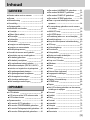 3
3
-
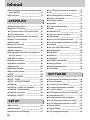 4
4
-
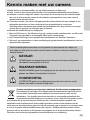 5
5
-
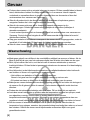 6
6
-
 7
7
-
 8
8
-
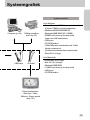 9
9
-
 10
10
-
 11
11
-
 12
12
-
 13
13
-
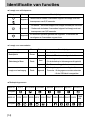 14
14
-
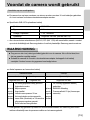 15
15
-
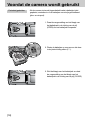 16
16
-
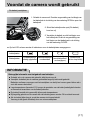 17
17
-
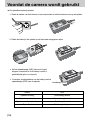 18
18
-
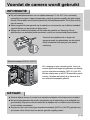 19
19
-
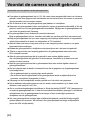 20
20
-
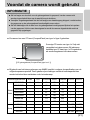 21
21
-
 22
22
-
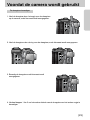 23
23
-
 24
24
-
 25
25
-
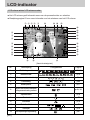 26
26
-
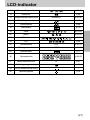 27
27
-
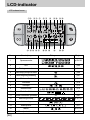 28
28
-
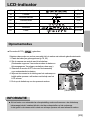 29
29
-
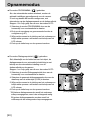 30
30
-
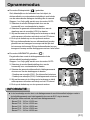 31
31
-
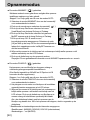 32
32
-
 33
33
-
 34
34
-
 35
35
-
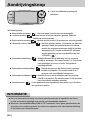 36
36
-
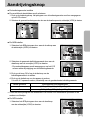 37
37
-
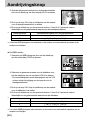 38
38
-
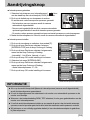 39
39
-
 40
40
-
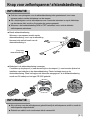 41
41
-
 42
42
-
 43
43
-
 44
44
-
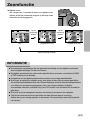 45
45
-
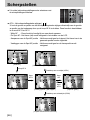 46
46
-
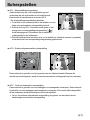 47
47
-
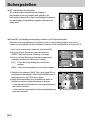 48
48
-
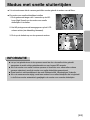 49
49
-
 50
50
-
 51
51
-
 52
52
-
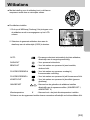 53
53
-
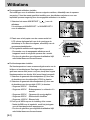 54
54
-
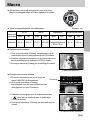 55
55
-
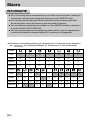 56
56
-
 57
57
-
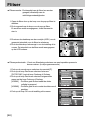 58
58
-
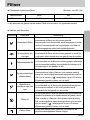 59
59
-
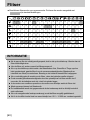 60
60
-
 61
61
-
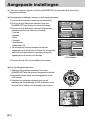 62
62
-
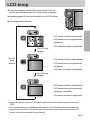 63
63
-
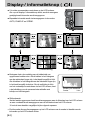 64
64
-
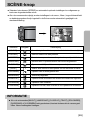 65
65
-
 66
66
-
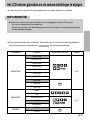 67
67
-
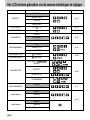 68
68
-
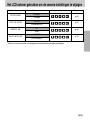 69
69
-
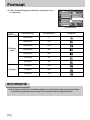 70
70
-
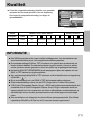 71
71
-
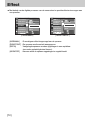 72
72
-
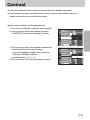 73
73
-
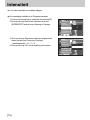 74
74
-
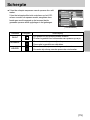 75
75
-
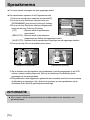 76
76
-
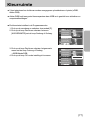 77
77
-
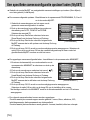 78
78
-
 79
79
-
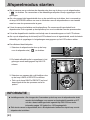 80
80
-
 81
81
-
 82
82
-
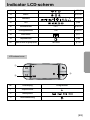 83
83
-
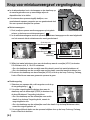 84
84
-
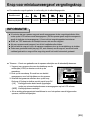 85
85
-
 86
86
-
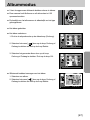 87
87
-
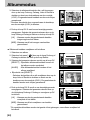 88
88
-
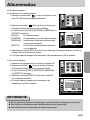 89
89
-
 90
90
-
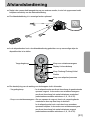 91
91
-
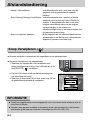 92
92
-
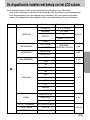 93
93
-
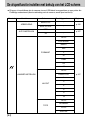 94
94
-
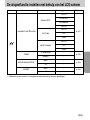 95
95
-
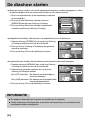 96
96
-
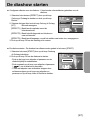 97
97
-
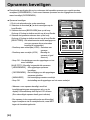 98
98
-
 99
99
-
 100
100
-
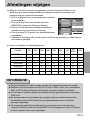 101
101
-
 102
102
-
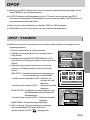 103
103
-
 104
104
-
 105
105
-
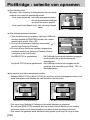 106
106
-
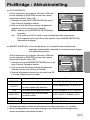 107
107
-
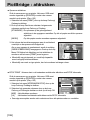 108
108
-
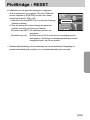 109
109
-
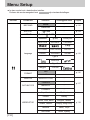 110
110
-
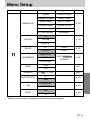 111
111
-
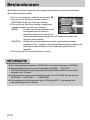 112
112
-
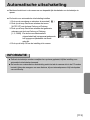 113
113
-
 114
114
-
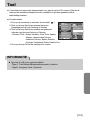 115
115
-
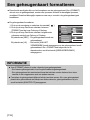 116
116
-
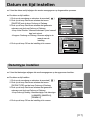 117
117
-
 118
118
-
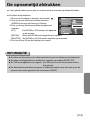 119
119
-
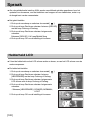 120
120
-
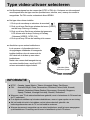 121
121
-
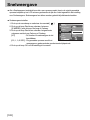 122
122
-
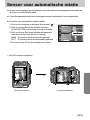 123
123
-
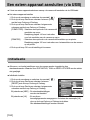 124
124
-
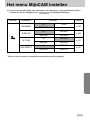 125
125
-
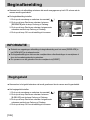 126
126
-
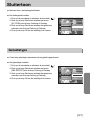 127
127
-
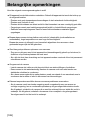 128
128
-
 129
129
-
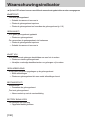 130
130
-
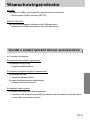 131
131
-
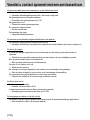 132
132
-
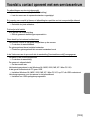 133
133
-
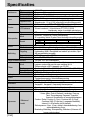 134
134
-
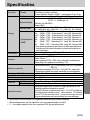 135
135
-
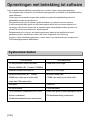 136
136
-
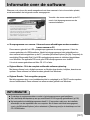 137
137
-
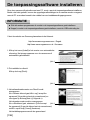 138
138
-
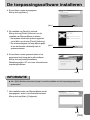 139
139
-
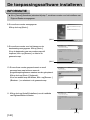 140
140
-
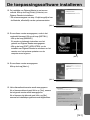 141
141
-
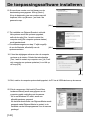 142
142
-
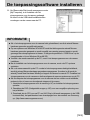 143
143
-
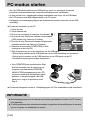 144
144
-
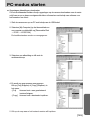 145
145
-
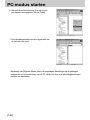 146
146
-
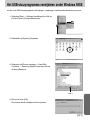 147
147
-
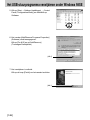 148
148
-
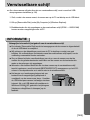 149
149
-
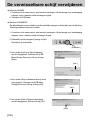 150
150
-
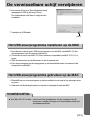 151
151
-
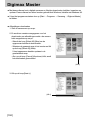 152
152
-
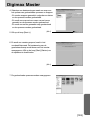 153
153
-
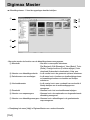 154
154
-
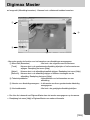 155
155
-
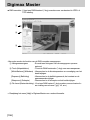 156
156
-
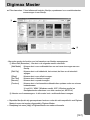 157
157
-
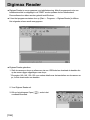 158
158
-
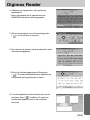 159
159
-
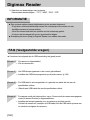 160
160
-
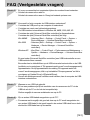 161
161
-
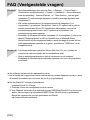 162
162
-
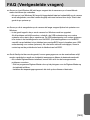 163
163
-
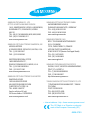 164
164
Samsung Pro 815 Handleiding
- Type
- Handleiding
- Deze handleiding is ook geschikt voor
Gerelateerde papieren
-
Samsung KENOX A5 Handleiding
-
Samsung VLUU I7 Handleiding
-
Samsung DIGIMAX 4500 SUPER Handleiding
-
Samsung Digimax V70 Handleiding
-
Samsung VLUU NV11 Handleiding
-
Samsung DIGIMAX I6 Handleiding
-
Samsung DIGIMAX-S500S Handleiding
-
Samsung KENOX L80 Handleiding
-
Samsung D830 Handleiding
-
Samsung KENOX S800 Handleiding